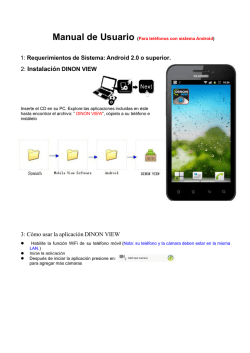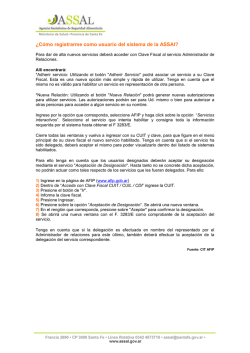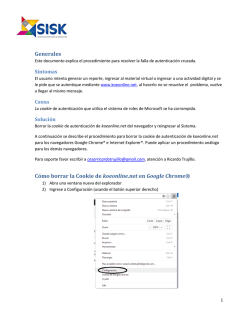Guía del teléfono NBX® Basic
Guía del teléfono NBX Basic ® Soluciones de telefonía en red NBX Versión de sistema 6.0 Número de pieza pgbasic-LAT Publicada en junio de 2006 http://lat.3com.com/lat 3Com Corporation 350 Campus Drive Marlborough, MA 01752-3064 Copyright © 1998–2006, 3Com Corporation. Reservados todos los derechos. Prohibida la reproducción total o parcial de esta documentación, sea cual sea la forma o medio empleado; asimismo está prohibida la realización de cualquier trabajo que se derive de la misma (como pudiera ser una traducción, transformación o adaptación) sin permiso previo por escrito expedido por 3Com Corporation. 3Com Corporation se reserva el derecho de revisar esta documentación e introducir oportunamente cambios en su contenido, sin que exista obligación por parte de 3Com Corporation de proporcionar ningún tipo de notificación sobre dicha revisión o cambio. 3Com Corporation proporciona esta documentación sin que exista garantía, término o condición de ningún tipo, implícitos o expresos, incluyendo sin limitación, las garantías, términos o condiciones implícitos de comerciabilidad, calidad satisfactoria e idoneidad para una finalidad concreta. 3Com puede realizar mejoras o introducir cambios en uno o más productos y/o programas descritos en esta documentación en cualquier momento. Si existe cualquier software en los medios portátiles descritos en la presente documentación, el mismo es provisto bajo el acuerdo de licencia que se incluye con el producto como documento independiente, en la documentación impresa o en el medio portátil en un archivo de directorio denominado LICENSE.TXT o !LICENSE.TXT. Si no consigue localizar una copia, póngase en contacto con 3Com para obtenerla. TEXTO PARA EL GOBIERNO DE LOS ESTADOS UNIDOS DE AMÉRICA: Si usted pertenece a algún organismo oficial estadounidense, la presente documentación y el software en ella descrito le son provistos sujetos a las siguientes condiciones: Texto para el Gobierno de los Estados Unidos de América: La totalidad de los datos técnicos y el software para computadora tienen un carácter comercial y se han desarrollado únicamente con medios privados. El software se entrega como Software comercial para computadoras según se define en la norma DFARS 252.227-7014 (junio de 1995) o como un artículo comercial según se define en la norma FAR 2.101(a) y, como tal, se proporciona solamente con los derechos dispuestos en la licencia comercial estándar de 3Com para el software. Los datos técnicos se proporcionan sólo con derechos limitados según lo dispuesto en la norma DFAR 252.227-7015 (noviembre de 1995) o FAR 52.227-14 (junio de 1987), según corresponda. El usuario conviene en no eliminar ni alterar parte alguna de cualquier texto que figure en cualquier programa bajo licencia o documentación contenidos o que se le entreguen conjuntamente con la presente guía. A menos que se indique otra cosa, las marcas comerciales registradas de 3Com han sido registradas en los Estados Unidos y pueden estar o no registradas en otros países. 3Com, el logotipo de 3Com y NBX son marcas comerciales registradas de 3Com Corporation. NBX NetSet y pcXset son marcas comerciales de 3Com Corporation. Otras marcas y nombres de productos pueden ser marcas comerciales registradas o marcas comerciales de sus respectivos propietarios. CONTENIDO ACERCA DE ESTA GUÍA Cómo usar esta Guía 10 Convenciones 10 Documentación 11 Comentarios acerca de la documentación 1 11 PROCEDIMIENTOS INICIALES Configuración de su contraseña y correo de voz por primera vez Utilidad NBX NetSet 15 Inicio de la utilidad NBX NetSet 16 Navegación en la utilidad NBX NetSet 16 Configuración de sus opciones de accesibilidad 16 Guía de consulta rápida 17 2 TELÉFONOS 3COM 3101 Y 3101SP BASIC Botones y controles del teléfono 19 Botones de acceso programables 22 Indicadores de estado para los botones de aparición del sistema 3 TELÉFONO 3COM 2101 BASIC Botones y controlesdel teléfono 25 Botones de acceso programables 27 Iconos de estado 28 4 13 NBX MESSAGING Componentes de NBX Messaging 29 Consideraciones importantes 29 Cambio de la contraseña 30 Consejos de seguridad 31 Cambio de la frase de su nombre y saludos personales 31 23 4 Cómo escuchar los mensajes NBX 32 Indicadores de mensajes 32 Escucha desde su computadora 33 Escucha desde su teléfono 3Com 33 Escucha desde cualquier teléfono 3Com interno 33 Escucha desde una ubicación externa 33 Administración de sus mensajes 34 Información sobre sus mensajes 34 Contestación de un mensaje 35 Reenvío de un mensaje 35 Creación y envío de un mensaje 36 Uso de listas de grupos de correo de voz 37 Visualización de los grupos del sistema 37 Creación de grupos personales 38 Modificación y eliminación de grupos personales 39 Marcaje de un mensaje como privado o urgente 41 Otras maneras de administrar sus mensajes de correo de voz Otros tipos de buzones 42 Buzón de saludo 42 Buzón virtual 43 Buzón de grupo 43 5 41 FUNCIONES ESTÁNDAR Cómo contestar una llamada 45 Identificador de llamada 46 Cómo contestar una segunda llamada 46 Uso del panel de pantalla del teléfono 3Com 47 Consejos para usar las listas 48 Marcación de una llamada 49 Llamada interna 49 Llamada externa 49 Remarcación de una llamada 50 Reenvío de llamadas entrantes 50 Puntos de cobertura de llamadas 50 Condición para reenviar las llamadas 50 Configuración del reenvío de llamadas desde el teléfono 51 Configuración del reenvío de llamadas desde la utilidad NBX NetSet 54 5 Precedencia del reenvío de llamadas 56 Colocación de una llamada en espera 57 Marcación de otra llamada 57 Más de una llamada 57 Transferencia de una llamada 59 Transferencia anunciada (filtrada) 59 Transferencia ciega 59 Transferencia directa de mensajes 60 Establecimiento de una llamada en conferencia 60 Desconexión de la última persona a la que llamó 61 Más detalles sobre las llamadas en conferencia 62 Uso de Acampado 62 Inicio de acampado con transferencia de llamada 63 Inicio de acampado directo 64 Más acerca del acampado 64 Uso de la rellamada automática 66 Inicio de la rellamada automática 66 Más acerca de la rellamada automática 67 Ajuste del volumen 68 6 PERSONALIZACIÓN DE SU TELÉFONO Pautas sobre las funciones de los teléfonos NBX 69 Tonos de timbre 70 Asignación de botones de usuario 70 Notas a la asignación de botones 75 Marcaciones rápidas 76 Marcaciones rápidas personales 77 Marcaciones rápidas para todo el sistema 78 Caso especial: Marcaciones rápidas de una pulsación 79 Impresión de listas de marcación rápida 80 Impresión de etiquetas 80 Notificación externa 81 Administración de la notificación externa mediante el teléfono No molestar 85 Cómo evitar el uso no autorizado de su teléfono 86 Bloqueo de teléfono 86 85 6 Permisos de llamada 87 Anulación de clase de servicio 87 Utilización de un auricular 88 Instrucciones generales sobre el auricular 88 Regreso al auricular después de una larga demora 7 89 CÓMO OBTENER MÁS RENDIMIENTO DE SU SISTEMA TELEFÓNICO Escucha de sus mensajes en su correo electrónico 92 Códigos de cuenta (facturación) 92 Identificador de llamada 93 Identificador de llamadas internas y externas 93 Restricción de identidad de la línea que llama (CLIR) 94 Captura de llamadas 95 Captura de llamadas dirigida en un teléfono específico 95 Captura de llamadas de grupo 95 Grupos de distribución automática de llamadas, Grupos de búsqueda y Grupos de llamada 96 Distribución automática de llamadas 96 Grupos de búsqueda 99 Grupos de llamada 101 Afiliación a grupos 102 Monitoreo de supervisión 102 Papel de los agentes para los Teléfonos de entrada 3Com y teléfonos analógicos 103 Terminología de monitoreo de supervisión 103 Monitoreo 104 Susurro 105 Interrupción 105 Cambiar agente 106 Privacidad de llamada 106 Más acerca del monitoreo de supervisión 107 WhisperPage 108 Inicio de una sesión de WhisperPage 109 Más acerca de WhisperPage 110 Estacionamiento de llamada 110 Localización 112 Localización en el sistema 113 Zonas de localización 113 7 Operadoras configurables 114 Cómo funcionan las operadoras configurables 114 Configuración de las operadoras 115 Uso del Indicador de mensaje en espera en el teléfono 116 Envío de un mensaje MWI 116 Recuperación de un mensaje MWI 116 Eliminación de mensajes MWI 117 Cancelación de un mensaje MWI 117 Marcación de una llamada a una oficina remota 118 Uso de extensiones únicas 118 Uso de códigos de sitio 119 Extensiones puenteadas 120 Timbre retardado 121 Uso de la marcación por pulsos 121 Aplicaciones adicionales 123 8 CÓDIGOS DE FUNCIÓN Tonos NBX 125 Códigos de función con los teléfonos 3Com Teléfono 3Com Basic 127 Uso de los códigos de función 127 9 126 CONSOLAS DE OPERADORA 3COM 3105 Y 1105 Consola de operadora 3Com 132 Botones de acceso 132 Botones de función 132 Etiquetas de la Consola de operadora 135 Apertura de la cubierta de etiquetas en la Consola de operadora 3105 Complement Attendant Software 136 Administración de llamadas 138 A INSTALACIÓN Y MANTENIMIENTO DEL TELÉFONO Conexión del teléfono 139 Colocación y ajuste del montante de soporte articulado Colocación y ajuste del montante de soporte fijo 143 Posiciones de bajo perfil y alto perfil 143 141 136 8 Posición para montaje en pared 144 Montante para montaje en pared de seguridad Traslado del teléfono 145 Intercambio de teléfonos 145 Limpieza del teléfono 145 Solución de problemas 145 ÍNDICE 145 ACERCA DE ESTA GUÍA Está guía está destinada a cualquier persona que use: ■ Teléfonos 3Com® Basic ■ Consolas de operadora 3Com ■ NBX Complement Attendant Software. Incluye información sobre el uso del sistema NBX Voice Mail y la utilidad de administración NBX NetSet™ para ajustes personales del teléfono. Los dispositivos documentados en este guía incluyen: ■ ■ Teléfonos ■ Teléfono 3Com 3101 Basic ■ Teléfono 3Com 3101SP Basic ■ Teléfono 3Com 2101 Basic Consolas de operadora ■ Consola de operadora 3Com 3105 ■ Consola de operadora 3Com 1105 ■ Software NBX Complement Attendant Si la información contenida en las notas sobre la versión (readme.pdf) en el CD NBX Resource Pack varía con respecto a la información ofrecida en la guía, siga las instrucciones de las notas sobre la versión. Los teléfonos analógicos conectados a través de la Tarjeta de terminal analógica o el Adaptador de terminal analógico pueden usar la mayoría de las funciones descritas en este manual. Consulte la Guía de códigos de función NBX para teléfonos analógicos en la utilidad NBX NetSet. 10 ACERCA DE ESTA GUÍA Cómo usar esta Guía La Tabla 1 muestra dónde debe buscarse la información específica en esta guía. Tabla 1 Dónde encontrar información Si busca información sobre Vaya a Procedimientos iniciales en su nuevo teléfono Capítulo 1 Teléfonos 3Com 3101 y 3101SP Basic Teléfono 3Com 2101 Basic Convenciones Funciones de NBX Voice Messaging Capítulo 4 Uso de las funciones estándar del teléfono Capítulo 5 Personalización del teléfono Capítulo 6 Funciones mejoradas del sistema Capítulo 7 Códigos de función Capítulo 8 Consola de operadora y software Complement Attendant Capítulo 9 Información sobre mantenimiento y diagnóstico de problemas del teléfono Apéndice A Referencias a todos los temas cubiertos en este manual Índice La Tabla 2 define algunas palabras y frases de uso frecuente en esta guía. Tabla 2 Términos comunes Término Definición Operadora automatizada Conjunto de indicaciones de voz que contesta las llamadas entrantes y describe las acciones que puede realizar la persona que llama o el usuario para acceder a los servicios individuales. Administrador Persona responsable del mantenimiento de su 3Com Networked Telephony Solution. Recepcionista Persona que contesta la mayoría de las llamadas telefónicas entrantes. En algunos ambientes laborales, esta persona puede ser la operadora de una centralita. Usuario Persona que cuenta con un solo Teléfono 3Com o un teléfono analógico conectado al sistema NBX mediante una tarjeta ATC o el dispositivo ATA de un solo puerto. Documentación 11 La Tabla 3 enumera las convenciones usadas a través de toda esta guía. Tabla 3 Icono Documentación Iconos Tipo Descripción Nota informativa Información que describe funciones o instrucciones importantes. Precaución Información que le avisa de posibles pérdidas de datos o posibles daños a una aplicación, sistema, dispositivo o red. Advertencia Información que le avisa de posibles lesiones personales. La documentación sobre 3Com NBX Networked Telephony Solutions está diseñada para ayudar a los usuarios, instaladores y administradores de los teléfonos NBX a aprovechar al máximo el potencial del sistema. El CD NBX Resource Pack contiene muchas guías para los productos NBX y sus aplicaciones 3Com relacionadas. Cuando usted se conecta a la utilidad NBX NetSet como usuario, puede ir al menú Resources y ver las versiones en PDF de la Guía de consulta rápida de NBX, Guía del teléfono NBX y Guía de códigos de función NBX haciendo clic en el vínculo en la página de su ficha asociada. La utilidad NBX NetSet también incluye un sistema de búsqueda de ayuda con botones de ayuda en cada página. Un administrador que se conecte, también puede consultar la Guía de instalación NBX y la Guía del administrador NBX. Comentarios acerca de la documentación Sus sugerencias son importantes para nosotros. Nos ayudan a conseguir que la documentación de NBX le resulte más útil. Envíe por correo electrónico sus comentarios sobre esta guía o cualquiera de las partes de la documentación 3Com NBX y los sistemas de Ayuda a la dirección: [email protected] Junto con sus comentarios incluya la siguiente información: ■ Título del documento ■ Número de pieza del documento (ubicado en la página delantera o posterior) 12 ACERCA DE ESTA GUÍA ■ Número de página Como siempre, dirija todas sus preguntas referentes al hardware y software de NBX a su distribuidor autorizado de 3Com NBX Voice. 1 PROCEDIMIENTOS INICIALES En cuanto se le asigna un número de teléfono y de extensión, usted debe establecer una contraseña y grabar la frase de su nombre y saludo personal. En este capítulo se tratan los siguientes temas: ■ Configuración de su contraseña y correo de voz por primera vez ■ Utilidad NBX NetSet ■ Guía de consulta rápida Para acceder a las funciones NBX® desde un teléfono analógico, establezca su contraseña como se indica a continuación y luego consulte la Guía de códigos de función NBX en la utilidad NBX NetSet™. Para configurar su contraseña de NBX NetSet por primera vez y acceder a las funciones NBX desde un teléfono analógico o desde un teléfono IP de otro fabricante basado en SIP, consulte la Guía de códigos de función NBX para teléfonos SIP. Configuración de su contraseña y correo de voz por primera vez El procedimiento mediante el cual usted configura su contraseña y buzón de voz por primera vez depende de: ■ ■ El tipo de teléfono que tenga El tipo de sistema de mensajería de voz de su sistema NBX. Pregunte a su administrador cuál es el tipo de mensajería de voz que está activo en su sistema. La Tabla 4 describe cómo configurar su primera contraseña. Para conocer detalles de tonos y códigos de función, consulte el Capítulo 8. Para conocer detalles de tonos y códigos de función en los teléfonos analógicos, consulte la Guía de códigos de función NBX en la utilidad NBX NetSet. 14 CAPÍTULO 1: PROCEDIMIENTOS INICIALES Tabla 4 Configuración de su contraseña de la utilidad NBX NetSet y de NBX Messaging Feature (Función) Teléfonos 3Com Teléfonos analógicos Contraseña — Establecida inicialmente Si su sistema usa NBX Messaging, siga las indicaciones Botón Mensaje y siga las de voz de NBX para establecer su contraseña de NBX (que es la indicaciones de voz misma para la utilidad NBX NetSet y la mensajería de voz) O BIEN use la utilidad NBX NetSet, lo que se describe a O BIEN, para sistemas que continuación. no usen NBX Messaging: Si su sistema usa una aplicación de mensajería de Función voz distinta de NBX Messaging1, use esta secuencia de + 434 códigos para establecer su contraseña para la utilidad NBX + contraseña nueva NetSet. 3Com le recomienda usar la misma contraseña para la + # utilidad NBX NetSet y para su aplicación de mensajería. + repita su contraseña nueva Para todos los sistemas de mensajería de voz: +# ■ Utilice sólo números de 4 a 10 dígitos ■ No utilice letras, * o # como parte de su contraseña. 500 ** y siga las indicaciones de voz O BIEN, para sistemas que no usen NBX Messaging: # (Tono de entrada de función) + 434 (Tono de entrada de función) + contraseña nueva +# (Tono de entrada de función) + repita su contraseña nueva +# (Tono de confirmación) Contraseña — Cambio Si su sistema usa NBX Messaging, siga las indicaciones de voz de NBX para cambiar su contraseña de NBX (lo que cambia su contraseña de la utilidad NBX NetSet, porque son iguales) O BIEN utilice la utilidad NBX NetSet, lo que se describe a continuación. botón Mensaje + contraseña antigua +# +9 +2 + siga las indicaciones Si su sistema usa una aplicación de mensajería de voz distinta de NBX Messaging1, use esta secuencia de O BIEN, para los sistemas códigos para cambiar su contraseña para la utilidad NBX NetSet. 3Com recomienda que use la misma contraseña para la que no usan NBX utilidad NBX NetSet y para su aplicación de mensajería de voz. Messaging: Función Para todos los sistemas de mensajería de voz: + 434 Si olvida su contraseña, el administrador puede reestablecerla + contraseña antigua en su extensión. Luego use este código (para aplicaciones que + # no sean NBX Messaging) o las indicaciones de voz de NBX para + contraseña nueva +# cambiarla. + repita su contraseña nueva 1 Excepción: Si está usando un teléfono IP de otro fabricante basado en SIP en el sistema NBX, consulte la Guía de códigos de función para teléfonos SIP para ver cómo establecer y cambiar la contraseña de la utilidad NBX NetSet. 500 ** + número de extensión + contraseña antigua +# +9 +2 + siga las indicaciones O BIEN, para los sistemas que no usan NBX Messaging: # (Tono de entrada de función) + 434 (Tono de entrada de función) + contraseña antigua +# (Tono de entrada de función) + contraseña nueva +# (Tono de entrada de función) + repita su contraseña nueva +# (Tono de confirmación) Utilidad NBX NetSet 15 Después de establecer su contraseña inicial de NBX, continúe siguiendo las indicaciones de voz para grabar la frase de su nombre. La frase de su nombre indica a las personas que llaman que se han comunicado con su buzón de voz. Luego, siga las indicaciones de voz para grabar su saludo personal. Su saludo personal entrega información importante sobre usted a las personas que llaman, como por ejemplo que está de vacaciones, disponible en otro número, o no disponible durante un período específico. En cualquier momento usted puede cambiar estos saludos o puede grabar más de un saludo personal y elegir cuál activar. Consulte “Cambio de la frase de su nombre y saludos personales” en el Capítulo 4. Utilidad NBX NetSet La utilidad NBX NetSet tiene dos interfaces: ■ ■ Administrator — Su administrador se conecta con una contraseña especial y usa la utilidad NBX NetSet para administrar y configurar los ajustes telefónicos de todo el sistema y muchos de los ajustes de su teléfono. User — Como usuario de un teléfono, usted se conecta a la utilidad NBX NetSet con su propio Identificador de sistema (su extensión) y la contraseña para: ■ ■ ■ ■ Ver y cambiar los ajustes personales de su teléfono, como las marcaciones rápidas, el tono de timbre, las opciones de accesibilidad y especificar hacia dónde desea que se dirijan sus llamadas si no puede contestarlas (su punto de cobertura de llamadas). Escuchar y eliminar sus mensajes de voz de su computadora como alternativa a administrar las llamadas en su teléfono. Ver sus permisos de llamada, determinados ajustes de funciones actuales y el directorio de usuarios internos para llamar a otros usuarios en su sistema. Conectarse y desconectarse de uno o todos los grupos de ACD, grupos de búsqueda y grupos de llamada a los que pertenece su teléfono. Consulte el Capítulo 5, Capítulo 6 y Capítulo 7 para obtener información sobre las funciones estándar y mejoradas que usted puede monitorear y cambiar en la utilidad NBX NetSet. Consulte el Capítulo 4 para obtener información sobre las funciones de mensajería de voz. Si su sistema NBX utiliza una aplicación de mensajería distinta de NBX Messaging, la notificación externa y otras funciones de mensajería de voz 16 CAPÍTULO 1: PROCEDIMIENTOS INICIALES están disponibles por medio de su aplicación de mensajería. Consulte la documentación de la aplicación en lugar de consultar esta Guía. Inicio de la utilidad NBX NetSet Para usar la utilidad NBX NetSet debe contar con una computadora conectada a su red de área local (LAN) y que tenga un navegador Web. (No es preciso que disponga de acceso a Internet). Para iniciar la utilidad NBX NetSet: 1 Pregunte al administrador del sistema cuál es la dirección IP (o nombre del host DNS) de su sistema NBX. En el navegador Web de su computadora (se recomienda Microsoft Internet Explorer versión 5.5 o posterior), ingrese la dirección IP (o el nombre del host DNS) en el campo Dirección y a continuación presione Entrar en su teclado. Aparece la pantalla de conexión a la utilidad NBX NetSet. Usted no puede conectarse a la utilidad NBX NetSet hasta que establezca su contraseña mediante su teléfono empleando las indicaciones de voz de NBX o la secuencia de códigos de función. Consulte Tabla 4 anteriormente en este capítulo. 2 Haga clic en User para conectarse como usuario. Aparecerá el cuadro de diálogo de la contraseña. 3 Escriba su identificación de usuario de la utilidad NBX NetSet (siempre debe ser su extensión telefónica de 3 ó 4 dígitos) y su contraseña de la utilidad NBX NetSet y, a continuación, haga clic en OK. Navegación en la utilidad NBX NetSet Una vez que se haya conectado a la utilidad NBX NetSet, puede localizar fácilmente la información que necesita para utilizar las funciones de su teléfono NBX. Comience haciendo clic en la categoría que desea en la columna de la izquierda. Las fichas que indican los temas específicos para esta categoría aparecen en la parte superior de la ventana NBX NetSet. Para mostrar un tema en particular, haga clic en su ficha asociada. También puede acceder rápidamente a cualquiera de los temas de uso frecuente desde el menú Favoritos. Simplemente seleccione un elemento de la lista desplegable para ir al tema seleccionado. (Si su navegador no admite Javascript, haga clic en el botón [Ir] después de seleccionar un elemento). Configuración de sus opciones de accesibilidad Para cambiar los ajustes de accesibilidad de su teléfono NBX y elegir el formato de su Ayuda en línea de la utilidad NetSet, conéctese a la utilidad NetSet y vaya a Accessibility > Accessibility Options. Después de seleccionar sus preferencias, haga clic en Apply para guardar sus cambios. Guía de consulta rápida Guía de consulta rápida 17 Para abrir e imprimir una copia de la Guía de consulta rápida con las funciones más frecuentemente usadas en su teléfono: 1 Conéctese a la utilidad NBX NetSet. Consulte “Inicio de la utilidad NBX NetSet” anteriormente en este capítulo. 2 Vaya a Resources > Telephone Quick Reference y haga clic en el vínculo Telephone Quick Reference . Aparecerá la guía de consulta rápida correspondiente a su teléfono. Se requiere Adobe Acrobat Reader 5.0 o una versión superior para ver el archivo. Adobe Acrobat Reader se encuentra disponible de manera gratuita en el sitio Web de Adobe: www.adobe.com 18 CAPÍTULO 1: PROCEDIMIENTOS INICIALES 2 TELÉFONOS 3COM 3101 Y 3101SP BASIC Este capítulo describe los botones, controles y funciones de los Teléfonos 3Com® 3101 y 3101SP Basic. En este capítulo se tratan los siguientes temas: ■ Botones y controles del teléfono ■ Botones de acceso programables ■ Indicadores de estado para los botones de aparición del sistema Para conocer estas funciones en un teléfono analógico que esté conectado al sistema NBX®, consulte la Guía de códigos de función NBX para teléfonos analógicos, a la que puede acceder yendo a Resources > Features Codes Guide en la utilidad NBX NetSet™. El Teléfono 3Com 3101 Basic (3C10401A) no incluye micrófono, lo cual significa que no admite el funcionamiento del teléfono con altavoz. El Teléfono 3Com 3101SP Basic (3C10410SPKRA) cuenta con micrófono y admite el funcionamiento del teléfono con altavoz. Las demás funciones son iguales en los dos teléfonos. Botones y controles del teléfono La Figura 1 muestra los botones y los controles del Teléfono 3Com 3101SP Basic. El Teléfono 3Com 3101 Basic no incluye micrófono, 8, ni botón de altavoz y su indicador, 10. El resto de los controles son idénticos en los dos teléfonos. 20 CAPÍTULO 2: TELÉFONOS 3COM 3101 Y 3101SP BASIC Figura 1 Teléfono 3Com 3101SP Basic 1 Botones preprogramados — Le permiten seleccionar elementos que se muestran en el panel de pantalla del teléfono.Consulte “Uso del panel de pantalla del teléfono 3Com” en el Capítulo 5. Los botones, de izquierda a derecha, son: ■ Slct (Seleccionar) ■ Back (le devuelve al siguiente nivel superior en el menú) ■ Exit (para salir de los menús del panel de pantalla) 2 Indicador de mensaje en espera (MWI) — Cuando está encendido, indica que usted tiene uno o más mensajes de correo de voz nuevos en su buzón de voz. Este indicador también parpadea cuando suena el teléfono. 3 Panel de pantalla — Muestra mensajes de estado del teléfono, información de Identificador de llamada (si está habilitado) y número de mensajes presentes en su buzón de correo de voz. También puede utilizarlo para ver los siguientes elementos: ■ Registros de llamadas perdidas, respondidas y marcadas recientemente ■ Directorio de los nombres de las personas de su compañía Botones y controles del teléfono ■ Números de marcación rápida personal ■ Números de marcación rápida para todo el sistema ■ Configuración de reenvío de llamada para todas las llamadas 21 4 Botones de desplazamiento (arriba, abajo, izquierda, derecha, centro) — Le permiten desplazarse por los elementos del panel de pantalla del teléfono. Consulte “Uso del panel de pantalla del teléfono 3Com” en el Capítulo 5. Los botones situados a izquierda, derecha y al centro están reservados para futuro uso. 5 Botón Mensaje — Accede a sus mensajes de correo de voz a través del sistema NBX Messaging. Consulte “Cómo escuchar los mensajes NBX” en el Capítulo 4. 6 Botón Hold — Coloca una llamada en espera. Consulte “Colocación de una llamada en espera” en el Capítulo 5. 7 Área de etiquetas para los botones de acceso — Usted puede usar la utilidad NBX NetSet para crear una nueva etiqueta si cambia cualquier asignación de los botones. 8 Micrófono (sólo 3101SP) — Se activa cuando el teléfono está en modo altavoz, es decir, cuando usted presiona el botón . Para un mejor funcionamiento, mantenga el área en torno al micrófono libre de obstáculos. Para minimizar los efectos del ruido de fondo, el micrófono es direccional; funciona mejor si usted se sitúa directamente delante del teléfono. 9 Botones de acceso programables — Permiten que usted y su administrador asignen funciones a botones específicos. Consulte “Botones de acceso programables” y “Indicadores de estado para los botones de aparición del sistema” más adelante en este capítulo. 10 Botón Altavoz (sólo 3101SP) — Le permite usar la función de altavoz. Presione el botón antes de marcar la llamada, mientras suena el teléfono o en el transcurso de una llamada. Para desactivar el altavoz y seguir con la conversación, levante el microteléfono. El Teléfono 3Com 3101SP Basic cuenta con micrófono y admite el funcionamiento con altavoz. El Teléfono 3Com 3101 Basic no admite el funcionamiento del teléfono con altavoz y no tiene un botón . 11 Teclado del teléfono 12 Disminución del volumen — Disminuye el volumen del timbre, del altavoz o del microteléfono. Consulte “Ajuste del volumen” en el Capítulo 5. 13 Botón Silencio — Le permite evitar que la persona que llama escuche lo que usted dice en una conversación telefónica, aunque usted puede seguir 22 CAPÍTULO 2: TELÉFONOS 3COM 3101 Y 3101SP BASIC escuchándola. Presione el botón para desactivar el micrófono del teléfono al utilizar el microteléfono o el micrófono (sólo en el 3101SP) si su teléfono esté en el modo de altavoz. Para desactivar la función Silencio, presione el botón de nuevo. El indicador se ilumina cuando se habilita la función Silencio. 14 Aumento del volumen — Aumenta el volumen del timbre, del altavoz o del microteléfono. Consulte “Ajuste del volumen” en el Capítulo 5. 15 Altavoz 16 Microteléfono Botones de acceso programables La Figura 2 muestra los botones de acceso en los Teléfonos 3Com 3101 y 3101SP Basic. En forma predeterminada, las funciones asignadas a estos botones son configuradas por su administrador. Si su administrador le ha asignado a usted a un grupo que le permite cambiar sus asignaciones de botones, conéctese a la utilidad NetSet y vaya a Telephone Programming > Button Mapping para ver o cambiar las funciones actuales para los botones de su teléfono. Consulte “Asignación de botones de usuario” en el Capítulo 6. También puede configurar los botones como marcaciones rápidas de una pulsación. Para ver o cambiar las marcaciones rápidas de una pulsación actuales en los botones de su teléfono (asignaciones de botones), vaya a Directory > One-Touch Speed Dial en la utilidad NBX NetSet. Consulte “Caso especial: Marcaciones rápidas de una pulsación” en el Capítulo 6. Figura 2 Botones de acceso 3Com 3101SP (3C10401SPKRA) 3Com 3101 (3C10401A) Indicadores de estado para los botones de aparición del sistema 23 Los botones de acceso tienen los siguientes ajustes predeterminados: 1 Botón de aparición del sistema. 2 Botón de aparición del sistema. 3 Botón Función — Le permite acceder a funciones que no están directamente asignadas a un botón de acceso en su teléfono. Consulte “Uso de los códigos de función” en el Capítulo 8 para obtener una lista de funciones y códigos, así como también información sobre cómo usarlos. 4 Botón Transferencia — Envía la llamada actualmente activa a otro teléfono. El LabelMaker del teléfono, que está disponible a través de la utilidad NBX NetSet, le permite definir e imprimir una nueva etiqueta para sus botones de acceso. Indicadores de estado para los botones de aparición del sistema Un botón de acceso que ha sido configurado para llamadas entrantes y salientes se denomina botón de aparición del sistema. La luz junto a cada botón de aparición del sistema indica el estado. Consulte la Tabla 5. Tabla 5 Indicadores de estado para los botones de aparición del sistema Si la luz está La línea está Apagada Disponible para su uso Fija En uso Destellando de forma rápida Sonando Destellando de forma lenta En espera 24 CAPÍTULO 2: TELÉFONOS 3COM 3101 Y 3101SP BASIC 3 TELÉFONO 3COM 2101 BASIC Este capítulo describe los botones, controles y funciones específicas del Teléfono 3Com® 2101 Basic. Se tratan los siguientes temas: ■ Botones y controlesdel teléfono ■ Botones de acceso programables ■ Iconos de estado Para obtener información acerca de la operación de estas funciones en un teléfono analógico que esté conectado al sistema NBX®, haga clic en el icono de la Guía de códigos de función NBXdebajo de cualquier pantalla en la utilidad NBX NetSet™. Botones y controlesdel teléfono La Figura 3 muestra los botones y los controles del Teléfono 3Com 2101 Basic. 26 CAPÍTULO 3: TELÉFONO 3COM 2101 BASIC Figura 3 Teléfono 3Com 2101 Basic El Teléfono 3Com 2101 Basic tiene estas funciones: 1 Microteléfono 2 Gancho de colgado (bajo el microteléfono) — Si presiona y suelta el gancho de colgado, obtendrá un tono de marcación. Esta función se utiliza con Estacionamiento de llamadas. Consulte “Estacionamiento de llamada” en el Capítulo 7. 3 Panel de pantalla — Muestra mensajes de estado del teléfono (consulte la Tabla 6), Identificador de llamada, teléfono bloqueado, información sobre otras funciones (si están activadas) y número de mensajes presentes en su buzón de voz. También puede utilizarlo para ver los siguientes elementos: ■ Registros de llamadas perdidas, respondidas y marcadas recientemente ■ Directorio de los nombres de las personas de su compañía ■ Números de marcación rápida personal ■ Números de marcación rápida para todo el sistema Botones de acceso programables ■ 27 Configuración de reenvío de llamada para todas las llamadas 4 Botones preprogramados — Le permiten seleccionar elementos que se muestran en el panel de pantalla del teléfono. Consulte “Marcación de una llamada” en el Capítulo 5. Los botones, de izquierda a derecha, son: ■ Slct (Seleccionar) ■ Back (le devuelve al siguiente nivel superior en el menú) ■ Exit (para salir de los menús del panel de pantalla) 5 Botones de desplazamiento — Le permiten desplazarse por los elementos del panel de pantalla del teléfono. Consulte “Uso del panel de pantalla del teléfono 3Com” en el Capítulo 5. 6 Botón MSG (Mensaje) — Accede a sus mensajes de correo de voz a través del sistema NBX Messaging. Consulte “Cómo escuchar los mensajes NBX” en el Capítulo 4. 7 Teclado del teléfono 8 Botones de control de volumen — Aumentan o disminuyen el volumen del timbre, del microteléfono o del auricular. Consulte “Ajuste del volumen” en el Capítulo 5. 9 Botón Hold — Coloca una llamada en espera. Consulte “Colocación de una llamada en espera” en el Capítulo 5. 10 Botón Transferencia — (programado en fábrica en forma predeterminada) Envía la llamada actualmente activa a otro teléfono. Consulte “Botones de acceso programables” más adelante en este capítulo. 11 Botón Alternancia entre llamadas — (programado en fábrica en forma predeterminada) De manera similar al botón Hold, le permite alternar entre dos llamadas. Consulte “Botones de acceso programables” más adelante en este capítulo. 12 Botón Función — (programado en fábrica en forma predeterminada) Consulte “Botones de acceso programables” más adelante en este capítulo. Botones de acceso programables El Teléfono 3Com 2101 Basic tiene tres botones de acceso programables. Los ajustes programados en fábrica para estos botones son (de izquierda a derecha): ■ Función— Le permite acceder a funciones que no están directamente asignadas a un botón de acceso en el teléfono. Consulte “Uso de los códigos de función” en el Capítulo 8 para obtener una lista de funciones y códigos, así como también información sobre cómo usarlos. 28 CAPÍTULO 3: TELÉFONO 3COM 2101 BASIC ■ ■ Alternancia entre llamadas — Disponible sólo en el Teléfono 3Com 2101 Basic. Use este botón para administrar dos llamadas al mismo tiempo. Consulte “Cómo contestar una llamada” en el Capítulo 5. Transferencia — Envía la llamada actualmente activa a otro teléfono. Consulte “Transferencia de una llamada” en el Capítulo 5. Si su administrador le ha asignado a usted a un grupo que le permite cambiar sus asignaciones de botones, conéctese a la utilidad NetSet y vaya a Telephone Programming > Button Mapping para ver o cambiar las funciones actuales para los botones de su teléfono. Consulte “Asignación de botones de usuario” en el Capítulo 6. No obstante, cambiar los parámetros de los botones Función o Alternancia entre llamadas disminuye en gran medida la capacidad de utilizar algunas de las funciones del sistema NBX. Iconos de estado Su Teléfono 3Com 2101 Basic le permite utilizar dos líneas telefónicas al mismo tiempo. En el panel de pantalla, el comportamiento del icono del teléfono situado al lado del número 1 (para la Línea 1) en la primera fila o 2 (para la Línea 2) en la segunda fila, indica el estado de las líneas. Consulte la Tabla 6. Tabla 6 Comportamiento del indicador de estado para los iconos del teléfono en el panel de pantalla Si el icono del teléfono está La línea está No se muestra Disponible para su uso Fija En uso Destellando de forma rápida Sonando Destellando de forma lenta En espera 4 NBX MESSAGING Este capítulo describe las funciones de la mensajería de voz de NBX® Networked Telephony Solutions. Se tratan los siguientes temas: Componentes de NBX Messaging ■ Componentes de NBX Messaging ■ Cambio de la contraseña ■ Cambio de la frase de su nombre y saludos personales ■ Cómo escuchar los mensajes NBX ■ Contestación de un mensaje ■ Reenvío de un mensaje ■ Creación y envío de un mensaje ■ Uso de listas de grupos de correo de voz ■ Marcaje de un mensaje como privado o urgente ■ Otras maneras de administrar sus mensajes de correo de voz ■ Otros tipos de buzones Un componente clave de NBX Networked Telephony Solutions es el sistema NBX Messaging, que incluye correo de voz, notificación externa y diversas funciones administrativas. El correo de voz permite a las personas que llaman dejar mensajes de voz en su buzón de voz cuando usted no puede contestar el teléfono. Podrá escuchar, guardar y reenviar dichos mensajes desde cualquier teléfono con teclado. Si su sistema utiliza una aplicación de mensajería distinta de NBX Messaging, utilice la documentación de esa aplicación en lugar de las instrucciones que se incluyen en este capítulo. Consideraciones importantes ■ Los pasos son los mismos para la configuración inicial del aviso de nombre, saludos personales y contraseñas de los buzones de voz personal, de saludo y 30 CAPÍTULO 4: NBX MESSAGING virtual. Consulte “Configuración de su contraseña y correo de voz por primera vez” en el Capítulo 1 si necesita más información. (Su administrador creará buzones de grupo y sus contraseñas). ■ ■ ■ ■ Cambio de la contraseña Para cambiar las contraseñas y los saludos, consulte “Cambio de la contraseña” y “Cambio de la frase de su nombre y saludos personales” más adelante en este capítulo. El ajuste predeterminado de longitud máxima de cada mensaje de voz en el sistema es de 5 minutos. Su administrador puede configurar el sistema de mensajería NBX de su organización para que se reciban y almacenen mensajes de voz de hasta 10 minutos. Use la función Notificación externa si desea que el sistema NBX le avise cuando las personas que llaman dejan mensajes de correo de voz en su buzón de voz. Consulte “Notificación externa” en el Capítulo 6. Con un teléfono con teclado, podrá evitar los mensajes de sistema utilizando los botones de opción si está configurando las contraseñas y los saludos. Sin embargo no podrá evitar de esta manera los mensajes de correo de voz. Use la misma contraseña de 4 a 10 dígitos para conectarse a la utilidad NBX NetSet™ y para acceder a su buzón de voz NBX. Puede cambiar esta contraseña por teléfono (usando las indicaciones de voz de NBX o un código de función) o mediante la utilidad NBX NetSet. Para configurar su contraseña por primera vez, consulte la Tabla 4 y “Utilidad NBX NetSet” en el Capítulo 1. La Tabla 4 también describe cómo se puede cambiar la contraseña. Si olvida su contraseña, el administrador puede establecerla para que sea su número de extensión. Luego siga las instrucciones que aparecen en la Tabla 4 en el Capítulo 1 para cambiarla por una contraseña más segura. Consulte también “Consejos de seguridad” a continuación. Si su sistema NBX usa un sistema de mensajería diferente a NBX Messaging: ■ ■ Use el método de código de función que se describe en la Tabla 4 en el Capítulo 1 para establecer y cambiar la contraseña de la utilidad NBX NetSet. 3Com recomienda que use la misma contraseña para su sistema de mensajería de voz y para la utilidad NBX NetSet. Cambio de la frase de su nombre y saludos personales Consejos de seguridad ■ ■ No use contraseñas que puedan identificarlo fácilmente, como su extensión telefónica o fecha de nacimiento. Evite contraseñas sencillas como 1234 ó 0000. ■ Sólo use números; no use letras, * ni # como parte de su contraseña. ■ Cambio de la frase de su nombre y saludos personales Cambie su contraseña a menudo. ■ ■ 31 Las contraseñas más largas resultan más seguras. Puede utilizar hasta 10 dígitos en su contraseña. No diga nunca su contraseña a nadie. Usted configura la frase de su nombre y saludo personal cuando configura por primera vez su correo de voz. Consulte “Configuración de su contraseña y correo de voz por primera vez” en el Capítulo 1. Cambie con frecuencia su saludo personal para asegurarse de que las personas que llaman escuchen información actualizada sobre usted. Puede grabar un máximo de cinco saludos personales y puede elegir cuál utilizar desde el teléfono. También puede revisar, eliminar o elegir cuál activar con la utilidad NBX NetSet. Si lo considera apropiado, también puede cambiar el saludo por una extensión que sea un “buzón de saludo”, para que quienes llamen no intenten dejar mensajes. Consulte “Buzón de saludo” más adelante en este capítulo. Para cambiar la frase de su nombre o sus saludos personales: 1 Conéctese a su buzón en su teléfono o de manera remota. 2 Presione 9 para ver Mailbox Options y después presione 1. 3 Para revisar o cambiar la frase de su nombre, presione 1 y siga las indicaciones. 4 Para revisar o cambiar sus saludos personales, presione 2 y siga las indicaciones. Utilizando la utilidad NBX NetSet, podrá revisar o borrar un saludo personal o elegir cuál de los saludos grabados activar. Para escuchar o borrar sus saludos personales o escoger su saludo personal activo en la utilidad NBX NetSet: 1 Conéctese a la utilidad NBX NetSet introduciendo su extensión y contraseña. 2 Vaya a NBX Voice Mail Settings > Personal Greeting. 32 CAPÍTULO 4: NBX MESSAGING 3 Seleccione un saludo. a Haga clic en Select para elegir el saludo como saludo activo. b Para escuchar el saludo, haga clic en el identificador del saludo en la columna Number. c Haga clic en Delete para eliminar el saludo. No puede eliminar el saludo número 1; debe volver a grabarlo con su teléfono. d Haga clic en Apply para aplicar sus cambios o en Reset para cancelar la selección del saludo activo. Si olvida su contraseña, el administrador puede establecerla para que sea su número de extensión. Luego siga las instrucciones que aparecen en la Tabla 4 en el Capítulo 1 para cambiarla por una contraseña más segura. Consulte también “Consejos de seguridad” anteriormente en este capítulo. Cómo escuchar los mensajes NBX Puede escuchar sus mensajes de correo de voz NBX desde su teléfono 3Com®, desde cualquier teléfono con teclado o conectándose a la utilidad NBX NetSet. Después de haber escuchado los mensajes, puede guardarlos o eliminarlos de la cola de mensajes nuevos. Para establecer su contraseña de la utilidad NBX NetSet por primera vez, consulte la Tabla 4 y “Utilidad NBX NetSet” en el Capítulo 1. Si su sistema utiliza una aplicación de mensajería distinta de NBX Messaging, utilice la documentación de esa aplicación en lugar de las instrucciones que se incluyen en este capítulo. Indicadores de mensajes Así es como puede saber si tiene mensajes en su buzón de voz: ■ ■ ■ En un Teléfono 3Com 3101 ó 3101SP Basic — La barra indicadora situada encima del panel de pantalla está encendida y el panel de pantalla muestra el número de mensajes. Ejemplo: 3 Msgs 2 New. En un Teléfono 3Com 2101 Basic — El panel de pantalla muestra el número de mensajes. Ejemplo: 3 Msgs 2 New. En un teléfono analógico — Levante el microteléfono. Si escucha el Tono de nuevos mensajes (tono tartamudo rápido), tiene nuevos mensajes o mensajes que ya escuchó pero que no guardó ni eliminó. Para obtener información sobre cómo acceder a las funciones NBX desde un teléfono analógico, consulte la Guía de códigos de función NBX en la utilidad NBX NetSet. Cómo escuchar los mensajes NBX ■ Escucha desde su computadora 33 En la utilidad NBX NetSet — Conéctese como usuario. La lista de sus mensajes aparece en la página My Messages > Voice Mailbox. Un nuevo mensaje tiene un * al lado. Un mensaje reenviado tiene -->Fw: junto a él. Para escuchar sus mensajes desde su computadora debe tener algún medio para reproducir archivos de audio: ■ Un dispositivo de audio USB tal como unos auriculares con conexión USB y un sistema operativo que admita USB O BIEN ■ Una tarjeta de sonido, una aplicación como Windows Media Player y cascos o altavoces 1 Conéctese a la utilidad NBX NetSet introduciendo su extensión y contraseña. 2 Vaya a My Messages > Voice Mailbox y seleccione un mensaje. 3 Haga clic en Listen. 4 La aplicación de otro fabricante descarga el mensaje de voz y lo reproduce. 5 Para eliminar el mensaje, selecciónelo y luego haga clic en Delete. Escucha desde su teléfono 3Com Para escuchar sus mensajes desde su propio teléfono 3Com: 1 Levante el microteléfono y presione el botón Mensaje para acceder al buzón. 2 Marque su contraseña cuando se le pida y presione #. 3 Consulte “Administración de sus mensajes” para ver los botones que debe usar para administrar sus mensajes. Escucha desde cualquier teléfono 3Com interno Para escuchar sus mensajes desde cualquier teléfono 3Com que no sea el suyo dentro de su sistema NBX: 1 Levante el microteléfono y presione el botón Mensaje. 2 Presione * y marque su extensión. Escuchará la frase de su nombre. 3 Marque su contraseña y presione #. 4 Consulte “Administración de sus mensajes” para ver los botones que debe usar para administrar sus mensajes. Escucha desde una ubicación externa Para escuchar sus mensajes desde un teléfono externo: 34 CAPÍTULO 4: NBX MESSAGING ■ ■ Si puede marcar su extensión telefónica directamente — Presione * mientras escucha el mensaje de saludo personal. Cuando se le pida, ingrese su extensión y contraseña y presione #. Si llama al número de teléfono principal de su institución y: ■ ■ Administración de sus mensajes Responde la Operadora automatizada — Presione ** mientras escucha el mensaje de saludo personal. Cuando se le pida, ingrese su extensión y contraseña y presione *. Responde la recepcionista — Pídale que le transfiera a su correo de voz. Presione * mientras escucha el mensaje de saludo personal. Cuando se le pida, ingrese su extensión y contraseña y presione #. Presione estos botones para administrar sus mensajes: Presione 1 para reproducir o repetir el mensaje. Presione 2 para guardar el mensaje. Presione 3 para eliminar el mensaje de su buzón. No podrá recuperar un mensaje después de haberlo eliminado. Presione 4 para contestar el mensaje. Consulte “Contestación de un mensaje” más adelante en este capítulo. Presione 5 para reenviar el mensaje. Consulte “Reenvío de un mensaje” más adelante en este capítulo. Presione 6 para escuchar la fecha y hora del mensaje y la información sobre el remitente del mensaje. Consulte “Información sobre sus mensajes” a continuación. Presione 7 para retroceder 3 a 5 segundos en el mensaje actual. Presione 8 para hacer una pausa de hasta 20 segundos en el mensaje actual. Presione 9 para avanzar 3 a 5 segundos en el mensaje actual. Presione # para para pasar al siguiente mensaje. Presione * para volver al menú principal. Información sobre sus mensajes Para escuchar la fecha, hora e información del remitente de un mensaje en su buzón, presione 6 durante o después del mensaje y en seguida presione uno de estos botones: Presione 1 para conocer la información de fecha y hora. Presione 2 para conocer la información del remitente. Presione 4 para escuchar el mensaje anterior. Contestación de un mensaje Contestación de un mensaje 35 Puede enviar una respuesta a un mensaje de correo de voz, siempre que el sistema NBX haya recibido la información necesaria de Identificador de llamada. Si recibe un mensaje marcado como Private, puede enviar una respuesta a quien originó el mensaje, pero no puede reenviar el mensaje a otras personas. Para contestar un mensaje después de haberlo escuchado: 1 Presione 4. Si el mensaje se envió a más de una persona, presione 1 para contestar sólo al remitente o presione 2 para contestar a todos los destinatarios. 2 Después de la señal, grabe su respuesta. 3 Cuelgue o presione # para ver más opciones. 4 Si presiona #, presione uno de estos botones: Presione 1 para enviar su respuesta. Presione 2 para volver a grabar su respuesta. Presione 3 para escuchar su respuesta. Presione 9 para marcar el mensaje como Private o Urgent. Consulte “Marcaje de un mensaje como privado o urgente” más adelante en este capítulo. Presione * para cancelar su mensaje. Reenvío de un mensaje Usted puede reenviar la mayoría de los mensajes, con o sin comentarios. Si recibe un mensaje marcado como Private, no podrá reenviarlo. Para reenviar un mensaje: 1 Conéctese a su buzón de voz en su teléfono o de manera remota. 2 Escuche el mensaje que desea reenviar y presione 5. 3 Después del tono, grabe un mensaje introductorio y después presione # O BIEN, si decide no grabar un comentario, presione # cuando escuche el tono. 4 Opcionalmente, presione uno de estos botones O BIEN continúe con el paso 5. Presione 2 para volver a grabar su comentario introductorio. Presione 3 para escuchar su comentario introductorio. 36 CAPÍTULO 4: NBX MESSAGING Presione 9 para marcar el mensaje como Private o Urgent. Consulte “Marcaje de un mensaje como privado o urgente” más adelante en este capítulo. Presione * para cancelar su mensaje. 5 Cuando esté listo para reenviar el mensaje, presione 1. 6 Marque uno de estos números de destino más #: ■ ■ ■ ■ El número de extensión interna o el número de buzón del destinatario Un número de marcación rápida. Consulte “Marcaciones rápidas” en el Capítulo 6. Un número de lista de grupo de correo de voz. (Consulte “Uso de listas de grupos de correo de voz” más adelante en este capítulo). Un código de sitio más la extensión (para enviar a un usuario en otro sistema NBX en su institución). Ejemplo: neee o neeee (donde n = uno o varios dígitos de código de sitio y e = dígitos de la extensión en el otro sistema). Para conocer los códigos de sitio válidos en su institución, consulte a su administrador. 7 Para reenviar el mensaje a varios destinatarios, marque el número de destino seguido de #. 8 Luego del último número de destino y su #, presione # de nuevo para enviar su mensaje. 9 Siga las indicaciones para eliminar o guardar el mensaje que acaba de reenviar. Creación y envío de un mensaje Para crear y enviar un mensaje directamente sin realizar una llamada, dé los siguientes pasos: 1 Conéctese a su buzón en su teléfono o de manera remota. 2 Marque 2 para seleccionar Create and Send a Message. 3 Al escuchar el tono, grabe un mensaje de por lo menos 2 segundos de duración y presione # para finalizar la grabación. 4 Opcionalmente, presione uno de estos botones, O BIEN continúe con el paso 5. Presione 2 para volver a grabar el mensaje. Presione 3 para revisar el mensaje. Presione 9 para marcar el mensaje como Private o Urgent. Consulte “Marcaje de un mensaje como privado o urgente” más adelante en este capítulo. Presione * para cancelar su mensaje. Uso de listas de grupos de correo de voz 37 5 Cuando esté listo para enviar el mensaje, presione 1. 6 Marque uno de estos números de destino más #: ■ ■ ■ ■ El número de extensión interna o el número de buzón del destinatario Un número de marcación rápida. Consulte “Marcaciones rápidas” en el Capítulo 6. Un número de lista de grupo de correo de voz. (Consulte “Uso de listas de grupos de correo de voz” más adelante en este capítulo). Un código de sitio más la extensión (para enviar a un usuario en otro sistema NBX en su institución). Ejemplo: neee o neeee (donde n = uno o varios dígitos de código de sitio y e = dígitos de la extensión en el otro sistema). Para conocer los códigos de sitio válidos en su institución, consulte a su administrador. 7 Para enviar el mensaje a varios destinatarios, marque cada número de destino seguido de #. 8 Luego del último número de destino y su #, presione # de nuevo para enviar su mensaje. Uso de listas de grupos de correo de voz Un Grupo de correo de voz, también llamado grupo de correo o lista de correo, es un conjunto de extensiones con un “número de grupo” especial. Úselo para enviar un mensaje a todos los integrantes de la lista al mismo tiempo. Un Grupo de correo de voz no es lo mismo que un Grupo de ACD, un Grupo de búsqueda o un Grupo de llamada. Consulte “Grupos de distribución automática de llamadas, Grupos de búsqueda y Grupos de llamada” en el Capítulo 7. Visualización de los grupos del sistema Su administrador puede configurar los Grupos de correo de voz del sistema. Los grupos del sistema le permiten enviar un mensaje a todos los que se encuentran en un Grupo de correo de voz del sistema utilizando * más el número de grupo de dos dígitos. Puede ver una lista de Grupos de correo de voz del sistema y la afiliación de cada de grupo mediante la utilidad NBX NetSet. 38 CAPÍTULO 4: NBX MESSAGING Para ver los Grupos de correo de voz del sistema: 1 Conéctese a la utilidad NetSet y vaya a NBX Voice Mail Settings > System Group List. Aparece una lista de Identificadores y nombres de los grupos del sistema. 2 Para ver la afiliación de un grupo, haga clic en el Identificador del grupo. Aparece una lista de los miembros del grupo del sistema. Creación de grupos personales Usted puede crear su propio Grupo de correo de voz personal ya sea a través del teléfono o de la utilidad NBX NetSet. Para crear una lista correo de voz personal a través del teléfono: 1 Conéctese a su buzón en su teléfono o de manera remota. 2 Marque 9 para ver Mailbox Options. 3 Marque 3 para ver Group Lists y después marque 2 para ver Create Group. 4 Marque cualquier número de 2 dígitos, entre 01 y 99, que se convertirá en el Número de grupo. 5 Después del tono, diga un nombre para el grupo y presione #. 6 Marque uno de estos números: ■ 1 para guardar el nombre del grupo y continuar con el paso 7 ■ 2 para cambiar el nombre del grupo y regresar al paso 5 ■ * para salir sin guardar 7 Marque uno de estos números de destino más #: ■ ■ El número de extensión interna o el número de buzón del destinatario Un número de marcación rápida. Consulte “Marcaciones rápidas” en el Capítulo 6. ■ Un número de lista de grupo personal o del sistema ■ Una extensión Voice Profile for Internet Mail (VPIM) ■ Un código de sitio más la extensión (para enviar a un usuario en otro sistema NBX en su institución). Ejemplo: neee o neeee (donde n = uno o varios dígitos de código de sitio y e = dígitos de la extensión en el otro sistema). Para conocer los códigos de sitio válidos en su institución, consulte a su administrador. Uso de listas de grupos de correo de voz 39 8 Cuando haya agregado todos los números de destino, presione: ■ 1 para guardar la lista de grupo ■ 2 para cancelar la creación del grupo ■ * * para regresar al menú anterior O BIEN cuelgue. Para crear una lista de correo de voz personal a través de la utilidad NBX NetSet: 1 Conéctese a la utilidad NetSet y vaya a NBX Voice Mail Settings > Personal Group List. Puede ver una lista de sus grupos de correo de voz personales actuales con Identificadores de grupo y Nombres de grupo. 2 Haga clic en Add. 3 Ingrese un Identificador de grupo, un número entre 01 y 99 que no se utilice para un grupo actual. 4 Ingrese un nombre para el nuevo grupo. 5 Ingrese cualquier extensión VPIM en el cuadro VPIMs. 6 Seleccione miembros en la lista Non-Members y muévalos a la lista Members haciendo clic en la flecha izquierda. 7 Haga clic en Apply y en OK para completar la lista. Modificación y eliminación de grupos personales Puede revisar sus grupos de correo de voz personales, agregar miembros o eliminar un grupo del teléfono o de la utilidad NBX NetSet. Para revisar o modificar un grupo de correo de voz personal desde el teléfono: 1 Conéctese a su buzón en su teléfono o de manera remota. 2 Marque 9 para ver Mailbox Options. 3 Presione 3 para ver Group Lists. 4 Presione 1, ,3 ó 4: Presione 1 para revisar su lista de grupos. Presione 3 para eliminar un grupo. Presione 4 para agregar o eliminar miembros de un grupo. Consulte el paso 5. Presione * para volver al menú principal. 5 Para agregar miembros a un grupo o eliminar miembros de un grupo, presione 4. a Para agregar uno o varios miembros al grupo, marque uno de estos números de destino más #: 40 CAPÍTULO 4: NBX MESSAGING ■ ■ El número de extensión interna o el número de buzón del destinatario Un número de marcación rápida. Consulte “Marcaciones rápidas” en el Capítulo 6. ■ Un número de lista de grupo personal o del sistema ■ Una extensión VPIM ■ Un código de sitio más la extensión (para enviar a un usuario en otro sistema NBX). Ejemplo: neee o neeee (donde n = uno o varios dígitos de código de sitio y e = dígitos de la extensión en el otro sistema). Para más información sobre los códigos de sitio válidos, consulte a su administrador. b Para eliminar uno o más miembros del grupo, marque el número de destino que desea eliminar y luego presione 1. 6 Cuando haya agregado o eliminado todos los números de destino, presione: ■ 1 para guardar la lista de grupo modificada ■ 2 para cancelar la modificación del grupo ■ * * para regresar al menú anterior O BIEN cuelgue. Para revisar o modificar un grupo de correo de voz personal desde la utilidad NBX NetSet: 1 Conéctese a la utilidad NetSet y vaya a NBX Voice Mail Settings > Personal Group List. Verá una lista de sus actuales grupos de correo de voz personales. 2 Seleccione el grupo que va a revisar o modificar. 3 Haga clic en Modify. 4 Puede cambiar el nombre del grupo. 5 Puede ingresar cualquier extensión VPIM en el cuadro VPIMs. 6 Puede seleccionar miembros en la lista Non-Members y moverlos a la lista Members haciendo clic en la flecha izquierda. O bien, seleccione miembros en la lista Members y muévalos a la lista Non-Members haciendo clic en la flecha derecha. 7 Haga clic en Apply y en OK para completar sus cambios. Marcaje de un mensaje como privado o urgente 41 Para eliminar un grupo de correo de voz personal desde la utilidad NBX NetSet: 1 Conéctese a la utilidad NetSet y vaya a NBX Voice Mail Settings > Personal Group List. Verá una lista de sus actuales grupos de correo de voz personales. 2 Seleccione el grupo que va a eliminar. 3 Haga clic en Remove. 4 Haga clic en Yes para confirmar. Marcaje de un mensaje como privado o urgente Al crear un mensaje de voz, usted puede seleccionar Private o Urgent en las opciones de entrega. Si no selecciona una opción de entrega, el mensaje será enviado como un mensaje normal. ■ ■ Mensajes privados — El destinatario no puede reenviar el mensaje a otras personas. Mensajes urgentes — Coloca el mensaje al principio de la cola de mensajes del destinatario. Los mensajes urgentes se escuchan primero. 1 Siga los pasos que se indican en “Contestación de un mensaje”, “Reenvío de un mensaje” o en “Creación y envío de un mensaje” anteriormente en este capítulo. 2 En el paso 4 de esas instrucciones, presione 9. 3 Para marcar el mensaje como Urgent, presione 1. Para marcar el mensaje como Private, presione 2. 4 Para enviar el mensaje marcado presione 1 o escuche las indicaciones para tener otras opciones. Otras maneras de administrar sus mensajes de correo de voz Podrá escuchar y, en ocasiones, eliminar sus mensajes de voz desde el interior de una aplicación de correo electrónico o de una aplicación de mensajería en su navegador de Internet. Si precisa información, consulte “Escucha de sus mensajes en su correo electrónico” en el Capítulo 7. 42 CAPÍTULO 4: NBX MESSAGING Otros tipos de buzones Buzón de saludo El sistema NBX le permite a usted (para el buzón de saludo) o al administrador (para los buzones virtuales o de grupo) configurar buzones para situaciones especiales, como las descritas en esta sección. Cuando usted designa a su buzón como buzón de saludo, las personas que llaman escuchan su saludo personal, pero no le pueden dejar un mensaje de voz. Para cambiar su buzón de voz a un buzón de saludo, conéctese a la utilidad NetSet y vaya a NBX Voice Mail Settings > Personal Greeting. Seleccione Greeting Only Mailbox. Ejemplos: ■ ■ ■ Cuando se ausente por un período largo podrá crear un saludo personal con la fecha de retorno y a quién llamar durante su ausencia. Las personas que llaman se pueden transferir, pero no podrán dejarle mensajes de voz. Cuando regrese, deseleccione la casilla de verificación Greeting Only Mailbox para que las personas que llamen puedan dejarle mensajes de nuevo. Si usted es maestro de una escuela, puede crear todos los días un mensaje de saludo personal en el sistema NBX de la escuela para indicar las tareas. Los estudiantes pueden llamar al buzón de saludo para obtener información acerca de las tareas, pero no le pueden dejar mensajes en este buzón. Si usted es el administrador, puede crear un buzón de saludo y usar el saludo personal pare dejar información a sus empleados, como por ejemplo avisarles que las oficinas están cerradas debido al mal tiempo. Cuando cree el saludo personal, recuerde informar a las personas que llaman que no pueden dejar mensajes en este buzón de voz. Para obtener instrucciones sobre el cambio del saludo personal, consulte “Cambio de la frase de su nombre y saludos personales” anteriormente en este capítulo. Además de evitar que un abonado le deje un mensaje, un buzón de saludo no le permite a nadie reenviar, crear y enviar un mensaje, ni contestar un mensaje que se envió desde su extensión. Evite agregar un buzón de saludo a una lista de grupos de correo de voz personales. Otros tipos de buzones Buzón virtual 43 Un buzón virtual no cuenta con un teléfono real asociado con él. El administrador configura un buzón virtual. Ejemplos: ■ ■ Si usted es un representante de ventas que viaja constantemente para su institución y nunca va a la oficina, aun así necesita una forma de recibir mensajes telefónicos. Usando su buzón virtual usted puede recuperar, reenviar y guardar mensajes como lo hacen los demás empleados, pero sin un teléfono físico conectado a su sistema NBX. Si usted es un empleado que vive lejos de su oficina y trabaja desde casa, los clientes y otras personas pueden dejarle mensajes en su buzón virtual, y usted podrá llamar al sistema NBX para recuperarlos. Usted recupera los mensajes desde un buzón virtual de la misma forma en que los recupera desde un buzón personal. Consulte “Cómo escuchar los mensajes NBX” anteriormente en este capítulo. Buzón de grupo Un buzón de grupo es un buzón de voz del cual un grupo de usuarios puede recuperar mensajes. Su administrador es quien crea los buzones de grupo y puede explicar cómo recuperar los mensajes dejados en el buzón de grupo. Ejemplo: ■ Fuera del horario de oficina, el sistema puede enviar a un buzón de grupo las llamadas telefónicas entrantes destinadas a su departamento de ventas. El administrador es quien asigna al personal de ventas correspondiente la capacidad de escuchar, reenviar o manipular de otras maneras todos los mensajes que estén dirigidos al buzón de grupo. 44 CAPÍTULO 4: NBX MESSAGING 5 FUNCIONES ESTÁNDAR Este capítulo describe las funciones estándar de los teléfonos NBX®. Se tratan los siguientes temas: ■ Cómo contestar una llamada ■ Uso del panel de pantalla del teléfono 3Com ■ Marcación de una llamada ■ Reenvío de llamadas entrantes ■ Colocación de una llamada en espera ■ Transferencia de una llamada ■ Transferencia directa de mensajes ■ Establecimiento de una llamada en conferencia ■ Uso de Acampado ■ Uso de la rellamada automática ■ Ajuste del volumen Para obtener ayuda sobre cómo acceder a las funciones NBX desde un teléfono analógico o desde un teléfono IP de otro fabricante basado en SIP, consulte la Guía de códigos de función NBX aplicable en la utilidad NBX NetSet™. Si su sistema utiliza una aplicación de mensajería distinta de NBX Messaging, utilice la documentación de esa aplicación en lugar de las instrucciones que se incluyen en este capítulo. Cómo contestar una llamada Para contestar una llamada entrante, levante el microteléfono Si está utilizando un Teléfono 3Com® 3101SP Basic, puede presionar (Altavoz). Una llamada sin contestar en cualquier teléfono en el sistema NBX se reenvía al punto de cobertura de llamadas que usted especifique en la página de la utilidad 46 CAPÍTULO 5: FUNCIONES ESTÁNDAR NBX NetSet Call Forward > Call Forward o Call Forward Override. Para especificar el número de veces que debe sonar su teléfono antes de que la llamada se reenvíe al lugar deseado, consulte “Reenvío de llamadas entrantes” posteriormente en este capítulo. Identificador de llamada El panel de pantalla de su teléfono 3Com muestra el nombre y la extensión de donde procede una llamada interna. En el caso de una llamada externa, si su organización compra un servicio de Caller ID (Identificación de llamada) a su compañía de teléfono y la llamada externa permite la transmisión de la información de Caller ID (Identificación de llamada), el panel de visualización muestra el nombre del que llama desde el exterior y su número de teléfono. Cómo contestar una segunda llamada En los Teléfonos 3Com 3101 y 3101SP Basic, cuando llega una nueva llamada mientras está atendiendo una llamada: 1 Presione para poner la llamada actual en espera. 2 Presione el botón de acceso de la línea por la que ha llegado la nueva llamada. 3 Para volver a la llamada anterior, cuelgue la nueva llamada, póngala en espera o transfiérala y, a continuación, presione el botón de acceso de la llamada original. En el Teléfono 3Com 2101 Basic, utilice la Tabla 7 para administrar las dos líneas. Tabla 7 Administración de varias llamadas en el Teléfono 3Com 2101 Basic Línea A Línea B Cómo administrar nuevas llamadas Llamada activa Sonando Para contestar una llamada entrante, presione Alternancia entre llamadas. (Si no responde, el sistema envía la segunda llamada a su punto de cobertura de llamadas). Llamada activa En espera Para cambiar a la llamada que está en espera, presione Alternancia entre llamadas. Para volver a la primera llamada, presione Alternancia entre llamadas. En espera Sonando Si ha puesto una llamada en espera: ■ ■ Y no cuelga el microteléfono, y la otra línea suena, presione Alternancia entre llamadas para volver a la llamada que puso en espera. A continuación, para contestar la llamada entrante, presione Alternancia entre llamadas. Y si cuelga el microteléfono y la otra línea suena, levante el microteléfono para conectarse a la llamada entrante. Presione Alternancia entre llamadas para cambiar entre llamadas. Uso del panel de pantalla del teléfono 3Com Tabla 7 Administración de varias llamadas en el Teléfono 3Com 2101 Basic Línea A Línea B Cómo administrar nuevas llamadas En espera En espera Si ha puesto dos llamadas en espera: ■ ■ Activa o en espera 47 En espera Y no cuelga el microteléfono, presione Alternancia entre llamadas para volver a la llamada que puso en espera hace menos tiempo. A continuación, vuelva a presionar Alternancia entre llamadas para volver a la línea que puso primero en espera. Y no cuelga el microteléfono, levante el microteléfono para para volver a la llamada que puso en espera hace menos tiempo. A continuación, presione Alternancia entre llamadas para conectarse a la línea que puso primero en espera. Si llega una tercera llamada mientras usted tiene una llamada activa y otra en espera, o dos llamadas en espera, el sistema reenvía la tercera llamada directamente a su punto de cobertura de llamadas. Consulte “Reenvío de llamadas entrantes” en el Capítulo 5 si necesita más información sobre el reenvío de llamadas. Consulte también “Iconos de estado” en el Capítulo 3 para obtener información acerca de los indicadores del panel de pantalla del Teléfono 3Com 2101 Basic durante estas llamadas. Uso del panel de pantalla del teléfono 3Com Utilice el panel de pantalla de su teléfono 3Com para marcar un número: ■ ■ ■ ■ Call Logs — Registros de las llamadas más recientes hacia y desde su teléfono (Llamadas perdidas, Llamadas contestadas, Llamadas marcadas). Directory — Lista de los usuarios y sus extensiones en su sistema Personal Speed Dials — Lista de los números de marcación rápida que usted estableció en la página de la utilidad NBX NetSet Directory > Personal Speed Dial. System-wide Speed Dials — Lista de números de marcación rápida para todo el sistema establecidos por su administrador. Puede ver e imprimir estos números en la página de la utilidad NBX NetSet Directory > System-Wide Speed Dial. 48 CAPÍTULO 5: FUNCIONES ESTÁNDAR Para acceder a las listas del panel de pantalla: 1 Levante el microteléfono. Presione la tecla de desplazamiento hacia arriba o hacia abajo situada a la derecha de la pantalla. En los Teléfonos 3Com 3101 y 3101SP Basic, puede presionar una tecla de desplazamiento, seleccionar un número y marcar sin levantar el microteléfono. El Teléfono 3101 Basic no admite el funcionamiento del teléfono con altavoz. Con el 3101, debe utilizar el microteléfono para hablar con la persona con la que está hablando por teléfono. 2 Use las teclas de desplazamiento para moverse por las listas. Cuando vea la lista que desea usar, presione el botón bajo Slct . 3 Use las teclas de desplazamiento para moverse al nombre o número al que desea llamar. Verifique que el cursor esté en la entrada que desea y presione el botón bajo Slct. 4 Para regresar al menú anterior, presione el botón bajo Back. 5 Para salir completamente de las listas, presione el botón preprogramado Exit. O BIEN presione un botón de acceso que esté programado para Liberación. O BIEN cuelgue. Consejos para usar las listas Después de presionar la tecla de desplazamiento hacia arriba o hacia abajo (se muestran las teclas de desplazamiento del Teléfono 3102 y 3102B Business), si usted no selecciona un elemento inmediatamente, la pantalla alterna entre la lista: Call Logs Directory y las opciones de menú: Select an entry Slct | Back | Exit 49 Marcación de una llamada En el directorio de usuarios, los nombres aparecen en orden alfabético, con el apellido en primer lugar. El sistema actualiza el directorio cuando el administrador agrega o elimina usuarios. Lee Man Yee Lee Margaret En el directorio de usuarios, puede utilizar el teclado para desplazarse con rapidez al primer nombre que empiece con una letra determinada. Ejemplo:Presione 3 para visualizar el primer nombre que empieza con D; presione 3 dos veces para ir al primer nombre que empieza con E; presione 3 tres veces para ir al primer nombre que empieza con F. A continuación, desplácese hacia arriba o hacia abajo hasta el nombre que desee. Marcación de una llamada Llamada interna Esta sección describe las funciones de marcación estándar. Para obtener información sobre la marcación desde un teléfono analógico, consulte la Guía de códigos de función NBX en la utilidad NBX NetSet. Para marcar una llamada interna: 1 Levante el microteléfono. En los Teléfonos 3101SP Basic, puede presionar el botón . Escuchará el tono de marcación. Si es necesario, seleccione una línea interna. 2 Marque la extensión de 3 dígitos o de 4 dígitos de la persona. O utilice el panel de pantalla para encontrar y marcar el nombre de la persona a quien desea llamar en el directorio de usuarios, los registros de llamadas o una lista de marcación rápida. 3 Cuando haya terminado, cuelgue el microteléfono. Si presionó el botón presiónelo de nuevo para terminar la llamada. , Si necesita información sobre la realización de llamadas a oficinas remotas o sucursales, consulte “Marcación de una llamada a una oficina remota” en el Capítulo 7. Llamada externa Para marcar una llamada externa: 1 Levante el microteléfono. En los Teléfonos 3101SP Basic, puede presionar el botón . Escuchará el tono de marcación. Si es necesario, marque 9, 8 o lo que necesite para acceder a una línea externa. Si uno de los botones de acceso está 50 CAPÍTULO 5: FUNCIONES ESTÁNDAR configurado para acceder directamente a una línea externa, puede presionar ese botón. 2 Marque el número. O bien utilice el panel de pantalla de un Teléfono 3Com para desplazarse hasta una llamada perdida o respondida, un número marcado o un número de marcación rápida para todo el sistema. 3 Cuando haya terminado de hablar, cuelgue el microteléfono. Si presionó el botón , presiónelo de nuevo para terminar la llamada. Remarcación de una llamada En un Teléfono 3Com Basic: ■ Levante el microteléfono y, a continuación, presione el botón Función + 401 para marcar el número más reciente que haya marcado. O BIEN ■ Reenvío de llamadas entrantes Utilice Call Logs en el panel de pantalla para volver a marcar una llamada recientemente perdida, contestada o marcada. Usted puede elegir cuándo y dónde se deben reenviar las llamadas entrantes sin contestar. Las llamadas sin contestar que llegan directamente a su extensión van a un punto de cobertura de llamadas. Usted puede establecer diferentes puntos de cobertura de llamada para diferentes condiciones: predeterminado, sin respuesta, ocupado y todas las llamadas. Las llamadas sin contestar que llegan a su teléfono a través de grupos de ACD, grupos de búsqueda y grupos de llamada siguen la ruta de cobertura de llamadas configurada por su administrador para dicho grupo. Consulte “Grupos de distribución automática de llamadas, Grupos de búsqueda y Grupos de llamada” en el Capítulo 7. Cuando usted especifica el reenvío de llamadas, especifica el punto de cobertura de llamadas y la condición bajo la cual se deben reenviar las llamadas. Puntos de cobertura de llamadas Condición para reenviar las llamadas Sus puntos de cobertura de llamadas son los destinos a los que usted reenvía sus llamadas cuando no las contesta. Pueden ser extensiones telefónicas o números de teléfono externos, su buzón de correo de voz o una operadora automatizada. Usted puede elegir cuándo reenviar las llamadas: ■ Default (Predeterminado) — Reenvía las llamadas entrantes sin contestar a su punto de cobertura de llamadas predeterminado después de un número especificado de timbres si usted no ha especificado otra condición. Reenvío de llamadas entrantes ■ ■ 51 Call Forward No Answer (Reenvío de llamadas en sin respuesta) — Reenvía las llamadas entrantes sin contestar a un punto de cobertura de llamadas cuando su teléfono suena durante un número especificado de timbres. Call Forward Busy (Reenvío de llamadas en ocupado) — Reenvía las llamadas entrantes a un punto de cobertura de llamadas cuando su teléfono está ocupado. Si usted tiene varias líneas, todas ellas deben estar en uso para que se active Reenvío de llamadas en ocupado. ■ Call Forward All (Reenvío de todas las llamadas) — Reenvía todas las llamadas entrantes sin sonar a un punto de cobertura de llamadas sin tener en cuenta el estado de su teléfono. Por ejemplo, use esta función cuando planifique estar lejos de su teléfono durante un período largo. Configuración del reenvío de llamadas desde el teléfono Usted puede establecer el reenvío de llamadas desde su teléfono. Debe elegir la condición para el reenvío de llamadas (predeterminado, sin respuesta, ocupado o todas) y el destino. Si desea especificar un número de teléfono externo como destino, empiece ingresando 9, 8 o lo que se requiera para acceder a una línea externa. Ejemplo: 912815551212 marca (281) 555-1212. Usted puede ingresar un * si se requiere una pausa entre un código de acceso y un número de destino. El número que elija puede estar limitado por sus permisos de llamada. Para ver sus actuales permisos de llamada, conéctese a la utilidad NBX NetSet y vaya a My Calling Privileges > Call Permissions. Desde el teléfono, usted puede establecer el reenvío de llamadas utilizando los códigos de función. Use la utilidad NBX NetSet para ver sus ajustes de reenvío de llamadas. Usted o su administrador también pueden configurar los botones de acceso programables para reenvío de llamadas. (Consulte “Asignación de botones de usuario” en el Capítulo 6.) Reenvío al correo Desde el teléfono, usted puede configurar su teléfono 3Com para que todas las llamadas entrantes vayan directamente a su punto de cobertura de llamadas predeterminado, normalmente su buzón de la voz. Puede cambiar el destino a la Operadora automatizada o recepcionista o a un número de teléfono diferente. Esta función se denomina REENV CORREO, Reenvío al correo, Reenvío de todas las llamadas al correo de voz y Reenvío de todas las llamadas a VM. Cuando Reenvío 52 CAPÍTULO 5: FUNCIONES ESTÁNDAR al correo está vigente, su teléfono suena una vez antes de reenviar la llamada a su punto de cobertura de llamadas predeterminado. En un Teléfono 3Com Basic: 1 Levante el microteléfono. 2 Presione Función + 440. 3 Para desactivar REENV CORREO, levante el microteléfono y presione Función + 440 de nuevo. Para configurar su destino predeterminado de reenvío de llamada, use la utilidad de NetSet. Consulte “Predeterminado” más adelante en esta sección. Para impedir que el teléfono suene ni siquiera una vez, utilice la función No molestar (consulte “No molestar” en el Capítulo 6) o use la función Reenvío de todas las llamadas (consulte “Reenvío de todas las llamadas” más adelante en esta sección). Reenvío de llamadas en sin respuesta, Reenvío de llamadas en ocupado y Reenvío de todas las llamadas anulan esta configuración de Reenvío al correo si están vigentes. Si usted desactiva Reenvío al correo y no hay ninguna otra opción de reenvío de llamadas en vigencia, las llamadas sin contestar siguen yendo a su punto de cobertura de llamadas predeterminado pero después del número de timbres especificado en la página de la utilidad NBX NetSet Call Forward > Call Forward. Para ver su configuración actual de Reenvío al correo, conéctese a la utilidad NBX NetSet y vaya a My Calling Privileges > Feature Settings y vea el estado de Forward All Calls to VM. Reenvío de llamadas en sin respuesta Para configurar Reenvío de llamadas en sin respuesta: 1 Levante el microteléfono y presione Función + 466. 2 Marque el número al que desea reenviar las llamadas y presione # . Si la pantalla muestra el número de destino que usted desea, simplemente presione # para aceptarla. 3 Para desactivar Reenvío de llamadas en sin respuesta, levante el microteléfono y presione Función + 466 de nuevo. Puede especificar el número de timbres antes de que se reenvíe la llamada conectándose a la utilidad NBX NetSet y seleccionando la página Call Forward Reenvío de llamadas entrantes 53 > Call Forward Override. Debe especificar el número de timbres bajo la selección Call Forward No Answer. Reenvío de llamadas en ocupado Para configurar Reenvío de llamadas en ocupado: 1 Levante el microteléfono y presione Función + 467. 2 Marque el número al que desea reenviar las llamadas y presione # . Si la pantalla muestra el número de destino que usted desea, simplemente presione # para aceptarla. 3 Para desactivar Reenvío de llamadas en ocupado, levante el microteléfono y presione Función + 467 de nuevo. Reenvío de todas las llamadas Para configurar Reenvío de todas las llamadas: 1 Levante el microteléfono y presione Función + 465. 2 Marque el número al que desea reenviar las llamadas y presione # . Si la pantalla muestra la extensión de destino que usted desea, simplemente presione # para aceptarla. 3 Para desactivar Reenvío de todas las llamadas, levante el microteléfono y presione Función + 465 de nuevo. Para configurar Reenvío de todas las llamadas desde el panel de pantalla: 1 Desplácese a CFWD ALL en el panel de pantalla. 2 Presione el botón preprogramado Set para seleccionar CFWD ALL. 3 Presione el botón preprogramado Set de nuevo. 4 Si el número de teléfono que usted desea fue ingresado previamente y aparece, presione # para aceptarlo. De otro modo, ingrese el número de teléfono al que se deben reenviar las llamadas y presione # . Para cancelar Reenvío de todas las llamadas desde el panel de pantalla: 1 Desplácese a CFWD ALL en el panel de pantalla. 2 Presione el botón preprogramado Set para seleccionar CFWD ALL. 3 Presione el botón preprogramado Set de nuevo para seleccionar Cancel CFWD ALL. 54 CAPÍTULO 5: FUNCIONES ESTÁNDAR Configuración del reenvío de llamadas desde la utilidad NBX NetSet Desde la utilidad NBX NetSet, usted puede configurar el reenvío de llamadas predeterminado o puede anular el valor predeterminado con una condición para reenvío de llamadas (Sin respuesta, Ocupado o Todas) y un destino. Para los números de teléfono no use paréntesis, guiones ni espacios. Si desea especificar un número de teléfono externo, empiece ingresando 9, 8 o lo que se requiera para acceder a una línea externa. Ejemplo: 912815551212 marca (281) 555-1212. Usted puede ingresar un * si se requiere una pausa entre un código de acceso y un número de destino. Predeterminado La página Call Forward define el reenvío de llamadas básico. Puede escoger entre cuatro destinos: buzón de correo de voz, número de teléfono, operadora automatizada o desconexión. Puede anular estos ajustes en la página Call Forward Override o haciendo cambios en el teléfono. Para configurar el reenvío de llamadas predeterminado: 1 Conéctese a la utilidad NBX NetSet y vaya a Call Forward > Call Forward. 2 Seleccione el número de timbres que usted quiere que espere la persona que llama antes de que se active el punto de cobertura de llamadas. 3 Seleccione un punto de cobertura de llamadas: ■ ■ Si selecciona Forward to voicemail box, la persona que llama puede dejar un mensaje. Si selecciona Forward to phone number, ingrese esa extensión o número de teléfono externo en el cuadro. El número que elija puede estar limitado por sus permisos de llamada. Para ver sus permisos, vaya a My Calling Privileges > Call Permissions. La selección hecha para Forward to phone number especifica dónde desea usted reenviar las llamadas que no se contesten en su extensión interna. Si selecciona la casilla debajo de Forward to phone number, las llamadas que no se contesten en el número al que las reenvió serán traspasadas a una de las siguientes opciones, que usted puede definir: ■ ■ ■ User Voicemail — Su buzón de correo de voz Default Menu — La operadora automatizada predeterminada, normalmente la extensión 500 Voicemail AA— El correo de voz del sistema predeterminado, normalmente la extensión 501 Reenvío de llamadas entrantes 55 Si deja la casilla sin seleccionar, las llamadas sin contestar en el número al que usted las reenvió serán traspasada al destino especificado para ese número. Esta configuración puede tener como resultado que sus llamadas se reenvíen al correo de voz de otra persona o a un bucle de reenvíos donde nunca se conteste la llamada. ■ Si selecciona Automated Attendant, puede elegir reenviar las llamadas a la opción que elija entre: ■ ■ ■ Default Menu — La operadora automatizada predeterminada, normalmente la extensión 500 Voicemail AA— El correo de voz del sistema predeterminado, normalmente la extensión 501 Si selecciona Disconnect (no coverage), el sistema desconecta una llamada entrante, si esta no se contesta después del número determinado de timbres. 4 Haga clic en Apply para ingresar sus cambios. Anulación Para configurar la anulación del reenvío de llamadas: 1 Conéctese a la utilidad NBX NetSet y vaya a Call Forward > Call Forward Override. 2 Seleccione sus condiciones para el reenvío de llamadas: ■ ■ Si selecciona Call Forward All, las llamadas no suenan en su extensión y se reenvían inmediatamente a la extensión o al número de teléfono externo que usted especifica en el cuadro. Si selecciona el botón siguiente, puede seleccionar cualquiera o ambas de las dos condiciones siguientes: Si selecciona Call Forward Busy, las llamadas no suenan cuando todas sus líneas están ocupadas y se reenvían inmediatamente a la extensión o al número de teléfono externo que usted especifica en el cuadro. Si selecciona Call Forward No Answer, las llamadas suenan el número de veces que usted especifica en el cuadro de timbres. Si entonces no se contestan, se reenvían a la extensión o al número de teléfono externo que usted especifica en el cuadro. ■ Si selecciona No action, el reenvío de llamadas sigue las especificaciones de la página Call Forward. 3 Haga clic en Apply para ingresar sus cambios. 56 CAPÍTULO 5: FUNCIONES ESTÁNDAR Precedencia del reenvío de llamadas Hay cinco funciones que pueden interactuar afectando el reenvío de llamadas: Reenvío al correo, Reenvío de llamadas en sin respuesta, Reenvío de llamadas en ocupado, Reenvío de todas las llamadas y No molestar. Si se las habilita al mismo tiempo, el sistema NBX determina la precedencia, qué trayecto de reenvío de llamadas está vigente, según las siguientes reglas: ■ ■ ■ ■ ■ ■ Si Reenvío de todas las llamadas está habilitado, todas las llamadas se reenvían inmediatamente al destino de Reenvío de todas las llamadas. Se ignoran todos los demás ajustes de funciones. Si No molestar está habilitado y Reenvío de todas las llamadas no está habilitado, todas las llamadas se reenvían inmediatamente al destino Predeterminado de reenvío de llamadas. Se ignoran todos los demás ajustes de funciones. Si Reenvío de llamadas en ocupado está habilitado y Reenvío de todas las llamadas y No molestar no están habilitados, todas las llamadas recibidas cuando esta extensión está ocupada se reenvían inmediatamente al destino de Reenvío de llamadas en ocupado. Se ignoran todos los demás ajustes de funciones. Si Reenvío de llamadas en sin respuesta está habilitado y Reenvío de todas las llamadas y No molestar no están habilitados, todas las llamadas recibidas cuando esta extensión no está ocupada se reenvían al destino de Reenvío de llamadas en sin respuesta después del número especificado de timbres. Se ignoran todos los demás ajustes de funciones. Si Reenvío al correo está habilitado y Reenvío de todas las llamadas, No molestar, Reenvío de llamadas en sin respuesta y Reenvío de llamadas en ocupado no están habilitados, todas las llamadas recibidas cuando esta extensión no está ocupada se reenvían al destino Predeterminado de reenvío de llamadas después de un timbre. Si no hay ningún ajuste de reenvío de llamadas habilitado, todas las llamadas recibidas cuando esta extensión está ocupada se reenvían inmediatamente al destino Predeterminado de reenvío de llamadas. Si esta extensión no está ocupada, todas las llamadas se reenvían al destino predeterminado de reenvío de llamadas después del número de timbres especificado en la página Call Forward Default de la utilidad NBX NetSet. Colocación de una llamada en espera Colocación de una llamada en espera 57 Puede poner una llamada en espera por cualquier motivo. En los Teléfonos 3Com 3101 y 3101SP Basic: 1 Presione el botón . 2 Para volver a la llamada, presione el botón de acceso correspondiente. En un Teléfono 3Com 2101Basic: 1 Presione el botón Hold. 2 Para volver a la llamada, presione el botón Alternancia entre llamadas. Marcación de otra llamada Puede poner una llamada en espera para marcar una nueva llamada, En los Teléfonos 3Com 3101 y 3101SP Basic: 1 Presione el botón . 2 Presione uno de los botones de acceso que no se esté usando actualmente. 3 Cuando escuche el tono de marcación, marque la segunda llamada. En un Teléfono 3Com Basic 2101: 1 Presione el botón Hold. 2 Para obtener el tono de marcación y realizar la segunda llamada: ■ Si no colgó el microteléfono, presione y suelte el gancho de colgado. ■ Si colgó el microteléfono, vuelva a levantarlo. 3 Cuando escuche el tono de marcación, marque la segunda llamada. Más de una llamada El número de llamadas simultáneas que puede tener en su teléfono 3Com está limitado por el número de botones de acceso que haya definidos para su extensión. El valor predeterminado son los primeros dos botones de acceso en el lado izquierdo de los Teléfonos 3101 y 3101SP Basic. Su administrador puede verificar el número y la ubicación en su teléfono. Para poner más de una llamada en espera en un Teléfono 3Com 3101 ó 3101SP Basic: 1 Para poner en espera la llamada actual, presione el botón ■ . Para realizar una llamada, presione uno de los botones de acceso que no se esté usando actualmente. Cuando escuche el tono de marcación, marque la llamada. 58 CAPÍTULO 5: FUNCIONES ESTÁNDAR ■ Para recibir una llamada, encuentre la luz de estado parpadeante que indica la llamada entrante y presione el botón de acceso correspondiente. 2 Para poner en espera la nueva llamada, presione el botón . 3 Para volver a cualquier llamada, presione el botón de acceso correspondiente. 4 Para realizar o recibir otra nueva llamada, repita los pasos anteriores. Para poner más de una llamada en espera en un Teléfono 3Com 2101 Basic: 1 Presione el botón Hold. 2 Haga o reciba una nueva llamada: ■ Para obtener el tono de marcación y realizar una segunda llamada: ■ Si no colgó el microteléfono, presione y suelte el gancho de colgado. ■ Si colgó el microteléfono, vuelva a levantarlo. Cuando escuche el tono de marcación, marque la segunda llamada. ■ Para contestar una llamada: ■ ■ Si no colgó el microteléfono, presione el botón Alternancia entre llamadas. Si colgó el microteléfono, vuelva a levantarlo. 3 Para poner la segunda llamada en espera, presione el botón Hold. En un Teléfono 3Com 2101 Basic, puede poner en espera un máximo de dos llamadas. En el Teléfono 3Com 2101 Basic, si ha puesto dos llamadas en espera: ■ ■ Y no colgó el microteléfono, presione Alternancia entre llamadas para volver a la llamada que puso en espera hace menos tiempo. A continuación, vuelva a presionar Alternancia entre llamadas para poner esa llamada en espera y volver a la segunda llamada. Y si colgó el microteléfono, levante el microteléfono para volver a la llamada que puso en espera hace menos tiempo. A continuación, presione Alternancia entre llamadas para poner la llamada en espera y volver a la segunda llamada. Transferencia de una llamada Transferencia de una llamada Transferencia anunciada (filtrada) 59 Al responder una llamada entrante, la función Transferencia le permite enviar esa llamada desde su teléfono a cualquier otra línea interna o, si sus permisos se lo autorizan, a una línea externa. Para ver sus permisos, conéctese a la utilidad NBX NetSet y vaya a My Calling Privileges > Call Permissions. El administrador puede cambiar sus permisos de llamada. Antes de completar una transferencia, puede avisarle al destinatario que le está transfiriendo una llamada. El destinatario podrá decidir entonces si desea contestar a la llamada. Para anunciar una transferencia: 1 Mientras atiende una llamada, presione el botón Transferencia. El sistema pondrá en espera a la persona que llama y seleccionará una línea nueva. 2 Marque el número al cual desea transferir la llamada. 3 Cuando el destinatario responda, anuncie la llamada. ■ ■ ■ Si el destinatario decide contestar la llamada, presione de nuevo el botón Transferencia para completar la transferencia. Cuelgue el microteléfono. Si utiliza un Teléfono 3Com 3101 ó 3101SP Basic y el destinatario no desea contestar a la llamada, recupérela presionando el botón de acceso en el cual se originó la llamada. Si utiliza un Teléfono 3Com 2101 Basic y el destinatario no desea contestar la llamada, presione y suelte el gancho de colgado para desconectar el intento de transferencia y después recupere la llamada original presionando Alternancia entre llamadas. Su administrador puede desactivar las Transferencias anunciadas (activando la función Transferencia de un botón) para todo el sistema NBX. Cuando se activa esa configuración, cada vez que usted transfiere una llamada, la llamada se transfiere tan pronto como usted marca la extensión y cuelga, sin tener que esperar a anunciar la llamada. Transferencia ciega Una transferencia ciega consiste en transferir una llamada sin avisarle al destinatario: 1 Mientras atiende una llamada, presione el botón Transferencia. El sistema pondrá en espera a la persona que llama y seleccionará una línea nueva. 2 Marque el número al cual desea transferir la llamada. 3 Tan pronto como escuche un timbre completo, presione el botón Transfer y cuelgue. Si presiona el botón Transferencia demasiado pronto después de marcar el número, es posible que no se produzca la transferencia. 60 CAPÍTULO 5: FUNCIONES ESTÁNDAR Transferencia directa de mensajes Usted puede transferir una llamada directamente al buzón de voz de otro usuario. La llamada no suena en el teléfono de dicho usuario. Las llamadas transferidas al buzón de un usuario mediante Transferencia directa de mensajes, siempre se dirigirán al buzón de voz de dicho usuario, incluso si el destinatario especificó un punto de cobertura de llamadas diferente. En un Teléfono 3Com Basic: 1 Mientras atiende una llamada, presione Función + 441. 2 Marque la extensión de correo de voz de la persona a cuyo buzón de voz desee transferir la llamada. 3 Cuelgue el microteléfono. Establecimiento de una llamada en conferencia Según el tipo de teléfono que usted tenga, puede establecer una Llamada en conferencia con un máximo de cuatro participantes, incluido usted mismo. Para establecer la llamada debe usar un teléfono que esté en el sistema NBX. Los demás participantes pueden ser cualquier combinación de participantes internos y externos. Si NBX tiene SIP (Protocolo de inicio de sesión) activado, usted está limitado a llamadas en conferencia de tres participantes, incluido usted mismo, a menos que su sistema NBX esté configurado con un Servidor de conferencias SIP 3Com. Para obtener más información sobre la realización de llamadas en conferencia con SIP habilitado, consulte a su administrador de NBX. En los Teléfonos 3Com Basic, debe utilizar el código de función. Desde un Teléfono 3Com Basic, siga estos pasos: 1 Marque una llamada o reciba una llamada de alguien. Ahora hay dos participantes en la llamada. 2 Mientras atiende la llamada, presione Función + 430. El sistema seleccionará una nueva línea y pondrá en espera al primer participante. 3 Marque una llamada a un tercer participante interno o externo. ■ Para una conferencia anunciada, espere que el tercer participante conteste la llamada y luego presione Función + 430 nuevamente. Establecimiento de una llamada en conferencia ■ ■ 61 Hasta que usted presiona el botón Función + 430 por segunda vez, el segundo participante permanece en espera y usted puede conversar con el tercer participante de manera privada. Para una conferencia ciega, presione Función + 430 inmediatamente después de marcar el número. De este modo, vuelve a la conferencia, y usted y el segundo participante escuchan el timbre del teléfono del participante al que se ha llamado. Si el tercer participante contesta, ahora habrá tres participantes en la conferencia. Si el tercer participante es interno y no contesta, se cancelará el intento de establecer una conferencia con ese participante. No es posible establecer una conferencia con el buzón de mensajes de voz de un usuario NBX. 4 Repita los pasos 2 y 3 para entrar en conferencia con un cuarto participante. ■ ■ ■ Desconexión de la última persona a la que llamó En un Teléfono 3101SP Basic, puede presionar el botón operación del teléfono con altavoz. para activar la Puede desactivar el micrófono del teléfono o del microteléfono presionando el botón (3101, 3101SP). Los otros participantes no podrán escucharle, pero usted sí podrá escucharlos a ellos. Para conocer detalles acerca de las funciones Altavoz y Silencio, consulte “Botones y controles del teléfono” en el Capítulo 2 para los Teléfonos 3101 y 3101SP Basic. Utilice la función Sacar de conferencia para desconectar a la última persona que usted agregó a una llamada en conferencia. Esta función resulta útil si, cuando agrega un participante, su llamada es contestada por otra persona. ■ ■ Sólo la persona que agregó al último participante de la llamada en conferencia puede sacar a dicho participante. Su administrador puede configurar cualquier botón de acceso en la consola de operadora para que sea un botón Sacar de conferencia. En un Teléfono 3Com 2101 Basic o en un teléfono que no cuente con un botón programado para Sacar de conferencia: 1 Presione Función + 431. 2 El sistema le volverá a poner en comunicación con el resto de participantes en la llamada en conferencia. 62 CAPÍTULO 5: FUNCIONES ESTÁNDAR Más detalles sobre las llamadas en conferencia ■ ■ Para colocarse a sí mismo en espera en una llamada en conferencia, presione el botón Hold o el botón . Los otros participantes podrán hablar entre ellos, pero no podrán escucharle a usted. La música de espera no se reproduce cuando la llamada en conferencia está en espera. Para transferir una llamada en conferencia a otro teléfono, presione el botón Transferencia. Marque el número al cual desea transferir la llamada, avísele al destinatario (opcional) que está transfiriendo una llamada en conferencia y luego presione de nuevo el botón Transferencia. ■ ■ Uso de Acampado Todos los participantes en la conferencia se transferirán menos usted. Su capacidad de sacar a la última persona que agregó a la conferencia se transfiere a la persona que acepta la transferencia. Acampado le permite poner en cola de espera una llamada transferida a una extensión de destino NBX que ya está en uso. Cuando la extensión de destino queda disponible, el sistema automáticamente hace sonar esa extensión. Mientras una llamada está acampada, la persona que llama escucha Música de transferencia (MOT) o silencio si no hay música. La extensión de destino queda disponible cuando el usuario termina la llamada actual o pone la llamada actual en espera. Usted inicia una llamada acampada a través del código de función 468 o un botón de acceso de sistema programado según el tipo de teléfono NBX que usted tenga y cómo esté configurado. Los ejemplos 1 y 2 muestran dos maneras diferentes para que un usuario inicie el acampado. Ejemplo 1: Acampado con transferencia de llamada El usuario en la extensión 1001 llama al usuario en la extensión 1002, quien entonces transfiere la llamada a la extensión 1003. Pero el usuario en la extensión 1003 está atendiendo otra llamada. (El panel de pantalla del teléfono de la extensión 1002 muestra “On Another Call”). De modo que el usuario en la extensión 1002 inicia el acampado de llamada y luego cuelga. El usuario en la extensión 1001 permanece en espera mientras el usuario en la extensión 1003 escucha un tono que indica que hay una persona acampada. En cuanto la extensión 1003 queda disponible, la extensión 1003 suena con una llamada de la extensión 1001. Uso de Acampado 63 En este ejemplo, el usuario en la extensión 1002 inicia el Acampado después de iniciar una transferencia de llamada filtrada. Por el contrario, el Ejemplo 2 muestra cómo un usuario puede iniciar el Acampado para poner directamente en cola de espera una llamada transferida a una extensión de destino que está en uso u ocupada sin utilizar la función de transferencia de llamada. Ejemplo 2: Acampado directo El usuario en la extensión 1001 llama al usuario en la extensión 1004, quien determina que la extensión 1005 está ocupada y no puede atender la llamada (lo que significa que todas sus líneas de acceso del sistema están en uso). Así que en lugar de transferir y salir de la llamada a la cobertura de llamadas para la extensión 1005, la extensión 1004 inicia el acampado de llamada demanda y luego cuelga. El usuario en la extensión 1001 permanece en espera mientras el usuario en la extensión 1005 escucha un tono que indica que hay una persona acampada. En cuanto la extensión 1005 queda disponible, la extensión 1005 suena con una llamada de la extensión 1001. En este ejemplo, el usuario en la extensión 1004 simplemente inicia el Acampado después de recibir la llamada de la extensión 1001. Inicio de acampado con transferencia de llamada Si usted tiene un Teléfono 3Com Basic, Business o Manager o una Consola de operadora, puede iniciar el acampado con transferencia de llamada para poner en cola de espera una llamada a una extensión de destino que está en uso. 1 Mientras se encuentra en una llamada, inicie una transferencia de llamada (filtrada) como se describe en “Transferencia anunciada (filtrada)” anteriormente este capítulo. 2 Cuando vea “On Another Call” en su panel de pantalla para la extensión de destino, presione Función + 468 (o presione el botón de acceso Acampado si hay uno programado en su teléfono). ■ Si el intento de Acampado tiene éxito, quien originó la llamada permanece en espera mientras la extensión de destino recibe un Tono de llamada en espera. Cuando el participante en la extensión de destino queda disponible, la llamada acampada suena en la extensión de destino. O bien, si el participante de destino sigue no disponible y el Intervalo de devolución de acampado expira, la llamada vuelve a usted. Consulte “Más acerca del acampado” más adelante en este capítulo. 64 CAPÍTULO 5: FUNCIONES ESTÁNDAR ■ Inicio de acampado directo Si no se permite el intento de Acampado, quien originó la llamada permanece en espera mientras el mensaje “Not Allowed” o “Camp On In Use” aparece en su panel de pantalla. Consulte “Más acerca del acampado” más adelante en este capítulo. Usted puede iniciar el Acampado para poner directamente en cola de espera una llamada a una extensión de destino que está en uso u ocupada. En un Teléfono 3Com Basic o Business o en una Consola de operadora: 1 Mientras se encuentra en una llamada, presione Función + 468 (o presione el botón de acceso Acampado si hay uno programado en su teléfono). Se le pedirá que para ingrese la extensión de destino del acampado. 2 Ingrese la extensión de tres o cuatro dígitos en la que desea acampar. ■ Si el intento de Acampado tiene éxito, quien originó la llamada permanece en espera mientras la extensión de destino recibe un Tono de llamada en espera. Cuando el participante en la extensión de destino queda disponible, la llamada acampada suena en la extensión de destino. O bien, si el participante de destino sigue no disponible y el Intervalo de devolución de acampado expira, la llamada vuelve a usted. Consulte “Más acerca del acampado” en este capítulo. ■ Más acerca del acampado Si no se permite el intento de Acampado, el mensaje “Not Allowed” o “Camp On In Use” aparece en su panel de pantalla. Consulte “Más acerca del acampado” en este capítulo. Estos consejos de uso y limitaciones se aplican al Acampado: ■ ■ Un Intervalo de devolución de acampado para todo el sistema determina cuánto tiempo una persona que llama puede permanecer acampada en una extensión. El Intervalo de devolución de acampado predeterminado es de 180 segundos (tres minutos). El administrador de NBX puede configurarlo entre 30 segundos y 10 minutos. Si el Intervalo de devolución de acampado expira, la llamada acampada vuelve a quien originó el Acampado. Por ejemplo, la extensión 1001 llama a la extensión 1002 y entonces la llamada se acampa en la extensión 1003 y la extensión 1002 cuelga. La extensión 1003 sigue ocupada. Cuando el Intervalo de devolución de acampado expira, la extensión 1002 comienza a sonar. Si el usuario en la extensión 1002 no contesta la llamada, la llamada va a la cobertura de llamadas para la extensión 1002. Usted puede iniciar un Acampado sólo a una extensión NBX interna. Sin embargo, la llamada de origen puede provenir ya sea de un número externo o interno. Uso de Acampado ■ ■ ■ ■ ■ ■ Una extensión sólo puede tener una llamada acampada en su cola de espera. Si se hace otro intento de Acampado a esta extensión, el mensaje “Camp On In Use” se muestra en el teléfono que intenta iniciar el Acampado. Usted no puede iniciar un Acampado de llamada a: ■ Una extensión ACD ■ Una extensión de Grupo de búsqueda ■ Una extensión TAPI RoutePoint ■ Una extensión de Estacionamiento de llamada ■ Una extensión virtual Usted no puede iniciar un Acampado de llamada a un dispositivo conectado a una Operadora automatizada o al Correo de voz. Como alternativa a marcar manualmente la extensión de destino del acampado, puede utilizar Marcaciones rápidas para todo el sistema (SSD) o Marcaciones rápidas personales (PSD) que estén asignadas a una extensión válida. Si Reenvío de todas las llamadas o No molestar está habilitado en la extensión de destino del acampado, el mensaje “Not Allowed” se muestra en el teléfono que intenta iniciar el Acampado. La condición de la extensión de destino en el momento en que usted inicia el Acampado determina lo siguiente: ■ ■ ■ ■ 65 Si la extensión de destino está en uso — Una o más (pero no todas) de sus líneas de aparición del sistema se están utilizando actualmente. En esta condición, usted puede utilizar ya sea Acampado con transferencia de llamada o Acampado directo para poner en cola de espera una llamada a la extensión de destino. Si la extensión de destino está ocupada — Todas sus líneas de aparición del sistema se están utilizando actualmente. En esta condición, usted puede utilizar sólo Acampado directo para poner en cola de espera una llamada a la extensión de destino. Si la extensión de destino está disponible — En lugar de poner en cola de espera la llamada, tanto Acampado con transferencia de llamada como Acampado directo actúan como una transferencia ciega (consulte “Transferencia ciega” anteriormente en este capítulo). Si tiene un Teléfono de entrada NBX o un teléfono analógico, sólo puede utilizar Acampado directo para poner en cola de espera una llamada en la extensión de destino. 66 CAPÍTULO 5: FUNCIONES ESTÁNDAR ■ Si está utilizando Acampado con transferencia de llamada y la extensión de destino tiene su cobertura de llamadas configurada en Disconnect, cuando la transferencia expire, usted recibirá un tono ocupado. Usted puede iniciar ahora el Acampado a la extensión de destino. Para obtener consejos y consideraciones adicionales acerca del uso del Acampado, consulte a su administrador del sistema. Uso de la rellamada automática La Rellamada automática le permite solicitar un timbre de rellamada de una extensión de destino que esté en el uso o no conteste. El sistema NBX intenta conectarle a usted cuando la parte llamada en esa extensión queda disponible. En un teléfono NBX, la función Rellamada automática es útil cuando: ■ ■ La persona a quien usted está llamando está en otra llamada y usted desea que el sistema genere un timbre de rellamada cuando esta persona quede disponible. La persona a quien usted está llamando no contesta la llamada y usted desea que el sistema genere una rellamada cuando esta persona quede disponible. Usted inicia una Rellamada automática a través del código de función 469 o un botón de acceso de sistema programado según el tipo de teléfono NBX que usted tenga y cómo esté configurado. Inicio de la rellamada automática Usted puede iniciar la Rellamada automática mientras realiza una llamada directa a una extensión que está en uso o no contesta. En un Teléfono 3Com Basic o Business o en una Consola de operadora: 1 Mientras se encuentra en una llamada a una extensión que está en uso o no contesta, presione Función + 469 (o presione el botón de acceso Rellamada automática si hay uno programado en su teléfono). 2 Desconéctese de la llamada. ■ Si el intento de Rellamada automática tiene el éxito, el mensaje “Callback Extension XXX” aparece en su panel de pantalla. Cuando la parte en la extensión de destino queda disponible, usted recibe un timbre de rellamada. Cuando usted responde esta rellamada, la extensión de destino suena y su llamada se puede conectar entonces. Uso de la rellamada automática ■ 67 Si el intento de Rellamada automática no se permite, el mensaje “Not Allowed” aparece en su panel de pantalla. Consulte “Más acerca de la rellamada automática” en este capítulo. Si la parte en la extensión de destino de Rellamada automática no devuelve su llamada dentro del tiempo establecido por el Intervalo de devolución de rellamada automática, el sistema cancela la solicitud de Rellamada automática. Si precisa más información, consulte la sección “Más acerca de la rellamada automática”. Más acerca de la rellamada automática Estos consejos de uso y limitaciones se aplican a la Rellamada automática: ■ ■ ■ ■ ■ Un Intervalo de devolución de rellamada automática, establecido por el administrador de NBX NetSet, determina la cantidad máxima de tiempo que usted puede esperar una rellamada. El intervalo para este cronómetro es de 1 minuto a 24 horas, siendo el valor predeterminado 12 horas. Si la Rellamada no se recibe dentro de este tiempo, el sistema cancela la Rellamada. Una extensión puede tener asignadas hasta cinco solicitudes de Rellamada automática. Las rellamada de devolución se generan en el orden en que se recibieron (FIFO). Los eventos que generan una rellamada desde la extensión de destino son: ■ Ingreso de un código de función seguido por un evento de colgado ■ Invocación del Directorio seguida por un evento de colgado ■ Descolgar y luego colgar ■ Uso de Función + 111 para terminar una sesión Usted no puede iniciar una Rellamada automática a: ■ Un número externo ■ Una extensión ACD ■ Una extensión de Grupo de búsqueda ■ Una extensión TAPI RoutePoint ■ Una extensión de Estacionamiento de llamada ■ Una extensión que está recibiendo una llamada transferida ■ Una extensión virtual Usted no puede iniciar una Rellamada automática a un dispositivo conectado a una Operadora automatizada o al Correo de voz. 68 CAPÍTULO 5: FUNCIONES ESTÁNDAR ■ Si Reenvío de todas las llamadas o No molestar está habilitado en la extensión de destino de la rellamada automática, el mensaje “Not Allowed” se muestra en el teléfono que intenta iniciar la Rellamada automática. Para obtener consejos y consideraciones adicionales acerca del uso de la Rellamada automática, consulte a su administrador del sistema. Ajuste del volumen En cualquier Teléfono 3Com, utilice los botones de Control del volumen para subir o bajar uno de estos volúmenes: ■ ■ ■ ■ Volumen del timbre — Para subir o bajar el volumen del timbre, presione varias veces los botones de Control del volumen hacia arriba o hacia abajo mientras su teléfono esté sonando, hasta alcanzar el volumen deseado. Para ver las diferencias entre el volumen del timbre y el tono del timbre, consulte “Tonos de timbre” en el Capítulo 6. Volumen del auricular — Para subir o bajar el volumen del tono de marcación o del sonido que escucha cuando utiliza el microteléfono, levante el microteléfono y presione varias veces el botón de Control del volumen hacia arriba o hacia abajo, hasta alcanzar el nivel deseado. Puede cambiar el volumen del microteléfono durante una conversación o al escuchar el tono de marcación. Volumen del altavoz (Teléfonos 3Com 3101SP Basic) — Para subir o bajar el volumen del sonido que escucha cuando está utilizando el altavoz para una conversación o simplemente escuchando el tomo de marcación, presione el botón Speaker y después presione varias veces los botones de Control del volumen hacia arriba o hacia abajo, hasta alcanzar el nivel deseado. Volumen del auricular — Para subir o bajar el volumen del tono de marcación o del sonido que escucha en el auricular, colóquese el auricular y actívelo de la manera indicada para su auricular. Cuando escuche el tono de marcación o durante una conversación, presione varias veces el botón de Control del volumen hacia arriba o hacia abajo hasta alcanzar el nivel deseado. Consulte “Utilización de un auricular” en el Capítulo 6. 6 PERSONALIZACIÓN DE SU TELÉFONO Su Networked Telephony System tiene gran cantidad de funciones que pueden facilitar el uso de su teléfono. Este capítulo describe: ■ Pautas sobre las funciones de los teléfonos NBX ■ Tonos de timbre ■ Asignación de botones de usuario ■ Marcaciones rápidas ■ Notificación externa ■ No molestar ■ Cómo evitar el uso no autorizado de su teléfono ■ Anulación de clase de servicio ■ Utilización de un auricular Para obtener ayuda al acceder a las funciones NBX desde un teléfono analógico, consulte la Guía de códigos de función NBX para teléfonos analógicos en la utilidad NBX NetSet™. Para obtener información acerca de cómo establecer su contraseña de la utilidad NBX NetSet por primera vez, consulte el Capítulo 1. Si su sistema utiliza una aplicación de mensajería distinta de NBX Messaging, utilice la documentación de esa aplicación en lugar de las instrucciones que se incluyen en este capítulo. Pautas sobre las funciones de los teléfonos NBX ■ ■ Si el teléfono no tiene un botón programado para Función, pídale a su administrador que programe uno. Como su administrador determina si algunas de las funciones descritas en este capítulo están disponibles para su teléfono o para todo el sistema, es posible que no disponga de algunas de estas funciones. 70 CAPÍTULO 6: PERSONALIZACIÓN DE SU TELÉFONO ■ ■ Tonos de timbre Los ajustes de su teléfono, como su extensión, ajustes personales y ajustes del sistema, permanecerán sin cambios incluso si cambia su teléfono de una clavija Ethernet a otra, siempre que ambas conexiones Ethernet formen parte de la misma LAN. Como su extensión y parámetros personales están relacionados con su teléfono, no podrá intercambiar su teléfono con el de otro usuario sin que su administrador asocie previamente su perfil con el otro teléfono. Para ayudarle a distinguir el tono del timbre de su teléfono 3Com del sonido de otros teléfonos, use la utilidad NBX NetSet para seleccionar uno de los nueve tonos de timbre. También puede elegir Timbre silencioso para desactivar el timbre audible. Para cambiar el tono del timbre: 1 Verifique que su computadora disponga de un dispositivo de sonido (auriculares USB o una tarjeta de sonido con cascos o altavoces). 2 Conéctese a la utilidad NBX NetSet y vaya a Telephone Programming > Ringer Tones. 3 Haga clic en cada uno de los nueve Ringer Tone Settings (Ajustes de tonos de timbre) para escuchar las distintas opciones. 4 Seleccione el número del tono que desee. 5 Haga clic en Apply. Cuando elige Silent Ring (Timbre silencioso), la luz de estado se enciende o el icono del panel de pantalla parpadea cuando llega una llamada, pero el teléfono no suena nunca. Un auricular instalado en el conector para auricular de un Teléfono 3102 ó 3102B Business sólo reproduce un tono audible a través del auricular. Asignación de botones de usuario Usted puede asignar los botones de su propio Teléfono 3Com Basic, Manager o Business si su administrador de NBX habilita esta función para su grupo de usuarios. También puede modificar las asignaciones de botones de un teléfono para anular las asignaciones de botones del grupo, a menos que su administrador haya bloqueado una o más funciones en particular. (Un icono de candado en la pantalla de NetSet indica si el botón se puede reasignar). El reenvío de llamadas puede ocurrir cuando el bloqueo está habilitado. Asignación de botones de usuario 71 Para comprobar si la asignación de botones está disponible para su teléfono, conéctese a la utilidad NBX NetSet y vaya a My Calling Privileges > Call Permissions. La asignación de botones está disponible si esta función está habilitada. Para configurar las asignaciones de botones de un teléfono individual: 1 Vaya a Telephone Programming > Button Mapping 2 Haga clic en la lista desplegable al lado del botón adecuado para seleccionar una función de la lista a fin de asociarla con este botón en particular. La Tabla 8 describe todos los tipos de funciones que un usuario puede asignar a los botones disponibles en un teléfono NBX. Para ver consejos y consideraciones especiales, consulte “Notas a la asignación de botones” más adelante en este capítulo. Tabla 8 Asignaciones de botones de usuario Tarea Descripción del botón Account Code (Código de Antes o durante una llamada, presione este botón, ingrese el cuenta) código de cuenta que desea y presione # . Si precisa más información, consulte “Códigos de cuenta (facturación)” en el Capítulo 7 Automatic Callback (Rellamada automática) Mientras se encuentra en una llamada a una extensión que está en “Uso de la rellamada automática” uso o no contesta, presione este botón y desconéctese de la en el Capítulo 5 llamada para que el sistema genere un timbre de rellamada cuando el usuario en esa extensión quede disponible. Camp On (Acampado) Para poner en cola de espera una llamada activa a una extensión “Uso de Acampado” en el en uso o ocupada, presione este botón y cuando se le pida, ingrese Capítulo 5 la extensión de destino de Acampado. CFWD All (CFWD todas) Presione este botón para ingresar una extensión de Reenvío de todas las llamadas y para activar y desactivar alternadamente la función Reenvío de todas las llamadas. CFWD Busy (CFWD ocupado) Presione este botón para ingresar una extensión de Reenvío de “Reenvío de llamadas en llamadas en ocupado y para activar y desactivar alternadamente la ocupado” en el Capítulo 5 función Reenvío de llamadas en ocupado. “Reenvío de todas las llamadas” en el Capítulo 5 CFWD No Answer (CFWD Presione este botón para ingresar una extensión de Reenvío de sin respuesta) llamadas en sin respuesta y para activar y desactivar alternadamente la función Reenvío de llamadas en sin respuesta. “Reenvío de llamadas en sin respuesta” en el Capítulo 5 CLIR-All (CLIR-Todas) Presione este botón para activar y desactivar alternadamente la función Identificador de llamada todas (todas las llamadas externas). “CLIR para todas las llamadas externas” en el Capítulo 7 CLIR-Next (CLIR-Siguiente) Presione este botón para activar y desactivar alternadamente la función Identificador de llamada siguiente (sólo la siguiente llamada externa). “CLIR sólo para la próxima llamada externa” en el Capítulo 7 72 CAPÍTULO 6: PERSONALIZACIÓN DE SU TELÉFONO Tabla 8 Asignaciones de botones de usuario Si precisa más información, consulte Tarea Descripción del botón Call Toggle (Alternancia entre llamadas) En teléfonos que no sean el Teléfono NBX Basic, que tiene un botón Alternancia entre llamadas dedicado, presione este botón para alternar entre dos llamadas. Conference Para los teléfonos que no tienen un botón Conferencia dedicado, como los Teléfonos NBX Basic, presione este botón para agregar participantes a una llamada en conferencia. Conference Drop (Sacar de conferencia) Presione este botón para sacar a la última persona que se integró a “Desconexión de la última persona a la que llamó” en el Capítulo 5 la llamada en conferencia. Predeterminado Indica que este botón no tiene ninguna asignación. Directory (Directorio) Presione este botón para acceder a Name Directory (Directorio de nombres), una lista de usuarios telefónicos que aparece en la ventana LCD de su teléfono. El usuario puede seleccionar un nombre de la lista para marcarlo automáticamente. “Uso del panel de pantalla del teléfono 3Com” en el Capítulo 5 No molestar Presione este botón para activar y desactivar alternadamente la función No molestar. “No molestar” en el Capítulo 6 Extend Wrap-Up Time (Extender el tiempo de conclusión) Presione este botón para extender la duración de la sesión de Tiempo de conclusión de ACD. Tiempo de conclusión debe estar habilitado por el administrador de ACD. Usted puede utilizar esta función una vez por llamada. “Extensión del tiempo de conclusión” en el Capítulo 7 Feature (Función) Use este botón para acceder a cualquier función del sistema presionándolo y luego marcando un Código de función. “Uso de los códigos de función” en el Capítulo 8 “Establecimiento de una llamada en conferencia” en el Capítulo 5 Por ejemplo, si un teléfono no tiene un botón programado para Estacionamiento de llamadas, puede presionar el botón de función y luego marcar el código de función Estacionamiento de llamadas (444) para acceder a la función Estacionamiento de llamadas. Flash Si su sistema NBX está conectado a una central telefónica (CO) mediante uno o más puertos de tarjeta de línea analógica y si la CO dispone de una función como Llamada en espera que requiera una señal flash, presione este botón para pedir a la central telefónica que ponga en espera la llamada existente y alterne a la llamada que está esperando. Para volver a la primera llamada, presione de nuevo este botón. Fwd Vmail (Reenviar al correo de voz) Presione este botón para dirigir todas las llamadas entrantes a su correo de voz (o a donde haya especificado en la utilidad NBX NetSet Call Forward > Call Forward “Reenvío de llamadas entrantes” en el Capítulo 5 Headset (Auricular) Presione este botón para alternar entre el uso del auricular y del microteléfono. “Utilización de un auricular” en este capítulo El tipo de asignación de botón Auricular sólo está disponible en los teléfonos que tienen un conector para auricular dedicado, como el Teléfono 3Com 3102 Business. Asignación de botones de usuario Tabla 8 73 Asignaciones de botones de usuario Tarea Descripción del botón grp login/out 0–99 (conec/desc grp 0–99) Presione este botón e ingrese la contraseña adecuada para conectarse o desconectarse de un grupo de Distribución automática de llamadas, Búsqueda o Llamada. (0–29 en NBX 100) MWI For VM (MWI para VM) Asigna a este botón uno de los Códigos de función de conexión/desconexión de grupo (números de conexión). (Pregunte a su administrador qué número de conexión debe utilizar). Cada número de conexión le conecta o desconecta del grupo asociado. Asigna el Indicador de mensaje en espera a este botón. El LED junto al botón se enciende cuando usted tiene un mensaje en su buzón. Si precisa más información, consulte “Grupos de distribución automática de llamadas, Grupos de búsqueda y Grupos de llamada” en el Capítulo 7 “Cómo escuchar los mensajes NBX” en el Capítulo 4 Number — Ingrese el número de buzón de voz (extensión telefónica) cuando se le pida. MWI To Ph Send (Enviar MWI a teléfono) Presione este botón para enviar un mensaje MWI a cualquier otro teléfono en el sistema que tenga asignado un botón Recuperar MWI con un LED asociado. “Uso del Indicador de mensaje en espera en el teléfono” en el Capítulo 7 MWI Cancel (Cancelar MWI) Presione este botón para cancelar y eliminar el mensaje MWI más “Uso del Indicador de mensaje en espera en el teléfono” en el reciente que se envió a una extensión en particular desde este teléfono. (Para cancelar el mensaje se debe usar el mismo teléfono Capítulo 7 que lo envió). MWI Retrieve (Recuperar MWI) Presione este botón para recuperar mensajes MWI a través de la “Uso del Indicador de mensaje en LCD y los botones de flecha hacia arriba o abajo (desplazamiento). espera en el teléfono” en el Capítulo 7 El botón asignado a MWI Retrieve tiene un LED asociado que se enciende cuando se ha recibido un nuevo mensaje MWI. Other (Otro) Le permite asignar cualquier código de función a este botón. Number — Ingrese en este campo el número del código de función. Ejemplo: En el NBX 100, use Other para asignar las marcaciones rápidas personales 11 a 99. En el campo Number, ingrese una extensión de la gama de extensiones de marcación rápida personal. La marcación rápida personal 11 corresponde a la extensión 610. Park Presione este botón y marque una extensión de Estacionamiento de llamada válida para estacionar la llamada actual. Para recuperar una llamada estacionada de una extensión de Estacionamiento de llamada, presione el botón Estacionamiento y luego marque la extensión en que se estacionó la llamada. “Estacionamiento de llamada” en el Capítulo 7 74 CAPÍTULO 6: PERSONALIZACIÓN DE SU TELÉFONO Tabla 8 Asignaciones de botones de usuario Si precisa más información, consulte Tarea Descripción del botón PG 482–531 Presione este botón para contestar una llamada en cualquier “Captura de llamadas” en el extensión en el Grupo de captura seleccionado sin marcar la Capítulo 7 extensión del Grupo de captura. Su teléfono y el teléfono que está sonando deben ser parte del mismo Grupo de captura, a menos que esté habilitada para el grupo la casilla de verificación “Allow Non-Member Pickup”. (PG 500-531 en el NBX 100) Para hacer esto usted debe primero identificar una extensión de Grupo de captura específica y asignarla a este botón. Si no está seguro de qué extensión debe utilizar, pregunte a su administrador. Pickup Group (Grupo de captura) Presione este botón y marque la extensión del Grupo de captura para contestar una llamada en cualquier extensión dentro del Grupo de captura asociado. Su teléfono y el teléfono que está sonando deben ser parte del mismo Grupo de captura, a menos que esté habilitada para el grupo la casilla de verificación “Allow Non-Member Pickup”. “Captura de llamadas” en el Capítulo 7 PSD 1–99 Asigna un número de Marcación rápida Personal (MRP) al botón. “Marcaciones rápidas” más adelante en este capítulo (PSD 1-10 en el NBX 100) El sistema NBX incluye 100 Marcaciones rápidas personales (MRP). Para el NBX 100 usted puede asignar las primeras 10 marcaciones rápidas personales utilizando la ventana Button Mappings. Para asignar las 90 marcaciones rápidas personales restantes, utilice la asignación del botón Other, antes descrita en esta tabla. Usted define el números de teléfono para cada PSD en Directory > Personal Speed Dial en la utilidad NBX NetSet. Redial (Remarcación) En un Teléfono 3Com Basic o de entrada, presione este botón para “Marcación de una llamada” en el realizar una nueva llamada al mismo número al que se hizo la Capítulo 5 llamada más reciente desde este teléfono. Release (Liberación) Presione este botón para desconectar la llamada actual y dejar el teléfono inactivo (colgado). Esta función es útil si usted usa auriculares al hacer llamadas. SSD 0–99 “Utilización de un auricular” más adelante en este capítulo Asigna un número de Marcación rápida del sistema (SSD) al botón. “Marcaciones rápidas” más adelante en este capítulo Tanto el sistema SuperStack 3 NBX como el NBX 100 incluyen 100 (SSD 1–10 en el NBX 100) Marcaciones rápidas del sistema (SSD), que pueden ser programadas por el administrador (NBX NetSet System Configuration - Speed Dials). Para el NBX 100 usted puede asignar las primeras 10 marcaciones rápidas del sistema utilizando la ventana Button Mappings. Para asignar las 90 marcaciones rápidas del sistema restantes, utilice la asignación del botón Other, antes descrita en esta tabla. Asignación de botones de usuario Tabla 8 75 Asignaciones de botones de usuario Tarea Descripción del botón Si precisa más información, consulte Switch to DTMF (Cambiar Presione este botón para cambiar este puerto de tarjeta de línea “Uso de la marcación por pulsos” a DTMF) analógica de marcación por pulsos a marcación por tonos (DTMF). en el Capítulo 7 No puede volver de marcación por tonos a marcación por pulsos durante una llamada. Transfer Presione este botón para transferir una persona que llama a una extensión interna o a un número de teléfono externo. “Transferencia de una llamada” en el Capítulo 5 WhisperPage Presione este botón y cuando se le pida, ingrese la extensión para iniciar una sesión de WhisperPage. “WhisperPage” en el Capítulo 7 Wrap-Up Time (Tiempo de conclusión) Presione este botón para activar la sesión de Tiempo de conclusión “Tiempo de conclusión” en el de ACD si esta función ha sido habilitada por el administrador de Capítulo 7 ACD. Puede extender la duración de la sesión de Tiempo de conclusión utilizando la función Extender el tiempo de conclusión. Xfer Vmail Presione este botón para transferir a una persona que llama directamente al buzón de otra persona. Notas a la asignación de botones “Transferencia directa de mensajes” en el Capítulo 5 Las siguientes notas se aplican a la asignación de botones de usuario. ■ ■ ■ ■ ■ ■ Tareas de los tipos de botón — No todas las tareas de tipos de botón están disponibles en todos los modelos de teléfonos. Campos Priority y Number — El uso de los campos Priority y Number para la asignación de botones depende de la tarea de tipo de botón seleccionada. Estos campos son aplicables donde se indica en la Tabla 8. Campo Ring — El campo Ring utilizado para la asignación de botones le permite habilitar y desactivar el timbre para un solo botón de aparición y establecer patrones de timbre retardado. (Consulte “Timbre retardado” a continuación). Luz de ocupado/Marcación rápida — Un botón Luz de ocupado/Marcación rápida es un botón de acceso donde el administrador ha configurado el campo Type en Line/Extension y ha asignado el botón para que pueda funcionar como una marcación rápida. Cuando usted presiona el botón Luz de ocupado/Marcación rápida, marca la extensión asignada. Cuando la otra extensión está en uso, se enciende la luz en su teléfono. Etiquetas de botones — Usted puede usar la utilidad NBX LabelMaker disponible a través de la utilidad NBX NetSet para crear e imprimir etiquetas para los botones de su teléfono. Timbre retardado — El administrador puede definir una “progresión del timbre” para una línea asignada a varios teléfonos. Por ejemplo, una llamada podría sonar inmediatamente en el teléfono 1, empezar a sonar en el teléfono 76 CAPÍTULO 6: PERSONALIZACIÓN DE SU TELÉFONO 2 después de 4 timbres y luego podría empezar a sonar en el teléfono 3 después de 8 timbres. Cualquiera de los teléfonos puede contestar la llamada en cualquier momento, aun cuando no haya empezado todavía a sonar en un teléfono en particular. Timbre retardado sólo funciona cuando su administrador asigna las líneas de la compañía telefónica directamente a los botones en dos o más teléfonos o define apariciones de estaciones puenteadas. Después de hecho esto, usted puede alterar el patrón del timbre retardado cambiando el retraso antes de que ocurra el timbre en la línea asignada en su teléfono. Para editar un Patrón de timbre retardado, vaya a Telephone Programming > Button Mapping. El botón asignado a la línea telefónica o designado como extensión puenteada tendrá Type configurado en Line / Extension Para el botón de aparición de línea compartida, configure el cuadro Timbre en el procedimiento que desee. Para que el teléfono empiece a sonar después de un timbre, seleccione 1; para que lo haga después de dos timbres, seleccione 2. Seleccione No para desactivar completamente el timbre. (La luz seguirá funcionando para indicar el estado de timbre/llamada). No cambie los ajustes en los campos Type, Number y Priority. Marcaciones rápidas Esta sección describe los tipos de marcaciones rápidas: ■ Personal ■ Para todo el sistema ■ De una pulsación También describe cómo imprimir una lista de marcaciones rápidas. Usted también puede imprimir un juego de etiquetas para su teléfono, mostrando qué botones están asignados a funciones y a números de marcación rápida. Aunque los Teléfonos 3101 y 3101SP Basic tienen cada uno dos botones de acceso que pueden ser habilitados por su administrador para números de marcación rápida de una pulsación, estos botones se asignan en forma predeterminada como un botón Función y un botón Transferencia. Cambiar los ajustes de los botones Función o Transferencia disminuye en gran medida su capacidad para utilizar algunas de las funciones NBX. Marcaciones rápidas Marcaciones rápidas personales 77 Usted puede crear una lista de hasta 99 marcaciones rápidas personales (utilizando los números de ID del 601 al 699) para su teléfono. Estas marcaciones rápidas sólo están disponibles desde el teléfono para el cual fueron creadas. Puede crear, ver e imprimir la lista de sus marcaciones rápidas personales mediante la utilidad NBX NetSet. Usted puede ver y marcar un número de marcación rápida personal usando el panel de pantalla de un teléfono 3Com. Si su administrador le ha asignado a usted a un grupo que le permite cambiar sus asignaciones de botones, conéctese a la utilidad NetSet y vaya a Telephone Programming > Button Mapping para ver o cambiar las asignaciones de marcaciones rápidas personales actuales para los botones de su teléfono. Consulte “Asignación de botones de usuario” anteriormente en este capítulo. Usted también puede asignar un número de ID de marcación rápida personal a uno de los botones de acceso disponibles en su teléfono desde la página Directory > One-Touch Speed Dial (Marcación rápida de una pulsación). Consulte “Caso especial: Marcaciones rápidas de una pulsación” más adelante en este capítulo. Para asignar o cambiar un número de marcación rápida personal: 1 Conéctese a la utilidad NBX NetSet y vaya a Directory > Personal Speed Dial. 2 En la página Personal Speed Dial, seleccione un número de ID de marcación rápida no asignado o bien seleccione el número de ID de marcación rápida al que desea cambiar el número de marcación rápida. 3 En el cuadro de texto Speed Dial Number, escriba el número de teléfono que desea que marque el sistema cuando usted use ese número de ID. Incluya todos los números prefijos que normalmente marcaría, como 9,8 ó 1 para acceder a una línea exterior y, de ser necesario, el código de país o código de área. No utilice espacios, guiones, comas ni otros caracteres no numéricos. 4 En el cuadro Account Code, escriba un código de cuenta si es obligatorio o útil para las llamadas a este destino. 5 En el cuadro de texto Comment, escriba una breve descripción (normalmente un nombre) correspondiente al número. 6 Cuando haya introducido todos los cambios deseados en las marcaciones rápidas personales, haga clic en Apply para completar sus cambios. 78 CAPÍTULO 6: PERSONALIZACIÓN DE SU TELÉFONO Para usar una marcación rápida personal: 1 Levante el microteléfono. Si está utilizando un Teléfono 3Com 3101SP Basic, puede presionar (Speaker). 2 Presione el botón Función más el código de marcación rápida de tres dígitos correspondiente al número al que desee llamar. O bien desplácese a Personal Speed Dials en el panel de pantalla, presione Slct, desplácese al número que desea marcar y presione Slct de nuevo. Si marca un código de marcación rápida que no tenga asignado un número, el panel de pantalla de su teléfono mostrará el mensaje “No number stored.” Marcaciones rápidas para todo el sistema Su administrador puede configurar hasta 100 marcaciones rápidas para todo el sistema (utilizando los números de ID del 700 al 799) para los números marcados frecuentemente por muchos usuarios internos. Usted puede ver la lista de marcaciones rápidas para todo el sistema a través de la utilidad NBX NetSet. O bien puede verla y marcar desde ella utilizando el panel de pantalla del teléfono. Si su administrador le ha asignado a usted a un grupo que le permite cambiar sus asignaciones de botones, conéctese a la utilidad NetSet y vaya a Telephone Programming > Button Mapping para ver o cambiar las asignaciones actuales de marcaciones rápidas para todo el sistema para los botones de su teléfono. Consulte “Asignación de botones de usuario” anteriormente en este capítulo. Usted también puede asignar un número de ID de marcación rápida para todo el sistema a uno de los botones de acceso disponibles en su teléfono desde la página Directory > One-Touch Speed Dial. Consulte “Caso especial: Marcaciones rápidas de una pulsación” a continuación. Para usar una marcación rápida para todo el sistema: 1 Levante el microteléfono. Si está utilizando un Teléfono 3Com 3101SP Basic, puede presionar (Speaker). 2 Presione el botón Función más el código de marcación rápida para todo el sistema de 3 dígitos correspondiente al número al que desee llamar. O desplácese a System Speed Dials en el panel de la pantalla, presione Slct, desplácese al número que desea marcar y presione Slct de nuevo. Si marca un código de marcación rápida que no tenga asignado un número, el panel de pantalla de su teléfono mostrará el mensaje “No number stored.” Marcaciones rápidas Caso especial: Marcaciones rápidas de una pulsación 79 Los marcaciones rápidas de una pulsación utilizan botones de acceso. Use la página de marcación rápida One-Touch o Personal para asignar o cambiar los números de marcación rápida de una pulsación en su teléfono. Si realiza un cambio en una página, éste aparecerá en la otra página. Consulte “Marcaciones rápidas personales” o siga estos pasos para la pantalla One-Touch. Aunque los Teléfonos 3101 y 3101SP Basic tienen cada uno dos botones de acceso que pueden ser habilitados por su administrador para números de marcación rápida de una pulsación, estos botones se asignan en forma predeterminada como un botón Función y un botón Transferencia. Para agregar o cambiar una marcación rápida de una pulsación en un botón de acceso disponible: 1 Conéctese a la utilidad NBX NetSet y vaya a Directory > One-Touch Speed Dial. 2 Cualquier cuadro que tenga un asterisco en el margen está disponible para una marcación rápida personal o para todo el sistema. En cualquiera de los cuadros de texto con asterisco bajo Number, escriba el número de teléfono al que desee asignar un botón de marcación rápida. O cambie el número de teléfono en un cuadro que ya tiene un número de marcación rápida. Incluya todos los números prefijos que normalmente marcaría, como 9,8 ó 1 para acceder a una línea exterior y, de ser necesario, el código de país o código de área. Para incluir un código de cuenta, ingrese el código de función, el código de cuenta y # antes del número de teléfono. Ejemplo: [888]1234# 9785551212. No utilice espacios, guiones, comas ni otros caracteres no numéricos a excepción de # y los paréntesis. 3 En el cuadro de texto Description, escriba una breve descripción (normalmente un nombre) correspondiente al número. 4 Cuando haya introducido todos los cambios deseados en las marcaciones rápidas de una pulsación, haga clic en Apply para completar sus cambios. Si realiza un cambio en esta página, el cambio también aparece en la página Personal Speed Dial. Consulte “Marcaciones rápidas personales” anteriormente en este capítulo. 80 CAPÍTULO 6: PERSONALIZACIÓN DE SU TELÉFONO Impresión de listas de marcación rápida Quizás le resulte útil tener una lista en papel de las marcaciones rápidas personales o del sistema. Para imprimir una lista de marcaciones rápidas: 1 Conéctese a la utilidad NBX NetSet y vaya a Directory > Personal Speed Dial o System-wide Speed Dial. 2 Haga clic en 3 Se mostrará una lista con todos los números de marcación rápida personal o para todo el sistema asignados a su teléfono. 4 Haga clic en Print para imprimir la lista. Impresión de etiquetas Usted puede imprimir etiquetas que identifiquen los números y funciones que se asignan a los botones de acceso de su teléfono o consola de operadora utilizando LabelMaker en la utilidad NBX NetSet o en el CD NBX Resource Pack. Para imprimir etiquetas para su teléfono o consola de operadora: 1 Conéctese a la utilidad NBX NetSet y vaya a Resources > Telephone Button Labels. 2 Haga clic en el vínculo para Telephone Button Labels. Guarde el archivo en el lugar de su PC que desee y a continuación abra el archivo para iniciar el programa LabelMaker. 3 Busque la página en LabelMaker que tiene etiquetas para su teléfono. 4 Edite la plantilla de etiqueta haciendo clic en cualquiera de los cuadros de texto de etiqueta para seleccionar el texto existente y, a continuación, escribiendo texto nuevo. 5 Presione el tabulador para desplazarse al siguiente campo de texto en la etiqueta. 6 Haga clic en el botón Print en la parte superior de la pantalla LabelMaker para abrir el cuadro de diálogo Print. Asegúrese de especificar la página que desea imprimir. Normalmente se imprimen todas las páginas en forma predeterminada. 7 Haga clic en Print. 8 Corte las etiquetas, y colóquelas en los espacios destinados a ellas de su teléfono o consola de operadora 3Com. 9 Para guardar el LabelMaker editado, haga clic en el botónSave en la parte superior de la pantalla LabelMaker. O bien puede hacer clic en File > Save As para guardar el LabelMaker en otro lugar. Notificación externa 81 Para reutilizar el LabelMaker que ha guardado debe ejecutar el archivo que guardó en su computadora. Si vuelve a descargar LabelMaker desde la utilidad NBX NetSet, obtendrá la versión predeterminada, que podrá reemplazar al LabelMaker que tenía guardado. Para crear un acceso directo en el escritorio de Windows para el LabelMaker que ha guardado, haga doble clic en el archivo guardado y a continuación haga clic en Send To > Desktop (create shortcut). Notificación externa Cuando usted habilita la notificación externa, el sistema NBX Messaging le avisa por correo electrónico, buscapersonas o teléfono que ha recibido correo de voz. Entonces puede recuperar sus mensajes. La notificación externa consiste en un ciclo de hasta cinco intentos de comunicación con usted, uno por cada fila de intentos que usted configure en la pantalla Off-Site Notification. Si su sistema utiliza una aplicación de mensajería distinta de NBX Messaging, utilice la documentación de esa aplicación en lugar de las instrucciones que se incluyen en este capítulo. Para configurar la notificación externa para su buzón de voz NBX: 1 Conéctese a la utilidad NBX NetSet y vaya a My Calling Privileges > Call Permissions. Verifique que su administrador del sistema haya activado la notificación externa para el sistema NBX y para el grupo de clase de servicio al que pertenece su teléfono. Si no es así, pida que se activen estas funciones. 2 Vaya a NBX Voice Mail Settings > Offsite Notification. 3 Seleccione si desea notificación externa para todos los mensajes o sólo para los mensajes urgentes. Ahora deberá configurar los Intentos de notificación externa en un máximo de cinco intentos de notificación externa. 4 En la primera fila de intento de la lista desplegable Notification Method , seleccione Pager (Buscapersonas), VoiceMail (Buzón de voz) o Email (Correo electrónico) El ciclo de procedimientos de aviso difiere dependiendo del método que usted especifique para el primer intento. Consulte “Procedimientos de aviso” más adelante en este capítulo. 82 CAPÍTULO 6: PERSONALIZACIÓN DE SU TELÉFONO 5 En el campo Number/Address: ■ Si seleccionó Pager para Method en el paso 4: ■ ■ ■ Ingrese un número de buscapersonas. No use paréntesis, guiones ni espacios. Pregunte a su administrador si es necesario incluir el código de área y cualquier otro dígito que su sistema necesite para marcar un número externo, por ejemplo 9, 8, 1 ó 0. Después de que reciba el mensaje de buscapersonas, debe llamar a su buzón de voz para escuchar sus mensajes. En el campo Numeric Page Number, indique lo que desea que muestre el buscapersonas. Ingrese una serie de dígitos, como el número de extensión de su teléfono. Si seleccionó VoiceMail para Method en el paso 4: ■ Ingrese el número de teléfono al que desea que se le avise. No use paréntesis, guiones ni espacios. Pregunte al administrador si es necesario incluir el código de área y cualquier otro dígito que el sistema necesite para marcar un número externo, por ejemplo 9, 8, 1 ó 0. Si decide recibir avisos mediante el correo de voz, el sistema NBX llamará al número que usted ingrese en este campo. Cuando usted conteste la llamada, el sistema anunciará el nuevo mensaje de voz y le pedirá que siga las indicaciones para acceder a su buzón de voz y escuchar y eliminar cualquier mensaje. ■ Si seleccionó EMail para Method en el paso 4: ■ Ingrese la dirección de correo electrónico a la que desea que se le avise. Puede utilizar direcciones de correo electrónico diferentes para los distintos intentos. Si desea que se le avise con un mensaje de correo electrónico, el sistema NBX le enviará un mensaje de correo electrónico por cada nuevo mensaje de correo de voz que reciba. El mensaje de voz puede estar adjunto al mensaje de correo electrónico como archivo WAV. Consulte las tablas en “Procedimientos de aviso” más adelante en esta sección. Puede escuchar los mensajes utilizando el dispositivo de sonido de su PC (auriculares con conexión USB o una tarjeta de sonido con altavoces o cascos). Si elimina el aviso de correo electrónico con su archivo WAV adjunto una vez que haya escuchado el mensaje, eliminará solamente la copia. El mensaje de voz original permanecerá en su buzón de voz NBX. Para eliminar sus mensajes deberá conectarse al sistema de correo de voz NBX por teléfono o a través de la utilidad NBX NetSet. Notificación externa 83 6 En el cuadro de lista desplegable Interval, seleccione el número de minutos que deberá esperar el sistema después de cada intento antes de pasar al intento siguiente. El “mejor” intervalo de tiempo variará dependiendo del método de intento elegido. Por ejemplo, deje suficiente tiempo después de recibir un aviso mediante buscapersonas, debido al retraso habitual del proveedor del servicio buscapersonas. 7 Haga clic en Apply. 8 Repita los pasos 4 al 7 si desea establecer intentos adicionales. El ciclo de procedimientos de aviso difiere dependiendo del método que usted seleccione para el primer intento. Consulte “Procedimientos de aviso” al final de esta sección. 9 No es necesario que configure todas las filas de intento. Una vez configuradas todas las filas de intento deseadas, haga clic en Apply para completar sus cambios. 10 Pruebe sus ajustes de notificación externa dejando un mensaje de voz en su propio buzón. Notas suplementarias ■ ■ ■ Usted puede utilizar el mismo método de aviso para los cinco intentos o bien una combinación de los mismos. Si su buzón de voz está lleno y alguien intenta dejarle un mensaje de correo de voz, el sistema NBX no le enviará un aviso por correo electrónico. Cuando usted active la función Bloqueo de teléfono en su teléfono, el sistema NBX sólo le enviará mensajes de notificación externa si el número de aviso (por ejemplo, su número de buscapersonas) es un número gratuito. Consulte “Bloqueo de teléfono” más adelante en este capítulo. Procedimientos de aviso Estas tablas explican cómo el ciclo de procedimientos de aviso depende del método que usted seleccione para el primer intento. Consulte las definiciones así como “Restablecimiento del ciclo de notificación externa”. 84 CAPÍTULO 6: PERSONALIZACIÓN DE SU TELÉFONO ■ Si especifica EMail para el primer intento: Intento Método Procedimiento de aviso 1 E-mail ■ ■ Recibirá un aviso por correo electrónico por cada mensaje de voz. Cada aviso por correo electrónico contiene información acerca del mensaje de voz (por ejemplo, la hora de recepción y el número que le ha llamado) y el mensaje de voz se adjunta como archivo WAV. y luego configura el intento: 2 al 5 como E-mail ■ ■ 2 al 5 como Pager ■ 2 al 5 como VoiceMail ■ ■ Recibirá un aviso por correo electrónico adicional por cada mensaje de voz. El segundo aviso por correo electrónico no contiene información acerca del mensaje de voz (por ejemplo, la hora de recepción y el número que le ha llamado) ni archivo WAV adjunto. Recibirá una llamada de buscapersonas por cada mensaje de voz. Recibirá una llamada telefónica por cada mensaje de voz. Siga las instrucciones para conectarse y escuchar los mensajes o bien conéctese a la utilidad NBX NetSet. Si especifica Pager o VoiceMail para el primer intento: Intento Método 1 Pager o Voice Mail Efecto ■ Recibirá una llamada telefónica o una llamada de buscapersonas sólo para el primer mensaje de voz nuevo que reciba.* y luego configura el intento: 2 al 5 como E-mail ■ 2 al 5 como Pager ■ 2 al 5 como Voice Mail ■ Recibirá un aviso por correo electrónico sólo para el primer mensaje de voz que reciba.* El aviso por correo electrónico no contiene información acerca del mensaje de voz (por ejemplo, la hora de recepción y el número que le ha llamado) ni archivo WAV adjunto. Recibirá una llamada de buscapersonas sólo para el primer mensaje de voz nuevo que reciba.* Recibirá una llamada telefónica sólo para el primer mensaje de voz nuevo que reciba.* *El primer mensaje nuevosignifica el primer mensaje de correo de voz que ha llegado a su buzón desde que usted se conectó por última vez a su buzón de voz a través de un teléfono O de la utilidad NBX NetSet. Cada vez que usted se conecta, el ciclo se inicia de nuevo. No molestar 85 Restablecimiento del ciclo de notificación externa Cuando se conecte a su buzón de voz y después cuelgue o se desconecte (independientemente de si escucha o elimina los mensajes), comenzará de nuevo el ciclo de notificación externa. Se le avisará cuando llegue un mensaje nuevo a su buzón de voz. Administración de la notificación externa mediante el teléfono Para administrar sus ajustes de notificación externa directamente a través del teléfono: 1 Conéctese a su buzón de voz en su teléfono o de manera remota. 2 Presione 9. 3 Presione 4, seleccione una de estas opciones y siga las indicaciones: No molestar Botón Descripción 1 Habilitar la notificación externa. 2 Desactivar la notificación externa. 3 Cambiar los ajustes de notificación externa. 4 Revisar los actuales ajustes de notificación externa. * Volver al menú principal. Cuando la función No molestar está vigente, las llamadas que llegan a su teléfono van inmediatamente a su punto de cobertura de llamadas predeterminado sin sonar. Usted establece el punto de cobertura de llamadas predeterminado en la utilidad NBX NetSet yendo a Call Forward > Call Forward. Consulte “Reenvío de llamadas entrantes” en el Capítulo 5. Si Reenvío de todas las llamadas está vigente, anula No molestar. Las llamadas van al punto de cobertura de llamadas definido para Reenvío de todas las llamadas en la página Call Forward > Call Forward Override. Puede asignar la función No molestar a un botón de acceso disponible en su teléfono 3Com (consulte la sección “Asignación de botones de usuario”) o bien puede usar el código de función para activar y desactivar la función. Cuando No molestar está vigente: ■ ■ Anula Reenvío de llamadas en sin respuesta, Reenvío de llamadas en ocupado y REENV CORREO. Su teléfono no sonará al recibir una llamada entrante. 86 CAPÍTULO 6: PERSONALIZACIÓN DE SU TELÉFONO Si usted usa una consola de operadora 3Com, la luz de estado asociada parpadea cuando llega una llamada. ■ Usted puede utilizar el teléfono para marcar llamadas salientes. ■ Usted puede utilizar el teléfono para marcar localizaciones internas y externas. ■ ■ Si su teléfono forma parte de un grupo de captura de llamadas, ningún otro teléfono en el grupo de captura podrá contestar una llamada que llegue directamente a su teléfono. La llamada irá inmediatamente al punto de cobertura de llamadas (buzón de voz, operadora automatizada u otra extensión). Si su teléfono es parte de un grupo de ACD, un grupo de búsqueda o un grupo de llamada, las llamadas entrantes al grupo sonarán en su teléfono. Las llamadas que lleguen directamente a su teléfono (no dirigidas al grupo) no sonarán en su teléfono. Para evitar que suene ninguna llamada, debe activar No molestar y también desconectarse del grupo. Para activar y desactivar No molestar con el código de función: 1 Levante el microteléfono y presione Función + 446. 2 Cuelgue. El teléfono estará ahora en el modo No molestar. El panel de pantalla en un teléfono 3Com muestra DO NOT DISTURB. 3 Para desactivar el modo No molestar, repita los pasos 1 y 2. Desaparece el mensaje DO NOT DISTURB del panel de pantalla. Para ver su configuración actual de No molestar incluso si no dispone de un teléfono 3Com o si no se encuentra cerca de su escritorio, conéctese a la utilidad NBX NetSet y vaya a My Calling Privileges > Feature Settings. Cómo evitar el uso no autorizado de su teléfono Para evitar permanentemente que otras personas hagan llamadas de larga distancia u otro tipo de llamadas no autorizadas desde su teléfono, pida a su administrador que ajuste el horario de permisos de llamada para su extensión o bien usted puede ajustarlo temporalmente mediante la función Bloqueo de teléfono. Bloqueo de teléfono Si desea activar y desactivar la función de bloqueo usando el código de función: 1 Levante el microteléfono y presione Función + + 432. El panel de pantalla de un teléfono 3Com le pedirá que ingrese su contraseña. 2 Ingrese su contraseña + # y cuelgue. Anulación de clase de servicio 87 Su teléfono está ahora bloqueado. El panel de pantalla muestra el icono Bloqueado. Sólo muestra el directorio y las marcaciones rápidas para todo el sistema. 3 Para desactivar esta función, repita los pasos 1 y 2. El icono Bloqueado desaparece. Sus registros de llamadas y marcaciones rápidas personales están de nuevo disponibles. Notas suplementarias ■ ■ ■ Permisos de llamada Cuando Bloqueo de teléfono esté activado, una persona que utilice su teléfono sólo podrá marcar llamadas gratuitas, llamadas a servicios de emergencia (como el 911 en los Estados Unidos) o llamadas a los números de teléfono programados en su sistema como llamadas “internas”. Cuando la función Bloqueo de teléfono esté activada, sus preferencias de notificación externa permanecerán vigentes. Es decir, el aviso de mensajes de correo de voz se envía a los números de teléfono externos o a los números de buscapersonas que usted ha especificado en la página de la utilidad NBX NetSet NBX Voice Mail Settings > Offsite Notification, incluso si estos números no son gratuitos. Usted puede ver su actual configuración de Bloqueo de teléfono en la utilidad de NetSet yendo a My Calling Privileges > Feature Settings. Su administrador establece Permisos de llamada para controlar los tipos de llamadas que se pueden marcar desde su teléfono. El administrador puede configurar estos permisos para que cambien dependiendo de la hora del día. Por ejemplo, su administrador puede evitar que se marquen llamadas de larga distancia desde su teléfono fuera del horario de oficina. Para ver sus actuales permisos de llamada, en la utilidad NBX NetSet, vaya a My Calling Privileges > Call Permissions. Anulación de clase de servicio La función Anulación de clase de servicio le permite aplicar temporalmente las funciones de su propio teléfono 3Com en otro teléfono 3Com en la misma red local. Ejemplo: ■ El teléfono en la sala de reuniones de su institución está configurado para que no se puedan marcar llamadas telefónicas de larga distancia desde él. Sin embargo, es posible que usted deba realizar una llamada de larga distancia durante una reunión. Empleando la función Anulación de clase de servicio, 88 CAPÍTULO 6: PERSONALIZACIÓN DE SU TELÉFONO usted puede aplicar las funciones de su propio teléfono al teléfono de la sala de reuniones sólo para una llamaday marcar la llamada, suponiendo que sus Permisos de llamada le permitan hacer llamadas de larga distancia desde su propio teléfono. Si su sistema utiliza una aplicación de mensajería distinta de NBX Messaging, utilice la documentación de esa aplicación en lugar de las instrucciones que se incluyen en este capítulo. Para activar la Anulación de clase de servicio para una llamada solamente desde un teléfono 3Com: 1 Levante el microteléfono. 2 Presione Función + 433. 3 Marque su extensión telefónica y presione # . 4 Marque su contraseña de buzón de voz y presione # . 5 Cuando escuche el tono de marcación, puede marcar la llamada del mismo modo en que lo hace desde su propio teléfono 3Com. Al utilizar la Anulación de clase de servicio (CoS), cualquier reporte generado en el sistema NBX indicará que las funciones CoS de su propio teléfono 3Com se aplicaron temporalmente al teléfono desde el cual usted realizó la llamada. Utilización de un auricular Puede usar un auricular que tenga micrófono con cualquiera de los teléfonos en un sistema NBX. ■ Instrucciones generales sobre el auricular Para obtener información sobre cómo utilizar un típico auricular y amplificador con teléfonos 3Com que no sean el Teléfono 3Com Manager o el Teléfono 3102 ó 3102B Business, consulte “Instrucciones generales sobre el auricular” más adelante en esta sección. Para los teléfonos 3Com que no sean el Teléfono 3Com Manager o los Teléfonos 3102 y 3102B Business, siga estas instrucciones. Quizá deba modificar algunas de estas instrucciones para algunos auriculares o amplificadores. Consulte las instrucciones que se incluyen con el equipo. Utilización de un auricular 89 Para preparar un auricular para todas las llamadas: 1 Inserte el cable del amplificador del auricular en el receptáculo para el cordón del auricular en la parte inferior del teléfono. 2 Inserte el cordón del micrófono del teléfono en el amplificador del auricular. 3 Colóquese el auricular. 4 Levante el microteléfono y colóquelo sobre su escritorio. Para preparar un auricular de manera que pueda elegir el microteléfono o el auricular para cada llamada: 1 Inserte el cable del amplificador del auricular en el receptáculo para el cordón del auricular en la parte inferior del teléfono. 2 Inserte el cordón del auricular y el cordón del microteléfono en el amplificador del auricular. 3 Para llamadas con el auricular: Levante el microteléfono del teléfono y déjelo descolgado. Use el micrófono y los audífonos del auricular. Aun si el microteléfono está conectado al amplificador, deberá quitar el microteléfono del soporte para poder utilizar el auricular. 4 Para llamadas con el microteléfono:Presione el botón en el amplificador del auricular que desconecta el auricular, levante el microteléfono y hable en él. Para administrar llamadas mientras está utilizando el auricular: 1 Colóquese el auricular. Cuando llegue una llamada: ■ ■ Si el microteléfono está colgado, levántelo, colóquelo en su escritorio y comience a hablar. Si el microteléfono está descolgado, presione el botón de aparición del sistema situado al lado de la luz parpadeante. 2 Para concluir una llamada cuando está utilizando un auricular: ■ Regreso al auricular después de una larga demora En un Teléfono 3Com Basic o en un teléfono analógico, cuelgue el microteléfono o presione el botón Función +111. Algunas marcas de auriculares cuentan con un modo de ahorro de energía que evita que el teléfono suene durante una o más llamadas si ambas de estas circunstancias se cumplen: ■ ■ Los botones del amplificador del auricular para Mute y On están en On. El microteléfono lleva mucho tiempo descolgado (por ejemplo, durante la noche). 90 CAPÍTULO 6: PERSONALIZACIÓN DE SU TELÉFONO Cuando llegan llamadas, pueden transcurrir unos minutos hasta que su auricular regrese del modo de ahorro de energía al modo activo, así que es posible que su teléfono no suene hasta que el auricular haya regresado al modo activo, y puede perder alguna llamada. Si no piensa utilizar el auricular durante un tiempo (por ejemplo, durante la noche), 3Com aconseja configurar los botones de silencio y de auricular del amplificador en Off y colgar el microteléfono en el teléfono. Cuando esté listo para recibir llamadas de nuevo, configure el auricular para hacerlo: 1 Levante el microteléfono en su teléfono y colóquelo sobre su escritorio. 2 Colóquese el auricular. En el amplificador, configure el botón del auricular en On. 7 CÓMO OBTENER MÁS RENDIMIENTO DE SU SISTEMA TELEFÓNICO En este capítulo se tratan los siguientes temas: ■ Escucha de sus mensajes en su correo electrónico ■ Códigos de cuenta (facturación) ■ Identificador de llamada ■ Captura de llamadas ■ Grupos de distribución automática de llamadas, Grupos de búsqueda y Grupos de llamada ■ Monitoreo de supervisión ■ WhisperPage ■ Estacionamiento de llamada ■ Localización ■ Operadoras configurables ■ Uso del Indicador de mensaje en espera en el teléfono ■ Marcación de una llamada a una oficina remota ■ Extensiones puenteadas ■ Timbre retardado ■ Uso de la marcación por pulsos ■ Aplicaciones adicionales Si su sistema utiliza una aplicación de mensajería distinta de NBX® Messaging, utilice la documentación de esa aplicación en lugar de las instrucciones que se incluyen en este capítulo. Para obtener ayuda sobre cómo acceder a las funciones NBX desde un teléfono analógico o desde un teléfono IP de otro fabricante basado en SIP, consulte la Guía de códigos de función NBX en la utilidad NBX NetSet™. 92 CAPÍTULO 7: CÓMO OBTENER MÁS RENDIMIENTO DE SU SISTEMA TELEFÓNICO Para obtener información acerca de cómo establecer su contraseña de la utilidad NBX NetSet por primera vez, consulte el Capítulo 1. Escucha de sus mensajes en su correo electrónico Puede escuchar su correo de voz desde cualquier computadora que le permita obtener acceso a su correo electrónico. Su aplicación de software de correo electrónico debe ser compatible con IMAP-4, como por ejemplo Microsoft Outlook. Consulte a su administrador para obtener ayuda con esta función. Si configura su primer método de notificación externa para que le envíe un mensaje de correo electrónico cuando usted tiene mensajes de voz, el sistema NBX envía cada mensaje de correo de voz como un archivo de sonido adjunto a un mensaje de correo electrónico. Para escuchar los mensajes usando su computadora, esta debe tener un dispositivo de sonido, por ejemplo, auriculares USB o una tarjeta de sonido con altavoces o cascos. Si elimina el mensaje de correo electrónico que contiene el mensaje de voz adjunto, usted no elimina el mensaje de voz que está en el sistema NBX. Para eliminar mensajes de voz del sistema NBX debe obtener acceso a su buzón de voz por medio del teléfono o de la utilidad NBX NetSet. Consulte “Notificación externa” en el Capítulo 6 para obtener información sobre cómo funciona la notificación externa. Códigos de cuenta (facturación) La función Códigos de cuenta permite al administrador rastrear las llamadas asociadas con un cliente o una cuenta individual. Al contestar el teléfono o marcar una llamada, usted marca un código de cuenta numérico que permite al NBX rastrear el tiempo empleado en el teléfono con un cliente, quizá para asociarlo con una cuenta facturable. Puede que usted esté obligado a ingresar un código de cuenta para las llamadas externas salientes. Para ver si está obligado a ingresar un código de cuenta, conéctese a la utilidad NetSet y vaya a My Calling Privileges > Call Permissions. Para ver una lista de códigos de cuenta públicos, vaya a Directory > Account Codes. Para ingresar un código de cuenta para una llamada externa saliente: 1 Marque el número de teléfono. Si se requiere un código de cuenta en un Teléfono de entrada 3Com o en un teléfono analógico, usted sólo oirá silencio mientras el sistema espera el código de cuenta requerido. Identificador de llamada 93 Si se requiere un código de cuenta en un Teléfono 3Com Business, Basic o Manager, el panel de pantalla le pedirá el código de cuenta requerido. 2 Presione la tecla # . 3 Marque el código de cuenta asignado por el administrador y luego presione la tecla # . El sistema NBX registra el código de cuenta y completa la llamada: ■ ■ Si se conoce, aparece el nombre de la cuenta. Si el código de cuenta es incorrecto, se le pedirá que lo ingrese de nuevo. En un Teléfono de entrada 3Com o en un teléfono analógico, si el código de cuenta es incorrecto puede que deba marcar el número de teléfono, presionar # , marcar el código de cuenta correcto y presionar # de nuevo. Para ingresar un código de cuenta en cualquier momento antes o durante una llamada entrante o saliente: 1 Presione Función + 888. 2 Marque el código de cuenta asignado por el administrador y luego presione la tecla # . El sistema NBX registra el código de cuenta y lo aplica a: ■ ■ Identificador de llamada Identificador de llamadas internas y externas La siguiente llamada, si activa la función Códigos de cuenta antes de que llegue una llamada al teléfono La llamada actual, si activa la función Códigos de cuenta durante una llamada Su administrador puede configurar su sistema NBX para permitir la identificación de llamadas internas y externas o bien puede configurar el sistema para que usted pueda bloquear su identidad (el número de teléfono) para que la persona a la cual llame no lo vea. En forma predeterminada, el sistema NBX muestra la extensión y el nombre de cualquier llamada interna en el panel de pantalla de su teléfono 3Com. El Identificador de llamadas externas proporciona la misma información para las llamadas entrantes externas si su institución se suscribe al servicio de su compañía telefónica local y si la persona que llama no ha bloqueado la información para impedir que sea enviada al sistema NBX. La disponibilidad y los cargos por el servicio Identificador de llamadas externo varían según la ubicación. 94 CAPÍTULO 7: CÓMO OBTENER MÁS RENDIMIENTO DE SU SISTEMA TELEFÓNICO Restricción de identidad de la línea que llama (CLIR) En algunos sistemas NBX, si su institución ha contratado el servicio Identificador de llamada a la compañía telefónica local, usted podrá impedir que el sistema NBX transmita su información de identificación a los participantes externos cuando marque una llamada. En este caso el administrador debe activar esta función, llamada Restricción de identidad de la línea que llama (CLIR), en el sistema NBX. Si esta función está activada para todo el sistema, usted puede optar por restringir las llamadas: ■ Para todas las llamadas externas (salientes) que marque O BIEN ■ Sólo para la siguiente llamada externa (saliente) que marque Su administrador puede configurar su sistema para que la CLIR siempre esté activa, en cuyo caso usted no podrá cambiar la configuración de CLIR de su teléfono para anular esta opción. CLIR para todas las llamadas externas Para activar CLIR-Todas para todas las llamadas realizadas desde su teléfono: 1 Levante el microteléfono y presione Función + 889. El panel de pantalla de su teléfono 3Com muestra CLIR-ALL on. 2 Marque el número al que desea llamar. El sistema NBX no enviará información de Identificador de llamada en esta llamada ni en llamadas futuras hasta que usted desactive esta función. Para desactivar CLIR-Todas: 1 Levante el microteléfono. 2 Presione de nuevo Función + 889. CLIR-ALL off aparece brevemente en el panel de pantalla y, a continuación, desaparece al colgar el microteléfono. Para ver su configuración actual de CLIR-Todas, conéctese a la utilidad NBX NetSet y vaya a My Calling Privileges > Feature Settings. CLIR sólo para la próxima llamada externa Para activar CLIR sólo en la próxima llamada que realice desde su teléfono: 1 Levante el microteléfono. 2 Presione Función + + 890. El panel de visualización muestra CLIR-NEXT on 3 Marque el número al que desea llamar. Captura de llamadas 95 4 Cuando desconecte la llamada, la función CLIR ya no estará activa. CLIR-NEXT on desaparece del panel de pantalla. Si cuelga el auricular sin realizar una llamada, la función CLIR-NEXT permanece activa y se aplicará a la siguiente llamada externa que realice. Si no está seguro de si CLIR-NEXT está activo, levante el microteléfono, presione Función + 890 y lea el mensaje de estado que aparece en el panel de pantalla del teléfono. Captura de llamadas Utilice la función Captura de llamadas para contestar una llamada que está sonando en otro teléfono. Es conveniente configurar esta función de forma anticipada, cuando usted y otro usuario sepan que sería aconsejable o necesario responder a llamadas que lleguen al teléfono de ese otro usuario. Puede responder a una llamada que suena en otro teléfono únicamente en caso de que dicho usuario y usted mismo sean miembros del mismo grupo de Captura de llamadas o si ese usuario es miembro de un grupo de Captura de llamadas que permite la “captura desde teléfonos no miembros”. Su administrador configura los grupos de captura de llamadas y puede indicarle a qué grupo pertenece usted. Para ver la lista de grupos de Captura de llamadas de los cuales usted es miembro: 1 Conéctese a la utilidad NBX NetSet y vaya a System Group Settings > Call Pickup. 2 Haga clic en el nombre de grupo que desea ver en la lista Call Pickup Group para ver los miembros de ese grupo. Captura de llamadas dirigida en un teléfono específico Puede responder a una llamada que esté sonando en el teléfono de un usuario específico. Cómo usar el código de función: 1 Levante el microteléfono. 2 Presione Feature (Función) + 455 y la extensión del usuario. La llamada se dirigirá a su propio teléfono. Captura de llamadas de grupo Puede responder a una llamada que esté sonando en el teléfono del miembro de un grupo. 96 CAPÍTULO 7: CÓMO OBTENER MÁS RENDIMIENTO DE SU SISTEMA TELEFÓNICO Uso del código de función: 1 Levante el microteléfono. 2 Presione Función + 456 y el número del grupo. La llamada se dirigirá a su propio teléfono. Grupos de distribución automática de llamadas, Grupos de búsqueda y Grupos de llamada Su administrador puede establecer centros de llamadas formales e informales para que las llamadas entrantes puedan dirigirse a varios teléfonos que hayan sido asociados a grupos de distribución automática de llamadas, grupos de búsqueda o grupos de llamada. Centro de llamadas es un término general que se refiere a cualquier sistema que acepta las llamadas entrantes a un sitio y asegura que esas llamadas se envíen al destino correcto dentro del sitio. El centro de llamadas se puede utilizar, por ejemplo, como escritorio de ayuda, mesón de reserva, línea directa de información o centro de servicio al cliente. Si usted no contesta, las llamadas que llegan a su teléfono: ■ ■ Distribución automática de llamadas Van, a través de su extensión, al punto de cobertura de llamadas que usted ha establecido. Siguen, a través de un grupo de distribución automática de llamadas, un grupo de búsqueda o un grupo de llamada, la ruta de cobertura de llamadas establecida por el administrador para ese grupo. La Distribución automática de llamadas (ACD) distribuye las llamadas a los agentes y pone en cola de espera las llamadas que no se han contestado antes de que expire un período predeterminado. ACD también administra los anuncios pregrabados para las personas que llaman, administra los agentes individuales y los grupos de agentes de ACD y proporciona informes de base de datos sobre llamadas y agentes. Las llamadas que llegan a ACD son distribuidas según las reglas configuradas por el administrador. Un agente queda disponible para recibir llamadas ACD al conectarse con el grupo de ACD. Para conectarse a un grupo de ACD con su teléfono 3Com: 1 Levante el microteléfono. 2 Presione Función + el código de función para el grupo de ACD. El administrador puede indicarle qué código de función debe usar. Grupos de distribución automática de llamadas, Grupos de búsqueda y Grupos de llamada 97 3 Marque la contraseña del grupo de ACD. El administrador puede indicarle qué contraseña debe usar. 4 Presione # y cuelgue. Para desconectarse de un grupo de ACD con su teléfono 3Com: 1 Levante el microteléfono. 2 Presione Función + el código de función para el grupo de ACD. 3 Marque la contraseña del grupo de ACD. 4 Presione # y cuelgue. Usted o su administrador pueden configurar un grupo de ACD en un botón de acceso. Para conectarse o desconectarse del grupo de ACD, presione el botón de acceso especificado. El indicador situado al lado del botón se ilumina para indicar que se ha conectado. Su administrador puede configurar si usted tiene o no permiso para desconectarse. En el Teléfono 3Com 2101 Basic, el panel de pantalla muestra el mensaje logged in. Para conectarse a un grupo de ACD con la utilidad NBX NetSet: 1 Vaya a Group Membership > ACD Groups. 2 Seleccione el grupo de ACD al que va a conectarse. 3 Haga clic en Login. Si se conecta a un grupo de ACD y no contesta una llamada cuando suena en su teléfono, el sistema puede desconectarlo del grupo dependiendo del modo en que el administrador haya configurado el grupo. Para desconectarse de un grupo de ACD con la utilidad NBX NetSet: 1 Vaya a Group Membership > ACD Groups. 2 Seleccione el grupo de ACD del que va a desconectarse. 3 Haga clic en Logout. Visualización del estado de un usuario de ACD En la utilidad NBX NetSet, vaya a Group Membership > ACD Groups para ver cada uno de los grupos de ACD de los que usted es miembro. Haga clic en el encabezado de las columnas para organizar la información en orden ascendente o descendente. 98 CAPÍTULO 7: CÓMO OBTENER MÁS RENDIMIENTO DE SU SISTEMA TELEFÓNICO ■ ■ ■ ■ ■ ■ Extension — Muestra el número de extensión del grupo de ACD. Haga clic en el número de extensión para ver detalles acerca de los miembros del grupo de ACD. Name — Muestra el nombre del grupo de ACD. Queue — Muestra el número de llamadas a este grupo de ACD que están actualmente en la cola. Answered — Muestra el número de llamadas que han sido contestadas por este grupo de ACD desde el inicio del sistema NBX. Status — Muestra si usted está actualmente conectado o desconectado del grupo de ACD. State — Muestra si su extensión se ha bloqueado en el grupo de ACD. Si se ha bloqueado su extensión en el grupo de ACD, sólo podrá desconectarle el administrador. Si su extensión no está bloqueada en el grupo de ACD, puede desconectarse usted mismo. También puede realizar las siguientes acciones: ■ ■ ■ Select All — Seleccionar para una acción todos los grupos de ACD de los que usted es miembro. Deselect All — Quitar de una acción todos los grupos de ACD de los que usted es miembro. Invert Section — Seleccionar para una acción todos los grupos de ACD actualmente no seleccionados y quitar de una acción todos los grupos de ACD actualmente seleccionados. ■ Login — Conectarse al grupo (o grupos) de ACD seleccionados. ■ Logout — Desconectarse del grupo (o grupos) de ACD seleccionados. Visualización de los detalles de estado de un grupo de ACD En la utilidad NBX NetSet, vaya a Group Membership > ACD Groups y haga clic en el número de extensión para ver información detallada acerca de los agentes de este grupo de ACD. Haga clic en el encabezado de las columnas para organizar la información en orden ascendente o descendente. ■ Extension — Muestra el número de extensión de cada agente en el grupo ■ First Name — Muestra el nombre de pila de cada agente ■ Last Name — Muestra el apellido de cada agente ■ Rank — Muestra el orden en que se enrutan las llamadas a los agentes en el grupo Grupos de distribución automática de llamadas, Grupos de búsqueda y Grupos de llamada ■ ■ 99 Status — Muestra si el agente está actualmente conectado o desconectado del grupo de ACD State — Muestra qué extensiones de agentes se han bloqueado en el grupo de ACD. Tiempo de conclusión Tiempo de conclusión es una función que da tiempo a un agente para completar las acciones de seguimiento después de una llamada. Si esta función está habilitada por el administrador de ACD, usted puede activar Tiempo de conclusión una vez por llamada por un lapso especificado por el administrador. Usted puede activar/desactivar Tiempo de conclusión utilizando el código de función 972 o asignando un botón de acceso a esta función (consulte “Asignación de botones de usuario”). Durante el Tiempo de conclusión, se enciende el LED del botón asignado y el sistema no enruta ninguna llamada a esta extensión excepto las llamadas personales o las llamadas de Grupo de llamada. Si necesita más tiempo de lo que se permite en forma predeterminada, puede usar la función Extender el tiempo de conclusión. Extensión del tiempo de conclusión Si el administrador de ACD ha habilitado la función Tiempo de conclusión, la función Extender el tiempo de conclusión está habilitada en forma predeterminada y permite a un agente extender el período de conclusión por el mismo lapso del Tiempo de conclusión. Usted puede activar Extender el tiempo de conclusión una vez por llamada utilizando el código de función 973 o asignando un botón de acceso a esta función (consulte “Asignación de botones de usuario”). Grupos de búsqueda Las llamadas entrantes suenan en el teléfono de uno de los miembros del grupo de búsqueda. Si el teléfono de ese miembro está siendo utilizado, o si el miembro no responde a la llamada, el sistema “busca” a otro miembro del grupo hasta que se conteste la llamada o se reenvía al punto de cobertura de llamadas del grupo. Por ejemplo, si ningún miembro del grupo de búsqueda está disponible, la llamada puede reenviarse a un buzón de grupo o a la recepcionista. La Figura 4 muestra la ruta de una llamada que llega a un grupo de búsqueda. 100 CAPÍTULO 7: CÓMO OBTENER MÁS RENDIMIENTO DE SU SISTEMA TELEFÓNICO Figura 4 Ejemplo de configuración de Grupo de búsqueda 1 Llamada telefónica entrante 2 Teléfono Nº 1 3 Teléfono Nº 2 4 Teléfono Nº 3 5 Buzón de voz de grupo Los grupos de búsqueda pueden ser estáticos o dinámicos: ■ ■ Si usted está en un grupo de búsqueda estático, siempre pertenecerá a este grupo junto con los otros miembros. En el caso de los grupos de búsqueda dinámicos, los miembros deben ingresar al grupo para formar parte del mismo. Para conectarse a un grupo de búsqueda dinámico con su teléfono 3Com: 1 Levante el microteléfono. 2 Presione Función + el código de función para el grupo de búsqueda. El administrador puede indicarle qué código de función debe usar. 3 Marque la contraseña del grupo de búsqueda y presione # . El administrador puede indicarle qué contraseña debe usar. Para desconectarse de un grupo de búsqueda dinámico con su teléfono 3Com: 1 Levante el microteléfono. 2 Presione Función + el código de función para el grupo de búsqueda. Grupos de distribución automática de llamadas, Grupos de búsqueda y Grupos de llamada 101 3 Marque la contraseña del grupo de búsqueda. 4 Cuelgue el teléfono. Usted o su administrador pueden configurar un grupo de búsqueda en un botón de acceso. Para conectarse o desconectarse del grupo de búsqueda, presione el botón de acceso especificado. El indicador junto al botón se encenderá para mostrar que está conectado. En el Teléfono 3Com 2101 Basic, el panel de pantalla muestra el mensaje IN. Para conectarse a un grupo de búsqueda dinámico con la utilidad NBX NetSet: 1 Vaya a Group Memberships > Hunt Groups. 2 Seleccione el grupo de búsqueda al que desea conectarse. 3 Haga clic en Login. Si se conecta a un grupo de búsqueda dinámico y no contesta una llamada cuando suene en su teléfono, el sistema puede desconectarlo del grupo dependiendo del modo en que el administrador haya configurado el grupo. Para desconectarse de un grupo de búsqueda dinámico con la utilidad NBX NetSet: 1 Vaya a Group Memberships > Hunt Groups. 2 Seleccione el grupo de búsqueda del que desea desconectarse. 3 Haga clic en Logout. Para conectarse a todos los grupos de búsqueda de los cuales es miembro: 1 Vaya a Group Memberships > Hunt Groups. 2 Haga clic en el botón Login all. Para desconectarse de todos los grupos de búsqueda a los que pertenece: 1 Vaya a Group Memberships > Hunt Groups. 2 Haga clic en el botón Logout all. Grupos de llamada Un tipo de grupo de búsqueda es el Grupo de llamada. Los grupos de llamada permiten que una llamada entrante suene simultáneamente en todos los teléfonos de un grupo como, por ejemplo, un grupo de servicio al cliente. Para conectarse o desconectarse de un grupo de llamada, siga los pasos que se indican en “Grupos de búsqueda” anteriormente en este capítulo. 102 CAPÍTULO 7: CÓMO OBTENER MÁS RENDIMIENTO DE SU SISTEMA TELEFÓNICO Figura 5 muestra la ruta de una llamada que entra a un grupo de llamada. Figura 5 Ejemplo de configuración de grupo de llamada 6 1 Llamada telefónica entrante 2 Teléfono Nº 1 3 Teléfono Nº 2 4 Teléfono Nº 3 5 Después de un número especificado de timbres sin respuesta 6 Recepcionista Afiliación a grupos Para ver la lista de usuarios pertenecientes a un grupo de llamada: 1 Vaya a Group Membership > Hunt Groups. 2 Haga clic en el grupo para mostrar la lista de usuarios que pertenecen a ese grupo. Monitoreo de supervisión El monitoreo de supervisión es una función que se utiliza por lo general en los centros de llamada para permitir que los supervisores se integren a una conversación entre un agente y un cliente a fin de asegurar un adecuado soporte al cliente. La presencia del supervisor puede o no anunciarse mediante un tono al agente o al cliente. El monitoreo de supervisión permite monitorear las llamadas entrantes a los Grupos de distribución automática de llamadas y Grupos de búsqueda. También es posible monitorear otras llamadas hacia y desde el teléfono del agente, como: ■ ■ Cuando un agente vuelve a llamar a un cliente (llamada saliente) Cuando un agente recibe una llamada de un cliente en su Marcación interna directa (MID) Monitoreo de supervisión ■ 103 Llamadas en conferencia de tres participantes (el participante que monitorea se cuenta como uno de los participantes en una conferencia NBX, que admite hasta cuatro participantes). El supervisor debe proporcionar una contraseña para acceder a la extensión del agente durante estas llamadas. Su institución puede tener la obligación legal de agregar un anuncio para indicar a las personas que llaman que su llamada puede ser monitoreada. Papel de los agentes para los Teléfonos de entrada 3Com y teléfonos analógicos Terminología de monitoreo de supervisión Los teléfonos 3Com que no tienen un panel de pantalla y los botones preprogramados apropiados, como el Teléfono de entrada 3Com o un teléfono analógico, sólo pueden funcionar como dispositivos de punto extremo para monitoreo de supervisión. Esto significa que aunque un supervisor puede monitorear a los agentes que utilizan un Teléfono de entrada 3Com o un teléfono analógico, él mismo no puede utilizar ninguno de estos teléfonos para efectuar dicho monitoreo. Las siguientes definiciones ayudan a explicar cómo funciona el monitoreo de supervisión en el sistema NBX: Dominios de monitoreo de supervisión — son creados por el Administrador del sistema NBX y especifican la siguiente información: ■ ■ El nombre y contraseña únicos del dominio de monitoreo de supervisión Los tipos de llamadas que se pueden monitorear (Sólo llamadas entrantes de grupo (ACD, HG o RP) o Todas las llamadas) ■ La grupos de llamada (ACD, HG o RP) que se pueden monitorear ■ Los agentes (usuarios) que se pueden monitorear ■ Tonos de anuncio para los modos Monitoreo, Susurro e Interrupción Un dominio de sistema especial llamado Privacy List (Lista de privacidad) especifica los usuarios que no pueden ser monitoreados. Además, cualquier usuario que tenga el privilegio Call Privacy habilitado para su grupo de Clase de servicio (CoS) puede evitar que se monitoreen ciertas llamadas. Para obtener más información sobre privacidad, consulte “Privacidad de llamada” más adelante en este capítulo. Agentes — deben estar definidos como miembros de un dominio de monitoreo de supervisión. Esto incluye a las personas que atienden una llamada transferida o contestan una con captura de llamadas. 104 CAPÍTULO 7: CÓMO OBTENER MÁS RENDIMIENTO DE SU SISTEMA TELEFÓNICO Supervisores — personas que utilizan la contraseña de monitoreo de supervisión para monitorear la llamada del agente. El supervisor debe proporcionar la contraseña del dominio de monitoreo de supervisión que tiene el agente (usuario) enumerado. El supervisor debe utilizar un teléfono 3Com con un panel de pantalla y los botones preprogramados apropiados; no un Teléfono de entrada 3Com, un Teléfono inalámbrico 3Com ni un teléfono analógico. Clientes — personas que hacen una llamada entrante a un agente (miembro de un dominio de monitoreo de supervisión). Un cliente puede ser una persona que llama interna o externa. Monitoreo — permite al supervisor escuchar una llamada. Susurro — permite al supervisor de monitoreo hablar con el agente sin que escuche el cliente. Interrupción — permite al supervisor hablar tanto con el agente como con el cliente. Monitoreo El monitoreo (también llamado Monitoreo silencioso) permite a un supervisor autorizado escuchar las llamadas que recibe o inicia un agente que no tiene privacidad habilitada y es miembro del dominio de monitoreo del supervisor. El administrador configura el sistema NBX para especificar si se reproducirá un tono audible para el agente cuando el supervisor se integre para monitorear la llamada. Para monitorear la llamada de un agente: 1 Levante el microteléfono. 2 Presione Función + 425. O bien presione el botón de acceso si hay uno configurado para Monitoreo. El panel de pantalla le pide la contraseña de monitoreo de supervisión. 3 Ingrese la contraseña y presione el botón preprogramado o presione # . El sistema valida la contraseña. Si es válida, usted recibe un tono de confirmación y se le pide que ingrese la extensión del agente. 4 Ingrese la extensión del agente. ■ ■ Si el agente es válido y está disponible, usted se integra a la llamada, ya sea silenciosamente o con un tono que anuncia la llamada al agente, según la configuración del sistema. Su panel de pantalla muestra ahora opciones para Whisper (Susurrar), Change Agent (Cambiar agente) o Barge-In (Interrumpir). El panel de Monitoreo de supervisión 105 pantalla en un Teléfono 3Com 3103 Manager también muestra un icono de Susurro. ■ Susurro Sólo el panel de pantalla del supervisor indica que el monitoreo de supervisión está en uso. El Susurro (también llamado Adiestramiento) permite a un supervisor hablar con el agente durante una llamada monitoreada sin que el cliente escuche esta asesoría. El administrador configura el sistema NBX para especificar si se reproducirá un tono audible para el agente cuando el supervisor habilite Susurro. Para utilizar Susurro o Interrupción, primero debe haber un supervisor monitoreando la llamada. Para susurrar a un agente: 1 Monitoree la llamada del agente. 2 Presione el botón preprogramado para seleccionar Whisper (Susurro) en el panel de pantalla. ■ ■ Interrupción Susurro quedará habilitado para usted, ya sea silenciosamente o con un tono que anuncie el cambio, según la configuración del sistema. Su panel de pantalla muestra ahora opciones para Monitor (Monitorear), Change Agent o Barge-In. El panel de pantalla en un Teléfono 3Com 3103 Manager también muestra un icono de Susurro. La Interrupción permite a un supervisor hablar con el agente y el cliente durante una llamada monitoreada. El administrador configura el sistema NBX para especificar si se reproducirá un tono audible para el agente cuando el supervisor habilite Interrupción. Para utilizar Susurro o Interrupción, primero debe haber un supervisor monitoreando la llamada. 106 CAPÍTULO 7: CÓMO OBTENER MÁS RENDIMIENTO DE SU SISTEMA TELEFÓNICO Para interrumpir una llamada: 1 Monitoree la llamada del agente. 2 Presione el botón preprogramado para seleccionar Barge-In (Interrupción) en el panel de pantalla. ■ ■ Cambiar agente Interrupción quedará habilitada para usted, ya sea silenciosamente o con un tono que anuncie el cambio, según la configuración del sistema. Su panel de pantalla muestra ahora opciones para Monitor, Change Agent o Whisper. Mientras el monitoreo de supervisión está habilitado en una llamada, un supervisor puede cambiar el agente que está monitoreando. Para monitorear a un agente diferente en el mismo dominio de monitoreo de supervisión: 1 Monitoree la llamada del agente actual. 2 Presione el botón preprogramado para seleccionar Change Agent. El panel de pantalla le pide el número de extensión del agente. 3 Ingrese el número de extensión del agente. ■ ■ Privacidad de llamada Usted empieza a monitorear la llamada, ya sea silenciosamente o con un tono que anuncia la llamada al agente, según la configuración del sistema. Su panel de pantalla muestra ahora opciones para Whisper, Change Agent o Barge-In. Privacidad de llamada permite a un usuario evitar que se monitoree una llamada. Los usuarios de teléfonos NBX pueden activar y desactivar Privacidad de llamada para bloquear o aceptar el monitoreo de supervisión para cada llamada. (Por el contrario, la pertenencia al dominio Privacy List establecido por el administrador asegura que todas las llamadas asociadas con este usuario no se puedan monitorear). El administrador de NBX puede habilitar o desactivar Privacidad de llamada para el grupo de usuarios de cada Clase de Servicio (CoS). Si su administrador le asigna a usted a un grupo de CoS que permite Privacidad de llamada, usted puede usar el código de función 428 para evitar que se monitoree su llamada actual. Para ver si puede activar Privacidad de llamada, conéctese a la utilidad NBX NetSet y vaya a My Calling Privileges > Call Permissions. Si Monitoreo de supervisión 107 la función Privacidad de Llamada está habilitada, a usted se le permite activar Privacidad de llamada. Puede activar Privacidad de llamada antes de una llamada (por ejemplo, descolgando y marcando el código de función 428 y luego marcando una llamada interna o externa) o bien durante una llamada (por ejemplo, marcando el código de función 428 después de contestar una llamada entrante). El administrador también puede asignar el código de función 428 a uno de los botones de acceso de su sistema telefónico. Para activar (habilitar) Privacidad de llamada: Presione Función + 428. O presione el botón de acceso Privacidad de llamada si hay uno programado en su teléfono. ■ En el panel de pantalla aparece el mensaje “CALL PRIVACY ON” para indicar que Privacidad de llamada está habilitada. En el caso de una llamada entrante, no se puede activar Privacidad de llamada mientras la sesión se esté alertando. En este caso usted debe contestar la llamada entrante antes de activar Privacidad de llamada. Para desactivar (inhabilitar) Privacidad de llamada: Mientras Privacidad de llamada está activada, presione de nuevo Función + 428. O presione el botón de acceso Privacidad de llamada si hay uno programado en su teléfono. ■ En el panel de pantalla aparece el mensaje “CALL PRIVACY OFF” para indicar que Privacidad de llamada está desactivada. Cuando termina una sesión con Privacidad de Llamada activa (por ejemplo: usted activa Privacidad de llamada, inicia una llamada y luego sale de la llamada), los ajustes de Privacidad de llamada ya no son aplicables y la siguiente llamada se podrá monitorear. Más acerca del monitoreo de supervisión Estos consejos de uso y limitaciones se aplican al Monitoreo de supervisión: ■ Un supervisor sólo puede monitorear a un agente que es miembro del dominio asociado con la contraseña del dominio. Usted puede conectarse a la utilidad NBX NetSet e ir aSystem Group Settings > Supervisory Monitoring para ver el estado de si se le puede 108 CAPÍTULO 7: CÓMO OBTENER MÁS RENDIMIENTO DE SU SISTEMA TELEFÓNICO monitorear o no. Además, si usted es un usuario y tiene la contraseña del dominio, puede conectarse y ver la información de afiliación al dominio. ■ ■ ■ ■ ■ ■ Un supervisor no puede monitorear a un agente que es miembro del dominio Lista de privacidad. Igualmente, un supervisor no puede monitorear a un agente que está en una llamada con un participante que es miembro del dominio Privacy List. Un supervisor no puede monitorear a un agente que ha activado Privacidad de llamada (código de función 428). Un supervisor puede monitorear una llamada, ponerla en espera y monitorear una segunda llamada. Un supervisor puede invocar el monitoreo de supervisión sólo en dos llamadas (una activa y otra en espera) a la vez. Un supervisor no puede monitorear una llamada donde se está utilizando WhisperPage. Para obtener más información sobre WhisperPage, consulte “WhisperPage” más adelante en este capítulo. Si cliente o agente pone en conferencia a una tercera persona, o transfiere, estaciona o envía una llamada al correo de voz, un supervisor que esté monitoreando la llamada sale de la llamada. Si un cliente o agente pone una llamada en espera antes de que un supervisor intente monitorearla, el supervisor no podrá monitorear la llamada. Si un cliente o agente pone una llamada en espera después de que un supervisor ha comenzando a monitorearla, el supervisor no saldrá de la llamada. Para obtener consejos y consideraciones adicionales acerca del uso del Monitoreo de supervisión, consulte a su administrador del sistema. WhisperPage La función WhisperPage le permite marcar una extensión NBX que participa en una conversación activa con otra persona y hablar con esa persona sin que el otro participante en la llamada pueda oírle. Por lo general WhisperPage es utilizado en el lugar de trabajo por un asistente y administrador. Mientras un gerente está en una llamada, un asistente puede iniciar una sesión de WhisperPage para alertar al gerente de una importante reunión o llamada. Durante la sesión de WhisperPage, el asistente no puede oír al gerente ni al tercer participante y el tercer participante no puede oír los comentarios del asistente. Si el administrador no está en una llamada activa cuando el asistente inicia una sesión de WhisperPage, la llamada se realiza tal como si el asistente marcara la extensión del administrador. WhisperPage 109 Tanto el gerente como el asistente en una sesión de WhisperPage deben estar asignados a un dominio de NBX WhisperPage y deben tener los privilegios apropiados de acceso a WhisperPage. Para ver sus privilegios de acceso a WhisperPage, conéctese a la utilidad NBX NetSet y vaya a System Group Settings > WhisperPage. Esta página indica la siguiente información: ■ ■ Si el tono de alerta de WhisperPage está activado o no. El tiempo en segundos (llamado tiempo de rechazo) antes de que una sesión de WhisperPage iniciada se active. ■ Usuarios (oyentes) con quienes usted puede iniciar una sesión de WhisperPage ■ Usuarios (hablantes) que pueden iniciar una sesión de WhisperPage con usted El administrador de NBX NetSet puede activar o desactivar el tono de alerta y especificar el tiempo de rechazo, que va de 0 a 9,9 segundos. Para obtener consejos y consideraciones adicionales sobre el uso de WhisperPage, consulte “Más acerca de WhisperPage” más adelante en este capítulo. Inicio de una sesión de WhisperPage Para iniciar una sesión de WhisperPage: 1 Levante el microteléfono. 2 Presione Función + 426. O bien presione el botón de acceso si hay uno configurado para WhisperPage. El panel de pantalla le pide la extensión de WhisperPage. 3 Ingrese la extensión a la que quiere susurrar. Si el teléfono del oyente tiene un panel de pantalla, este muestra el intento de WhisperPage y su extensión. Además puede reproducirse un tono opcional para alertar al oyente. En este punto el oyente puede aceptar la solicitud de WhisperPage sin hacer nada o bien rechazar la solicitud activando No molestar. Si el oyente acepta la solicitud de WhisperPage, después de un breve retardo, usted oirá un tono para que inicie la sesión de WhisperPage. Además el panel de pantalla de su teléfono muestra “Whispering” y la extensión del oyente. 4 Comience a hablar. Cuando haya finalizado, descuelgue para terminar la sesión de WhisperPage. 110 CAPÍTULO 7: CÓMO OBTENER MÁS RENDIMIENTO DE SU SISTEMA TELEFÓNICO Más acerca de WhisperPage Los siguientes consejos de uso y limitaciones se aplican a WhisperPage: ■ ■ ■ ■ El oyente de WhisperPage puede rechazar o terminar una sesión de WhisperPage en cualquier momento activando No molestar. Usted no puede comenzar una sesión de WhisperPage con: ■ Una llamada de Monitoreo de supervisión ■ Una llamada que está en espera Mientras utiliza WhisperPage, si el oyente o el otro participante en la llamada invocan Transferencia, Estacionamiento, Conferencia o Reenviar a VM, la sesión de WhisperPage termina. Usted puede iniciar hasta dos sesiones de WhisperPage simultáneas, con una de ellas o ambas en espera, siempre que tenga una línea disponible para cada sesión. Para obtener consejos y consideraciones adicionales acerca del uso de WhisperPage, consulte a su administrador del sistema. Estacionamiento de llamada Utilice Estacionamiento de llamadas para poner una llamada en “patrón de espera” y permitir que otra persona la conteste desde cualquier teléfono del sistema. Utilice la función de localización interna, la función de localización externa o ambas para anunciar la llamada. El destinatario puede recuperar la llamada desde cualquier teléfono 3Com o teléfono analógico marcando la extensión de estacionamiento de llamadas que usted le dio en su aviso. Esta función resulta útil en cualquiera de estas circunstancias: ■ ■ El destinatario se encuentra en otro punto del edificio. Usted desea continuar con una llamada en otro teléfono (por ejemplo, en una sala de conferencias privada) y transferir la llamada no le da tiempo suficiente para recuperarla. Al estacionar una llamada usted le asigna una extensión de estacionamiento de llamada, que cualquier persona puede usar para recuperarla. La Tabla 9 enumera los números de extensión de Estacionamiento de llamadas predeterminados. Estacionamiento de llamada 111 Consulte a su administrador para verificar las extensiones de Estacionamiento de llamadas para su ubicación. Tabla 9 Números de extensión de estacionamiento de llamadas predeterminados Sistema Números de extensión predeterminados Planificación de marcación de 4 dígitos 6000 – 6099 Planificación de marcación de 3 dígitos 601 – 609 Si la llamada no se contesta en 5 minutos (valor predeterminado) después de haber sido estacionada, volverá a sonar en el teléfono original. El administrador puede modificar la duración de este periodo de espera. Para estacionar una llamada: 1 Mientras atiende una llamada, presione Función + 444. O presione el botón de acceso asignado a Estacionamiento de llamada. 2 Marque una extensión de estacionamiento de llamadas de la lista mostrada en la Tabla 9 o de la lista de extensiones de su ubicación. Si selecciona una extensión de Estacionamiento de llamadas que ya esté en uso, el panel de pantalla de su Teléfono 3Com mostrará Park Cancelled y la llamada volverá a sonar en su teléfono. Inténtelo con otra extensión de estacionamiento de llamadas. Para avisar a otro usuario de la llamada estacionada: ■ ■ En un Teléfono 3Com 3101 o 3101SP Basic, seleccione un botón de acceso que esté asignado para la realización de llamadas telefónicas y marque la extensión del usuario o use la función de localización. Si necesita más información, consulte “Localización” más adelante. En un Teléfono 3Com 2101 Basic, presione y suelte el gancho de colgado. Cuando escuche el tono de marcación, marque la extensión del usuario o use la función de buscapersonas. Si necesita más información, consulte “Localización” más adelante. Para recuperar una llamada estacionada: 1 Descuelgue el auricular de cualquier teléfono del sistema. 2 Marque la extensión de estacionamiento de llamada asignada a la llamada. 112 CAPÍTULO 7: CÓMO OBTENER MÁS RENDIMIENTO DE SU SISTEMA TELEFÓNICO Localización Localización es el término general utilizado para describir el acto de difundir un mensaje de voz mediante altavoces de audio. Usted puede: ■ Localizar todas las extensiones con altavoces en el sistema Este método utiliza los códigos predeterminados que aparecen en la Tabla 10. ■ Localizar un subconjunto de todas las extensiones en el sistema, lo que se denomina zona. Este método utiliza las extensiones que el administrador configura para este propósito. Cada método le permite difundir un mensaje a distintos destinos, dependiendo de su ubicación y equipo. No presione el botón Función antes de marcar el código de localización. Localización Localización en el sistema 113 Cuando usted realiza una localización en el sistema, difunde un mensaje a todas las extensiones internas con altavoces, a un sistema de megafonía o a ambos simultáneamente. Los códigos de localización, como se describen en la Tabla 10, tienen valores predeterminados para cada destino. Tabla 10 Códigos de localización Feature (Función) Planificación de marcación de 3 dígitos (códigos predeterminados ) Planificación de marcación de 4 dígitos (códigos predeterminados) Localización externa 620 6200 621 6201 622 6202 Difunde un aviso por un sistema de megafonía que cuenta con un amplificador de localización y un sistema de altavoces que está conectado a su sistema NBX Localización interna Difunde un aviso por los altavoces de todos los teléfonos NBX con altavoces en su sistema, excepto los que hayan sido configurados en No molestar. Localización simultánea Difunde un aviso externa e internamente al mismo tiempo. Para realizar la localización, dé los siguientes pasos con su teléfono 3Com: 1 Levante el microteléfono. 2 Marque el código de localización adecuado en su sistema. 3 Diga en su microteléfono el mensaje que desea difundir y cuelgue. Zonas de localización Una zona de localización es un subconjunto de extensiones internas a las que puede difundir directamente utilizando una extensión configurada. Usted puede localizar una zona, un sistema de megafonía o ambos simultáneamente. Las extensiones de zona son configuradas por el administrador. Para descubrir las extensiones de las zonas de localización en su sistema: 1 Conéctese a la utilidad NBX NetSet y vaya a System Group Settings > Page Zones. La utilidad NBX NetSet enumera las zonas de localización existentes y sus números de extensión. 114 CAPÍTULO 7: CÓMO OBTENER MÁS RENDIMIENTO DE SU SISTEMA TELEFÓNICO 2 Haga clic en la extensión de la zona de localización para enumerar los miembros de esa zona. Puede ver a los miembros de la zona únicamente si el administrador se lo autoriza. Para localizar una zona, un sistema de megafonía o ambos, dé los siguientes pasos con su teléfono 3Com: 1 Levante el microteléfono. 2 Marque la extensión adecuada para localizar la zona. 3 Diga en su microteléfono el mensaje que desea difundir. 4 Cuelgue. Los Teléfonos inalámbricos 3Com, los Teléfonos de entrada 3Com y los teléfonos analógicos pueden iniciar pero no recibir una localización de zona. Operadoras configurables La función Operadoras configurables ofrece a una persona que llama y que ha sido dirigida al correo de voz, la opción de ir a otro destino. Usted puede configurar sus propias operadoras para quienes llaman a su extensión (si lo permite el administrador) y también puede utilizar esta función cuando llame a otro dispositivo. Cómo funcionan las operadoras configurables La siguiente es una breve descripción de cómo el sistema dirige a una persona que llama desde su correo de voz a las operadoras designadas por usted: 1 Si usted no responde una llamada, el sistema pone en funcionamiento su correo de voz. 2 La persona que llama escucha su mensaje de correo de voz pregrabado, el cual incluye la instrucción de presionar un dígito de acceso (0 ó 9) para dirigirse a la operadora apropiada. Emplear una operadora configurable significa que debe volver a grabar su saludo de correo de voz personal para explicar a quien le llame que existe una operadora disponible si presiona el dígito de acceso apropiado durante el saludo de correo de voz. 3 La persona que llama presiona 0 ó 9. Operadoras configurables 115 4 La llamada es redirigida a la operadora designada por usted. La persona que llama puede dejar un mensaje y luego presionar 0 ó 9 para ser transferida a una operadora configurada. Configuración de las operadoras Usted puede ver las configuraciones de las operadoras y modificarlas si lo permite su administrador. Las reglas de manejo de llamadas de la operadora (como cobertura de llamadas) pueden aplicarse a la persona que llama por el correo de voz. Además usted debe tener permisos de externo a externo para que las transferencias a números de teléfono externos se realicen con éxito. Si usted o el administrador no configuran destinos de operadora, el sistema dirige a una persona que llama y que tienen un destino de operadora a la extensión 501. Visualización de sus permisos de operadora Para saber si tiene permisos para configurar operadoras: 1 Conéctese a la utilidad NBX NetSet y vaya a My Calling Privileges > Call Permissions. Se enumeran sus permisos actuales para configurar la Operadora del sistema y la Operadora personal. Configuración de los destinos de operadora Para configurar sus propios destinos para la Operadora del sistema y personal: 1 Conéctese a la utilidad NBX NetSet y vaya a NBX Voice Mail Settings > Personal Operator. Aparecen sus extensiones actuales de Operadora de sistema y Operadora personal y sus dígitos de acceso.. Si el administrador le ha otorgado los permisos de configuración adecuados, las extensiones aparecen en los cuadros de texto editable. 2 Edite los destinos para incluir las extensiones adecuadas. La cadena de texto del destino de operadora no puede tener más de 16 caracteres. 3 Haga clic en Apply para completar sus cambios. Si borra un destino de operadora (utilizando la casilla de verificación Clear), las llamadas dirigidas a esa operadora son reenviadas a la operadora predeterminada del sistema (extensión 501). 116 CAPÍTULO 7: CÓMO OBTENER MÁS RENDIMIENTO DE SU SISTEMA TELEFÓNICO Uso del Indicador de mensaje en espera en el teléfono Envío de un mensaje MWI El Indicador de mensaje en espera (MWI) en el teléfono permite a un usuario iluminar un botón de estado junto a un botón de acceso programable y dejar un número de rellamada en otro teléfono. Esta función es distinta del correo de voz en que el teléfono no suena y no hay un mensaje de correo de voz. La luz aparece al lado del botón de acceso, no de la luz de mensaje en espera utilizada para el correo de voz. Ejemplo: Un director de escuela puede utilizar esta función para avisar a un maestro, sin interrumpir la clase, que debe llamar a la oficina en cuanto le sea posible. Usted puede enviar un mensaje MWI a cualquier teléfono en su sistema NBX que tenga un botón Recuperar MWI habilitado. Al enviar un mensaje MWI se enciende la luz en el teléfono de destino, si aún no está encendida, y se deja su número de teléfono como número para rellamada. Usted no puede enviar un mensaje MWI a: ■ Teléfonos que no tienen un botón Recuperar MWI habilitado o que han alcanzado su límite de mensajes MWI (30) ■ Sistemas NBX remotos sobre una línea externa ■ Grupos de llamada, Grupos de búsqueda o Grupos de ACD Para enviar un mensaje MWI: 1 Levante el microteléfono y presione Función + 412. O presione el botón de acceso Enviar MWI a teléfono. El panel de pantalla en su teléfono 3Com muestra Send MWI To:. 2 Marque la extensión a la que desea llamar y presione # . 3 El panel de pantalla en su teléfono 3Com muestra Success. Recuperación de un mensaje MWI Para recibir y recuperar un mensaje MWI, usted debe tener un teléfono 3Com con un panel de pantalla y un botón de acceso programable con luz de estado configurado para Recuperar MWI. Usted o su administrador también pueden configurar botones adicionales para Enviar MWI a teléfono y Cancelar MWI. Un Teléfono 3Com 2101 Basic no puede recibir un mensaje MWI. Un teléfono analógico no puede recibir un mensaje MWI. Cuando la luz se enciende en su teléfono, usted puede presionar el botón Recuperar MWI, desplazarse por su panel de pantalla para ver el Identificador de llamada y devolver la llamada. Cuando presiona el botón Recuperar MWI, se Uso del Indicador de mensaje en espera en el teléfono 117 apaga la luz MWI. Puede que todavía tenga una o más llamadas en la lista para devolver. Para recuperar un número MWI: 1 Levante el microteléfono y presione el botón de acceso Recuperar MWI. El panel de pantalla muestra el número total de mensajes MWI y el número de nuevos mensajes MWI en su lista. 2 Desplácese hacia abajo por el panel de pantalla para ver la extensión del remitente de MWI más reciente. La llamada más reciente está al principio de la lista. 3 Presione el botón preprogramado Call para llamar al remitente. También puede recuperar un mensaje MWI con Función + 414. Eliminación de mensajes MWI Presione el botón Recuperar MWI para apagar la luz MWI hasta que reciba otro mensaje MWI. Esto no elimina el mensaje MWI. Los mensajes permanecen en su lista hasta que usted los elimina explícitamente o hasta que se reinicia el sistema NBX. Su teléfono puede guardar un máximo de 30 mensajes MWI. Cuando está lleno rechaza los nuevos mensajes, así que asegúrese de eliminar los mensajes que no necesite. Para eliminar todos los mensajes MWI: 1 Presione el botón de acceso Recuperar MWI. El panel de pantalla muestra el número de mensajes MWI que hay en su lista y las opciones Delete All o Exit. 2 Presione el botón preprogramado Delete All. 3 El panel de pantalla le pide que confirme la eliminación de toda la lista de MWI. Presione el botón preprogramado Yes. Para eliminar un solo mensaje MWI: 1 Presione el botón de acceso Recuperar MWI. El panel de pantalla muestra cuántos mensajes MWI hay en su lista. 2 Desplácese hacia abajo por el panel de pantalla para ver el mensaje MWI que desea eliminar. 3 Presione el botón preprogramado Delete. 4 El panel de pantalla le pide que confirme la eliminación de la entrada. Presione el botón preprogramado Yes. Cancelación de un mensaje MWI Después de enviar un mensaje MWI, puede cancelarlo y eliminarlo de la lista en el teléfono de destino. Si es el único mensaje MWI no atendido en el teléfono de 118 CAPÍTULO 7: CÓMO OBTENER MÁS RENDIMIENTO DE SU SISTEMA TELEFÓNICO destino, al cancelarlo se apaga la luz de MWI. Sólo puede cancelar un mensaje MWI desde la misma extensión desde la que envió el mensaje MWI. Para cancelar un mensaje MWI: 1 Levante el microteléfono y presione Función + + 413. O presiona el botón de acceso Cancelar MWI. El panel de pantalla en su teléfono 3Com muestra Cancel MWI To:. 2 Marque la extensión a la que envió el mensaje MWI que quiere cancelar y presione #. 3 El panel de pantalla en su teléfono 3Com muestra Cancel Sent. Marcación de una llamada a una oficina remota Uso de extensiones únicas Puede hacer llamadas entre sitios de su institución que estén separados geográficamente pero que estén unidos mediante una conexión de red de área amplia (WAN). Cada sitio debe disponer de un sistema NBX. En las secciones siguientes se describen las configuraciones típicas. En el ejemplo de red que aparece en Figura 6, cada persona en la institución dispone de una extensión telefónica única. Cuando realice una llamada a una extensión no ubicada en su mismo sitio, su sistema NBX establece una conexión con el sistema NBX del otro sitio de la extensión. En este ejemplo, para llamar a un usuario en Dallas, un usuario en Chicago marca una extensión para Dallas (de 3000 a 3999). La planificación de marcación del sistema NBX en Chicago establece la conexión necesaria con el sistema NBX de Dallas y, a continuación, con la extensión especificada existente en ese lugar. Marcación de una llamada a una oficina remota Figura 6 119 Uso de extensiones únicas para llamar a oficinas remotas 1 2 3 4 1 Sistema NBX en Chicago Extensiones: 1000–1999 2 Red de área amplia (WAN) 3 Sistema NBX en Atlanta Extensiones: 2000–2999 4 Sistema NBX en Dallas Extensiones: 3000–3999 Uso de códigos de sitio Si algunos usuarios disponen de extensiones telefónicas sobrepuestas, su administrador puede configurar el sistema telefónico para que utilice códigos de sitio y así usted pueda llamar a personas que se encuentran en oficinas remotas. El administrador es quien elige los códigos de sitio para su sistema. En este ejemplo, usted primero marca un código de sitio, seguido de la extensión en dicho sitio. Por ejemplo, tal como muestra la Figura 7, para llamar a alguien que esté en Atlanta, un usuario que está en Chicago marcaría el código de sitio 62 y, a continuación, la extensión correspondiente (de 1000 a 3999). Para comunicarse con un usuario en Dallas, un usuario en Chicago marcaría 63 seguido de la extensión correspondiente (de 1000 a 3999). El código de sitio evita problemas entre el número de extensión remoto y un número de extensión idéntico en el propio sitio (en Chicago). 120 CAPÍTULO 7: CÓMO OBTENER MÁS RENDIMIENTO DE SU SISTEMA TELEFÓNICO Figura 7 Uso de códigos de sitio para llamar a oficinas remotas 1 2 3 4 1 Sistema NBX en Chicago Extensiones: 1000–3999 Código de sitio: 61 2 Red de área amplia (WAN) 3 Sistema NBX en Atlanta Extensiones: 1000–3999 Código de sitio: 62 4 Sistema NBX en Dallas Extensiones: 1000–3999 Código de sitio: 63 Extensiones puenteadas Con una extensión puenteada, los botones y los indicadores de estado de un teléfono se asocian con los botones e indicadores de estado de otro teléfono. En el teléfono primario usted puede realizar todas las operaciones (como marcación de llamadas telefónicas, colocación de llamadas en espera, reenvío de llamadas, etc). En el teléfono secundario, usted puede contestar las llamadas hechas a la extensión del teléfono principal, pero no puede realizar llamadas usando los botones relacionados con el teléfono principal. El administrador puede crear extensiones puenteadas en: ■ Cualquier Teléfono 3Com Manager ■ Cualquier Teléfono 3Com Business ■ Cualquier Teléfono 3Com 3101 o 3101SP Basic Timbre retardado ■ 121 Un Teléfono 3Com 2101 Basic si hay una Consola de operadora 3Com asociada con él. El administrador crea la extensión puenteada en la Consola de operadora. Ejemplo: Si el trabajo de un asistente es contestar las llamadas telefónicas de un gerente, su administrador puede asignar la extensión del gerente al teléfono del asistente. El teléfono del gerente es el teléfono principal, y el teléfono del asistente es el teléfono secundario. Su administrador puede asignar una extensión del teléfono primario a uno o más teléfonos secundarios. Timbre retardado (Sólo en el Teléfono 3Com Business, Teléfono 3Com Manager y Consola de operadora) La función de Timbre retardado evita que una llamada en una línea compartida suene en un teléfono específico hasta que la llamada entrante suene en otro teléfono un determinado número de veces. Una línea compartida puede ser una extensión puenteada o una línea de teléfono analógico entrante que esté asignada a más de un teléfono. Ejemplo: El administrador programa (asigna) una extensión telefónica para que aparezca en el teléfono de un administrador y en el teléfono del asistente, es decir, se trata de una extensión puenteada. El administrador también ha activado la función Timbre retardado en el teléfono del administrador y ha especificado 4 timbres (ésta es la configuración típica). Si llega una llamada al gerente de esa extensión, el teléfono del asistente sonará cuatro veces antes de que la llamada llegue a sonar en el teléfono del gerente. Incluso durante los primeros timbres silenciosos, el indicador de estado de la línea del teléfono del gerente parpadea, permitiendo que el gerente conteste las llamadas de ser necesario. Uso de la marcación por pulsos En algunas ubicaciones, los usuarios de teléfonos analógicos deben realizar sus llamadas mediante marcación por pulsos en vez de marcación por tonos (también denominada marcación por multifrecuencia de doble tono o DTMF). Su administrador debe configurar los puertos de la tarjeta de línea analógica para marcación por pulsos. 122 CAPÍTULO 7: CÓMO OBTENER MÁS RENDIMIENTO DE SU SISTEMA TELEFÓNICO Ejemplos: ■ ■ ■ Algunas de sus líneas telefónicas son proporcionadas por una compañía telefónica que sólo admite marcación por pulsos, mientras que otras líneas son proporcionadas por una compañía telefónica que admite marcación DTMF. El proveedor del servicio telefónico de su organización solamente proporciona un servicio a bajo costo de marcación por pulsos. En algunos casos usted debe cambiar a marcación DTMF durante una llamada. Por ejemplo si su llamada es contestada por una operadora automatizada que requiere que usted ingrese información usando el teclado de su teléfono, generalmente usted debe ingresar la información usando marcación DTMF. Para cambiar de la marcación por pulsos a DTMF durante una llamada: 1 Presione Función + 891. 2 Su conexión habrá cambiado de pulsos a tonos (DTMF) durante el resto de la llamada. Cuando cuelga, el puerto que estaba usando en la tarjeta de línea analógica vuelve al modo de marcación por pulsos. Usted o su administrador pueden asignar un botón en su teléfono para que pueda presionarlo y cambiar de marcación por pulsos a DTMF durante una llamada. Cuando cuelga, el puerto que estaba usando en la tarjeta de línea analógica vuelve al modo de marcación por pulsos. En la utilidad NBX NetSet usted puede configurar una marcación rápida personal para marcar un número en modo de marcación por pulsos, para después cambiar a DTMF. Utilice el carácter de paréntesis angular izquierdo (<) en la utilidad NBX NetSet como comando para cambiar al modo DTMF. También puede incluir los dígitos que desea que el sistema marque después de cambiar a DTMF. El sistema marca cualquier dígito después de < usando tonos DTMF. Cuando cuelga, el puerto que estaba usando en la tarjeta de línea analógica vuelve al modo de marcación por pulsos. Si precisa más información sobre la programación de marcaciones rápidas, consulte “Marcaciones rápidas personales” en el Capítulo 6. Aplicaciones adicionales Aplicaciones adicionales 123 Estas aplicaciones de software están disponibles en el CD NBX Resource Pack: ■ NBX Call Reports * ■ NBX TAPI Service Provider (NBXTSP) ■ NBX Desktop Call Assistant * ■ Software Complement Attendant * ■ Palm Dialer ■ Teléfono pcXset™ Soft * ■ NBX Media Driver * Las aplicaciones con un * se han probado con Windows XP Home Edition y Windows XP Professional Edition. 124 CAPÍTULO 7: CÓMO OBTENER MÁS RENDIMIENTO DE SU SISTEMA TELEFÓNICO 8 CÓDIGOS DE FUNCIÓN Este capítulo describe cómo utilizar los códigos de función con los teléfonos 3Com® . Se tratan los siguientes temas: ■ Tonos NBX ■ Códigos de función con los teléfonos 3Com ■ Uso de los códigos de función Para obtener ayuda sobre cómo acceder a las funciones NBX® desde un teléfono analógico de otro fabricante basado en SIP, consulte la Guía de códigos de función NBX en la utilidad NBX NetSet™. Tonos NBX Cuando utilice su teléfono 3Com para recibir correo de voz y utilice los códigos de función del sistema NBX, escuchará estos tonos: ■ ■ ■ Tono de marcación — Al levantar el receptor para realizar una llamada o comenzar a usar una de las funciones, escuchará el Tono de marcación normal (excepto en las circunstancias que se describen en el elemento de la siguiente viñeta). Tono de marcación de nuevo mensaje — Cuando su buzón de correo de voz tenga mensajes nuevos o no guardados y usted levante el microteléfono, escuchará el Tono de marcación de nuevo mensaje (un tono corto repetido, también denominado tono “tartamudo”) hasta que elimine o guarde todos los mensajes. Su administrador puede activar o desactivar el Tono de marcación de nuevos mensajes. Tono de entrada de función — Cuando levante el microteléfono y presione el botón Función para comenzar a usar una de las funciones, escuchará el Tono de entrada de función, que consiste en un sonido fijo con un timbre más bajo que el tono de marcación normal. En este caso debe introducir datos, por ejemplo un número de código de función, su contraseña o una extensión, como se especifica en la Tabla 11. 126 CAPÍTULO 8: CÓDIGOS DE FUNCIÓN ■ ■ ■ Tono de confirmación — Después de dar ciertos pasos, por ejemplo, al agregar un participante a una llamada en conferencia, escuchará un Tono de confirmación o “bip” que confirma que ha completado la acción. Tono de error — Usted escucha el tono de “ocupado rápido”, también denominado tono de “congestión”, cuando no hay circuitos disponibles. Además escucha el Tono de error si comete un error como intentar ingresar un código de función no admitido, una extensión no válida o una contraseña no válida. Cuelgue y vuelva a iniciar la secuencia de códigos de función. Tono de función activa — Ejemplo: Usted activa una de las funciones “persistentes”; por ejemplo, bloquea el teléfono y a continuación cuelga. La próxima vez que descuelgue el auricular del teléfono analógico, escuchará el Tono de función activa. Este par de tonos (un sonido seguido por otro sonido más alto), se repite para recordarle que ha activado una de estas funciones: ■ Restricción de identificador de llamada — Todas ■ No molestar ■ Reenvío de todas las llamadas al correo de voz (es decir, a su punto de cobertura de llamadas) ■ Bloqueo o desbloqueo del teléfono ■ Reenvío de todas las llamadas ■ Reenvío de llamadas en ocupado ■ Reenvío de llamadas en sin respuesta Estas funciones son “persistentes”, es decir, cada una de ellas permanecerá activa hasta que usted la desactive, como se describe en la Tabla 11. Si olvida cuál de las funciones persistentes ha activado en su teléfono, conéctese a la utilidad NBX NetSet y vaya a My Calling Privileges > Feature Settings. Consulte “Utilidad NBX NetSet” en el Capítulo 1 para obtener información sobre cómo conectarse a la utilidad NBX NetSet. Excepción: Si ha activado una o más funciones persistentes y su buzón tiene mensajes, escuchará el Tono de marcación de nuevos mensajes cada vez que levante el microteléfono, hasta que haya eliminado todos los mensajes. Códigos de función con los teléfonos 3Com Se puede disponer de un gran número de funciones del teléfono al presionar el botón Función en un teléfono 3Com e ingresar un código de función de tres dígitos. Estos códigos de función se enumeran en la Tabla 11. Uso de los códigos de función ■ ■ Teléfono 3Com Basic 127 Si el teléfono no cuenta con un botón programado para Función, pídale a su administrador que programe uno. Como su administrador determina si algunas de las funciones descritas en este capítulo están disponibles para su teléfono o para todo el sistema, es posible que no disponga de algunas de estas funciones. Algunas de las funciones que se enumeran en la Tabla 11 ya están disponibles en botones de un solo propósito en los Teléfonos 3Com Basic como Hold, Control del volumen, Message y los botones de desplazamiento que usted utiliza para buscar en los directorios. El Teléfono 3Com 2101 Basic dispone de tres botones programables que se configuran (de izquierda a derecha) en fábrica como Función, Alternancia entre llamadas y Transferencia. En los Teléfonos 3Com 3101 y 3101SP Basic, los dos primeros botones programables (de izquierda a derecha) son botones de aparición e línea y los dos botones siguientes se configuran como Funcióny Transferencia. Su puede cambiar la programación de estos botones, si bien los cambios pueden limitar las funciones de NBX que usted puede usar en su teléfono. En el caso del resto de las funciones NBX, utilice el botón programado previamente Función y los códigos de función que se enumeran en la Tabla 11. Uso de los códigos de función Siga estos pasos para utilizar los códigos de función NBX: 1 Levante el microteléfono. 2 Presione el botón Función. 3 Marque el código de función y un valor adicional como se especifica en la Tabla 11. 4 Cuelgue cuando haya completado la llamada o activado las funciones que desea. Tabla 11 Códigos de función NBX Feature (Función) Código de función Consulte Códigos de cuenta F + 888 + código de cuenta + # + número de teléfono “Códigos de cuenta (facturación)” en el Capítulo 7 Grupos de ACD, Grupos de F+ código de función del grupo + contraseña búsqueda y Grupos de del grupo + # llamada “Grupos de distribución automática de llamadas, Grupos de búsqueda y Grupos de llamada” en el Capítulo 7 Automatic Callback (Rellamada automática) “Uso de la rellamada automática” en el Capítulo 5 F + 469 + hang up 128 CAPÍTULO 8: CÓDIGOS DE FUNCIÓN Tabla 11 Códigos de función NBX (continuación) Feature (Función) Código de función Consulte Reenvío de todas las llamadas F + 465 “Reenvío de llamadas entrantes” en el Capítulo 5 Reenvío de llamadas en ocupado F + 467 “Reenvío de llamadas entrantes” en el Capítulo 5 Reenvío de llamadas en sin F + 466 respuesta “Reenvío de llamadas entrantes” en el Capítulo 5 Estacionamiento de llamada — Estacionar una llamada F + 444 + una de las extensiones de Estacionamiento de llamada para su sistema NBX “Estacionamiento de llamada”en el Capítulo 7 Captura de llamadas — Dirigida F + 455 + la extensión del teléfono que suena “Captura de llamadas” en el Capítulo 7 Captura de llamadas — Grupo F + 456 + número del grupo de captura de llamadas “Captura de llamadas” en el Capítulo 7 Privacidad de llamada — On/Off F + 428 “Privacidad de llamada” en el Capítulo 7 Alternancia entre llamadas F + 409 Alterna entre dos llamadas. Para volver a la primera llamada, presione el botón para la línea en la cual llegó la primera llamada, presione Alternancia entre llamadas (2101) o repita F + 409. Restricción de identificador F + 889 de llamada (CLIR — Todas) — On/Off “Identificador de llamada” en el Capítulo 7 Restricción de identificador de llamada — Sólo para la siguiente llamada externa F + 890 “Identificador de llamada” en el Capítulo 7 Acampado — Directo F + 468 + extensión de destino “Inicio de acampado directo” en el Capítulo 5 Acampado — Con transferencia de llamada F + 420 + extensión de destino + F + 468 “Inicio de acampado con transferencia de llamada” en el Capítulo 5 Anulación de clase de servicio F + 433 + su propia extensión + # + su contraseña + # + el número del participante externo “Anulación de clase de servicio” en el Capítulo 6 Llamada en conferencia — Agregar F + 430 + número de teléfono + F + 430 “Establecimiento de una llamada en conferencia” en el Capítulo 5 Llamada en conferencia — Sacar F + 431 “Establecimiento de una llamada en conferencia” en el Capítulo 5 Transferencia directa de mensajes F + 441+ extensión de la otra persona + colgar “Transferencia directa de mensajes” en el Capítulo 5 No molestar — On/Off F + 446 “No molestar” en el Capítulo 6 Uso de los códigos de función Tabla 11 129 Códigos de función NBX (continuación) Feature (Función) Código de función Consulte Extend Wrap-Up Time (Extender el tiempo de conclusión) F + 973 “Extensión del tiempo de conclusión” en el Capítulo 7 Flash F + 260 Si su sistema NBX está conectado a una central telefónica (CO) mediante uno o más puertos de tarjeta de línea analógica y si la CO dispone de una función como Llamada en espera que requiera una señal flash, utilice esta secuencia para pedir a la CO que ponga en espera la llamada existente y cambie a la llamada que está esperando. Para volver a la primera llamada, repita F + 260. Reenvío de todas las llamadas a Correo de voz — On/Off F + 440 “Otras maneras de administrar sus mensajes de correo de voz”en el Capítulo 4 Espera F + 402 “Colocación de una llamada en espera” en el Capítulo 5. Bloqueo del teléfono — On/Off F + 432 + contraseña + # “Cómo evitar el uso no autorizado de su teléfono” en el Capítulo 6 Indicador de mensaje en espera en el teléfono — Enviar F + 412 “Uso del Indicador de mensaje en espera en el teléfono” en el Capítulo 7 Indicador de mensaje en espera en el teléfono — Cancelar F + 413 “Uso del Indicador de mensaje en espera en el teléfono” en el Capítulo 7 Indicador de mensaje en espera en el teléfono — Recuperar F + 414 “Uso del Indicador de mensaje en espera en el teléfono” en el Capítulo 7 Supervisión, Susurro, Interrupción F + 425 “Monitoreo de supervisión” en el Capítulo 7 Contraseña — Establecida inicialmente F + 434 + nueva contraseña + # + repita su nueva contraseña + # “Configuración de su contraseña y correo de voz por primera vez” en el Capítulo 1 Contraseña — Cambiar F + 434 + contraseña actual + # + nueva contraseña + # + repita su nueva contraseña +# “Configuración de su contraseña y correo de voz por primera vez” en el Capítulo 1 Pulso a tono Haga o reciba una llamada + F + 891 “Extensiones puenteadas” en el Capítulo 7 Remarcación F + 401 “Uso del panel de pantalla del teléfono 3Com” en el Capítulo 5 Liberación F + 111 “Utilización de un auricular” en el Capítulo 6 130 CAPÍTULO 8: CÓDIGOS DE FUNCIÓN Tabla 11 Códigos de función NBX (continuación) Feature (Función) Código de función Consulte Mostrar listas F + 460 Muestra listas para que usted las recorra y haga su selección en ellas. Altavoz — On/Off F + 104 Hablar (excepto 2101 y 3101) y escuchar sin levantar el microteléfono. Marcación rápida — Lista personal F + número de marcación rápida personal “Marcaciones rápidas personales” en el Capítulo 6 Marcación rápida — Lista para todo el sistema F + número de marcación rápida para todo el sistema “Marcaciones rápidas personales” en el Capítulo 6 Transferencia F + 420 + número de teléfono + F + 420 “Transferencia de una llamada” en el Capítulo 5 Versión F + 827 Muestra la versión del software NBX. Subir o bajar volumen F + 102 para subir el sonido o bien F + 103 para bajar el sonido “Ajuste del volumen” en el Capítulo 5 WhisperPage F + 426 + extensión de destino + breve retardo (0 a 9,9 seg.) y luego comience a susurrar “WhisperPage” en el Capítulo 7 Wrap-Up Time (Tiempo de conclusión) F + 972 “Tiempo de conclusión” en el Capítulo 7 9 CONSOLAS DE OPERADORA 3COM 3105 Y 1105 Las Consolas de operadora 3Com y la aplicación NBX Complement Attendant Software (CAS) permiten que una recepcionista pueda manejar de manera eficiente grandes volúmenes de llamadas. Aunque las recepcionistas suelen ser quienes usan la Consola de operadora y el CAS, estos también pueden ser útiles para representantes de ventas ocupados y otras personas que reciben gran número de llamadas telefónicas o que realizan con frecuencia llamadas a los mismos números de teléfono. En este capítulo se cubren las siguientes funciones: ■ ■ Consola de operadora 3Com— Dispositivo que funciona junto con los Teléfonos 3Com para aumentar la capacidad de manejo de llamadas. En muchas oficinas, quien utiliza la Consola de operadora es la recepcionista o una operadora de centralita, a quienes se hará referencia en esta guía como “la recepcionista”. Complement Attendant Software(CAS) — Aplicación de software que permite a la recepcionista contestar y enrutar llamadas usando una computadora personal. Su administrador es quien instala el Complement Attendant Software en su computadora desde el CD NBX Resource Pack. La Consola de operadora y Complement Attendant Software pueden usarse al mismo tiempo. No obstante: ■ ■ Cuando aparezcan llamadas entrantes en la Consola de operadora, usted debe manejarlas con los botones de la consola. Cuando aparezcan llamadas en la pantalla de computadora de CAS, usted debe manejarlas con el mouse y las funciones del software CAS. 132 CAPÍTULO 9: CONSOLAS DE OPERADORA 3COM 3105 Y 1105 Consola de operadora 3Com Las Consolas de operadora 3Com 3105 y 1105 cuentan cada una con 50 botones de acceso y 4 botones de funciones programados previamente. Aunque el diseño de las dos Consolas de operadora es distinto, los botones funcionan de la misma forma. En efecto, la Consola de operadora es una extensión del teléfono 3Com a que está asociada. Consulte Figura 8 para obtener información sobre los botones y controles de la Consola de operadora 3Com 3105 y la Figura 9 para obtener información sobre los botones y controles de la Consola de operadora 3Com 1105. Botones de acceso Los 50 botones de acceso en una Consola de operadora 3Com pueden tener cada uno dos conjuntos de asignaciones: 1 a 50 y 51 a 100. Para alternar entre los dos conjuntos de asignaciones, presione el botón Cambiar. Su administrador puede asignar funciones a cada botón de acceso. Entre las posibles funciones se encuentran: ■ Estado de las extensiones telefónicas internas (ocupada, disponible) ■ Estado de las líneas telefónicas externas ■ Marcaciones rápidas para: ■ ■ ■ Botones de función ■ Extensiones de usuario ■ Números de buscapersonas ■ Números de teléfonos celulares Indicadores de mensaje en espera (MWI) para: ■ Buzones de grupo ■ Buzones virtuales o personales Modos de servicio según la hora del día (consulte los detalles con su administrador). Estado de las líneas de Grupos de ACD, de búsqueda y de llamada Los cuatro botones de función están programados previamente para las funciones más comunes que necesita una recepcionista: Transferencia, Transferencia a correo de voz, Estacionamiento y Espera. El botón Cambiar no afecta el funcionamiento de los botones de función. Su administrador puede cambiar las funciones asignadas a cada botón mediante la utilidad NBX NetSet. Consola de operadora 3Com 133 La Figura 8 y el texto que aparece a continuación describen las funciones de la Consola de operadora 3Com 3105. La Figura 9 y el texto que aparece a continuación describen la Consola de operadora 3Com 1105. Figura 8 Consola de operadora 3Com 3105 1 Botón Espera — Pone en espera a la persona que llama. 2 Botón Transferencia — Le permite enviar una llamada a otro teléfono. 3 Botón Transferencia directa de mensajes — Permite enviar a la persona que llama directamente al buzón de voz o buzón virtual de otro usuario. 4 Botón Estacionamiento de llamada — Pone una llamada en un “patrón de espera” para que se pueda recuperar desde cualquier otro teléfono en el sistema. 5 Etiquetas — Puede imprimir etiquetas para su Consola de operadora con la utilidad LabelMaker en la utilidad NBX NetSet o en el CD NBX Resource Pack. 6 Pestañas para cubrir las etiquetas — Le permiten abrir la cubierta de plástico para insertar las etiquetas. 7 Botones de acceso — Una luz junto a cada botón indica si la línea está disponible o en uso, o si las funciones asignadas están habilitadas: Si la luz está La línea está Apagada Disponible para su uso 134 CAPÍTULO 9: CONSOLAS DE OPERADORA 3COM 3105 Y 1105 Si la luz está La línea está Fija En uso Destellando de forma rápida Sonando Destellando de forma lenta En espera 8 Botón Cambiar — Le permite alternar entre los dos conjuntos de asignaciones de botones de acceso en la consola. Presione el botón Cambiar para cambiar entre las asignaciones 1 a 50 y entre las asignaciones 51 a 100. El LED del botón Cambiar se enciende cuando usted tiene seleccionados los botones 51 al 100. La Figura 9 y el texto que aparece a continuación describen las funciones en la Consola de operadora 3Com 1105. Consola de operadora 3Com 1105 Figura 9 A B SHIFT 1 Botones de acceso — Una luz junto a cada botón indica si la línea está disponible o en uso, o si las funciones asignadas están habilitadas. Los indicadores de estado muestran lo siguiente: Si la luz está La línea está Apagada Disponible para su uso Fija En uso Destellando de forma rápida Sonando Destellando de forma lenta En espera Consola de operadora 3Com 135 2 Botón Shift — Le permite alternar entre los dos conjuntos de asignaciones de botones en la consola. Presione el botón Shift para las asignaciones 1 a 50. Presione el botón Shift de nuevo para las asignaciones 51 a 100. El LED del botón Shift se enciende cuando usted tiene seleccionados los botones 51 a 100. 3 Etiquetas —Puede imprimir etiquetas para su Consola de operadora con la utilidad LabelMaker en la utilidad NBX NetSet o en el CD NBX Resource Pack. Consulte “Impresión de etiquetas” en el Capítulo 6. 4 Botón Transferencia — Le permite enviar una llamada a otro teléfono. Consulte “Transferencia de una llamada” en el Capítulo 5. 5 Botón Transferencia directa de mensajes — Permite enviar a la persona que llama directamente al buzón de voz o buzón virtual de otro usuario. Consulte “Transferencia directa de mensajes” en el Capítulo 5. 6 Botón Estacionamiento de llamada — Pone una llamada en un “patrón de espera” para que se pueda recuperar desde cualquier otro teléfono en el sistema. Consulte “Estacionamiento de llamada” en el Capítulo 7. 7 Botón Espera — Pone en espera a la persona que llama. Consulte “Colocación de una llamada en espera” en el Capítulo 5. Etiquetas de la Consola de operadora Para crear, imprimir y guardar etiquetas para su Consola de operadora, consulte “Impresión de etiquetas” en el Capítulo 6: 136 CAPÍTULO 9: CONSOLAS DE OPERADORA 3COM 3105 Y 1105 Apertura de la cubierta de etiquetas en la Consola de operadora 3105 Después de imprimir las etiquetas y cortarlas, retire la cubierta plástica de la Consola de operadora jalando hacia arriba las dos pestañas en la parte superior de la Consola de operadora hasta que se abra la parte superior de la cubierta. Complement Attendant Software El Complement Attendant Software es un componente opcional, que requiere una licencia. En su computadora personal, el Complement Attendant Software muestra su directorio telefónico en una serie de fichas. Cada ficha ordena el directorio conforme a un tipo de información distinto como, por ejemplo, apellido, departamento o extensión. Figura 10 Pestañas para cubrir las etiquetas en la Consola de operadora 3105 Cuando contesta una llamada utilizando el Complement Attendant Software, puede seleccionar un usuario del directorio y transferirle la llamada. Complement Attendant Software 137 La Tabla 12 describe los elementos principales del Complement Attendant Software. Tabla 12 Elementos de las pantallas de Complement Attendant Elemento Finalidad Botones de comando Los botones en la pantalla principal proporcionan una manera rápida y fácil de realizar las diversas tareas del sistema. Algunos botones de tarea se muestran encima de la lista Call en la pantalla principal. El comportamiento de estos botones depende del contexto. Esto significa que según la condición de las llamadas que está controlando el software CAS, ciertos botones pueden estar habilitados o desactivados y también puede cambiar la operación que realiza un botón. Por ejemplo, el botón Answer (Contestar) sólo está habilitado si hay una llamada entrante. Si hay una llamada activa, el botón Answer aparecerá como un botón Release (Liberación) y al presionarlo terminará la llamada. Lista Call La Lista Call se ubica en la parte superior de la ventana principal, directamente debajo del menú principal. La Lista Call proporciona información de Identificador de llamada (nombre y número), estado de la llamada y duración de la llamada para todas las llamadas actualmente presentes en su teléfono. En la lista Call puede aparecer más de una llamada. El número de llamadas en la lista corresponde al número de llamadas que existen actualmente en su teléfono. El número máximo de llamadas que se pueden mostrar en la lista Call depende del número de líneas de acceso que haya asignadas a su teléfono. En forma predeterminada, el número de líneas es tres. Lista Directory Las fichas en la lista Directory proporcionan una manera rápida y fácil de organizar los nombres en el directorio. Se pueden utilizar tres fichas diferentes para crear diferentes vistas del directorio. Ficha Main Directory Enumera todas las entradas del directorio salvo las que se han agregado a la lista oculta. Ficha Quick List Enumera las entradas del directorio que se han agregado a Quick List (Lista rápida). Quick List le da la posibilidad de poner a los usuarios llamados con frecuencia en una lista separada que se puede explorar fácilmente. Ficha Hidden List Enumera las entradas del directorio que se han agregado a Hidden List (Lista oculta). Campo Search El campo Search proporciona el número de extensión y el nombre de la persona seleccionada en el directorio. Botón Dial Haga clic en este botón para marcar un número seleccionado para realizar una llamada saliente. 138 CAPÍTULO 9: CONSOLAS DE OPERADORA 3COM 3105 Y 1105 La Tabla 13 describe los botones de comando del Complement Attendant Software. Tabla 13 Administración de llamadas Botones de comando de Attendant Software Botón Finalidad Answer/Release Contesta una llamada entrante o libera una llamada activa. Hold/Unhold Pone una llamada en espera y saca de espera a una llamada para volver a ella. Park Pone una llamada en un “patrón de espera” para que se pueda recuperar desde cualquier otro teléfono en el sistema. Transfer Reenvía una llamada a otro teléfono. Cancel Cancela una transferencia o conferencia. Conference Establece una sola llamada con un máximo de tres participantes adicionales internos o externos. Monitor Invoca la funcionalidad Monitoreo de supervisión. Camp On Invoca la función Acampado. Callback Invoca la función Rellamada automática. WhisperPage Invoca la función Whisperpage. Account Le permite aplicar un código de cuenta a la llamada. Para administrar las llamadas entrantes con el Complement Attendant Software: 1 En la lista Call, seleccione la llamada entrante. Si hay una sola llamada en la lista Call, esta llamada se selecciona automáticamente y usted puede ir al Paso 1. 2 Haga clic en el botón Answer o presione Ctrl+A en el teclado. 3 Haga clic en el botón que corresponda a la forma en que desee manejar la llamada. Por ejemplo, para transferir una llamada, haga clic en Transfer. Para estacionar una llamada, haga clic en Park. Si necesita más información sobre el uso del Complement Attendant Software, consulte el sistema de Ayuda del software. A INSTALACIÓN Y MANTENIMIENTO DEL TELÉFONO En este capítulo se tratan los siguientes temas: Conexión del teléfono ■ Conexión del teléfono ■ Colocación y ajuste del montante de soporte articulado ■ Colocación y ajuste del montante de soporte fijo ■ Traslado del teléfono ■ Intercambio de teléfonos ■ Limpieza del teléfono ■ Solución de problemas Aunque el esquema de conexión varía según los teléfonos, todos los teléfonos y consolas de operadora 3Com utilizan estos símbolos para identificar a los conectores: ■ Conexión eléctrica para un adaptador de alimentación CA. Conexión a la red. Conecta el dispositivo a la red. Un cable Ethernet energizado que cumpla con la norma Power over Ethernet (IEEE 802af) es adecuado para: ■ Teléfonos de entrada 3Com 3100 ■ Teléfonos 3Com 3101 Basic ■ Teléfonos 3Com 3102 Business ■ Teléfonos 3Com 3103 Manager ■ Consolas de operadora 3Com 3105 ■ Teléfonos 3Com antiguos que incluyan “PE” en el número de pieza Puerto de conmutación para conectar una computadora u otro dispositivo de red, como una Consola de operadora 3Com, a la red. Conector del microteléfono. 140 APÉNDICE A: INSTALACIÓN Y MANTENIMIENTO DEL TELÉFONO La Figura 11 muestra la parte inferior del Teléfono 3Com 3102 Business. Los detalles de la conexión para cada tipo de dispositivo 3Com se enumeran en la hoja de consulta que viene con el dispositivo. Figura 11 Parte inferior del Teléfono 3Com 3102 Business PRECAUCIÓN: El sistema NBX opera a través de la red de área local, no a través de cableado telefónico tradicional. Su teléfono se conecta al sistema NBX mediante un conector Ethernet RJ45, en lugar de hacerlo a través de un conector telefónico RJ11 típico. El teléfono no funcionará si no se conecta correctamente. Consulte a su administrador si tiene alguna pregunta sobre la conexión del teléfono. La parte inferior de un teléfono o consola de operadora 3Com incluye: 1 Conexión para adaptador de alimentación CA. 2 Conector Ethernet para conexión a la LAN. 3 Conector Ethernet para una conexión opcional a su computadora de escritorio. No existe en el 3100. 4 Conector del microteléfono 5 Conector del auricular (sólo 3102, 3102B y 3103) 6 Pestañas para el montante de soporte ■ Para obtener información sobre la parte inferior de cada teléfono 3Com y para obtener información sobre el modo de conectar cualquier teléfono o consola de operadora 3Com a una fuente de Colocación y ajuste del montante de soporte articulado 141 Power over Ethernet, lea la hoja de consulta que acompaña al dispositivo. ■ Colocación y ajuste del montante de soporte articulado Los montantes de soporte de los siguientes dispositivos tienen abrazaderas de protección contra tirones incorporadas: 3101, 3102, 3102B, 3103, 3105 y 3100. El montante de soporte articulado es común a los siguientes dispositivos: ■ Consola de operadora 3Com 3105 ■ Teléfonos 3Com 3101 y 3101SP Basic Figura 12, Figura 13 y la Figura 14 muestran el Teléfono 3Com 3102 Business. Las instrucciones se aplican a todos estos dispositivos. Figura 12 Colocación del montante de soporte 1 Montante 2 Soportes de montaje 3 Abrazaderas de manejo de cables Para colocar el montante de soporte, encaje el montante en los soportes de montaje en la parte inferior del teléfono. Después de conectar los cables al teléfono, presione los cables en las abrazaderas de manejo de cables en el pedestal. 142 APÉNDICE A: INSTALACIÓN Y MANTENIMIENTO DEL TELÉFONO Figura 13 Ajuste del montante de soporte 1 Pestaña de cierre Para ajustar el montante de soporte, presione la pestaña de cierre para soltarla, gire el montante hasta colocarlo en la posición que desee y luego suelte la pestaña de cierre. Figura 14 Montaje en una pared 1 Soportes inferiores Al montar un dispositivo en una pared, coloque el montante de soporte y ajústelo de forma que la parte inferior del montante de soporte descanse sobre los soportes inferiores del dispositivo. Un montaje seguro en la pared requiere tablarroca de 3/4 de pulgada y tornillos para tablarroca de 1,5 pulgadas. Colocación y ajuste del montante de soporte fijo Colocación y ajuste del montante de soporte fijo 143 El montante de soporte fijo es común a los siguientes dispositivos: ■ Consola de operadora 3Com1105 ■ Teléfono 3Com 2101 Basic El montante de soporte fijo se puede colocar en posiciones de bajo perfil, alto perfil o montaje en pared. Las pestañas en la parte inferior del teléfono entran en las ranuras del montante, y los puntos de montaje opuestos encajan en su sitio. Posiciones de bajo perfil y alto perfil En la Figura 15, se destaca el montante de soporte para mostrarle la forma de instalar el dispositivo en las posiciones de escritorio de bajo perfil y alto perfil. Figura 15 Posiciones de escritorio de bajo perfil y alto perfil 144 APÉNDICE A: INSTALACIÓN Y MANTENIMIENTO DEL TELÉFONO Posición para montaje en pared Para montar el dispositivo en una pared, ponga el soporte en el extremo opuesto del teléfono, en la posición de bajo perfil. Jale y gire en 90 grados la perilla en la parte inferior del teléfono (Figura 16) para que la espiga con resorte salga por la parte superior del teléfono (Elemento 1 en la Figura 17). Figura 16 Perilla de la espiga de soporte del microteléfono La Figura 17 muestra un Teléfono 3Com 2102 en la posición de montaje en pared. Un montaje seguro en la pared requiere tablarroca de 3/4 de pulgada y tornillos para tablarroca de 1,5 pulgadas. Figura 17 Posición para montaje en pared 1 2 3 1 Espiga de soporte del microteléfono 2 Pared con respaldo sólido 3 Montante de soporte en la posición de bajo perfil en el extremo opuesto del teléfono Traslado del teléfono Montante para montaje en pared de seguridad 145 Para los siguientes dispositivos hay disponible un montante para montaje en pared de seguridad opcional que asegura que el dispositivo no pueda ser retirado por personas no autorizadas: ■ Teléfonos 3Com 2101Basic Para obtener información acerca de cómo solicitar este montante, consulte a su distribuidor autorizado de 3Com NBX Voice. Lea y siga las instrucciones que se incluyen con el montante. Traslado del teléfono Todos los teléfonos 3Com cuentan con la función Traslado automático del teléfono. Cada teléfono tiene una “dirección” única. Es posible mover un teléfono a otra ubicación, conectarlo con cualquier otra clavija Ethernet de la red de área local y preservar las características personalizadas que tenga, así como las marcaciones rápidas y la extensión. Intercambio de teléfonos Ya que su número de extensión y ajustes personales están asociados con su teléfono físico, sólo su administrador puede mover los ajustes de extensión telefónica de un teléfono a otro. Limpieza del teléfono Siempre desconecte el teléfono de la toma de alimentación y de la red antes de limpiarlo. Use un paño suave humedecido con detergente suave. ADVERTENCIA: Si no desconecta el teléfono antes de limpiarlo podría producirse una descarga eléctrica. Solución de problemas La Tabla 14 enumera los posibles problemas que podrían presentarse, así como sus soluciones más probables. En la medida de lo posible, cada solución cuenta con una referencia a la sección de esta guía en la que usted puede encontrar información detallada. 146 APÉNDICE A: INSTALACIÓN Y MANTENIMIENTO DEL TELÉFONO Tabla 14 Posibles problemas Posible problema Mi teléfono no tiene tono de marcación. El panel de pantalla está en blanco. Soluciones sugeridas ■ ■ ■ ■ Mi teléfono se “bloqueó”. ■ ■ Las personas que llaman no pueden dejar mensajes en mi correo de voz. Al estacionar una llamada, el panel de pantalla muestra “Park xtn in use” y la llamada vuelve a mi teléfono. ■ ■ Asegúrese de que el cable de alimentación esté totalmente insertado en el conector correcto en la parte de abajo del teléfono. Use la lengüeta de protección contra tirones para evitar que el cable se desconecte. Verifique que cada cable Ethernet esté conectado y que cada cable esté en la conexión adecuada. Interrumpa y devuelva la alimentación al teléfono desenchufando el cable de alimentación de la toma de corriente y volviéndolo a enchufar. Si el teléfono se conecta a la alimentación con un cable Ethernet, asegúrese de que el cable esté recibiendo alimentación en su fuente. El teléfono ha perdido la conexión con el sistema. Desconecte el cable Ethernet de la clavija y vuelva a conectarlo. Espere unos segundos. Si el teléfono todavía parece estar bloqueado, desconecte la alimentación de su teléfono y luego vuelva a conectarla. Su buzón puede estar lleno. Conéctese a su buzón de voz y elimine algunos mensajes. Es posible que el teléfono esté configurado como Greeting Only Mailbox. Conéctese a la utilidad NBX NetSet y vaya a NBX Voice Mail Settings > Personal Greeting y deseleccione la casilla de verificación Greeting Only Mailbox. Seleccionó una extensión de Estacionamiento de llamadas que ya se está utilizando. Inténtelo con otra extensión de estacionamiento de llamadas. El administrador puede añadir extensiones de Estacionamiento de llamadas. Si precisa más información, consulte “Estacionamiento de llamada” en el Capítulo 7. Cuando marco 9 u 8 para No hay líneas externas disponibles. Inténtelo pasados unos acceder a una línea externa, el minutos. panel de pantalla muestra “All Ports Busy”. Después de marcar el número de otro usuario en mi institución, escucho un tono pero el timbre no suena. Es posible que el otro usuario tenga activada la función Contestación a manos libres con intercom. Hable cuando escuche el tono. En mi Teléfono 3Com Business Tiene activada la función Contestación a manos libres o 3Com Manager, todas las con intercom. llamadas internas entrantes llegan por el altavoz. Solución de problemas Tabla 14 147 Posibles problemas (continuación) Posible problema Soluciones sugeridas Si intento acceder a la utilidad Pida a su administrador que compruebe la dirección IP que NBX NetSet, no obtengo usted escribió en el navegador Web. respuesta después de escribir la dirección IP del sistema NBX y presionar Enter. No consigo conectarme a la utilidad NBX NetSet. Debe configurar su correo de voz antes de que pueda usar la utilidad NBX NetSet. Presione el botón Mensaje. Las indicaciones le orientarán en la configuración. Luego, use su contraseña de correo de voz para acceder a la utilidad NBX NetSet. Si está en un teléfono analógico, consulte “Configuración de su contraseña y correo de voz por primera vez” en el Capítulo 1. Mi teléfono no reenvía a mi buzón de voz mis llamadas entrantes. Conéctese a la utilidad NBX NetSet y vaya a Call Forward > Call Forward y verifique que tiene seleccionado Forward to Voice Mail (Reenviar al correo de voz) como su punto de cobertura de llamadas. Si precisa más información, consulte “Reenvío de llamadas entrantes” en el Capítulo 5. Añadí una marcación rápida de Use sólo caracteres numéricos para configurar su Marcación una pulsación, pero el teléfono rápida. Si precisa más información, consulte “Caso especial: no marca ese número. Marcaciones rápidas de una pulsación” en el Capítulo 6. Intento contestar una llamada que suena en otro teléfono usando Captura de llamadas dirigida, pero falla. Mi teléfono sigue sonando después de haber descolgado. Es probable que el teléfono con el cual contesta la llamada no pertenezca al mismo grupo que el teléfono que suena y que el grupo de teléfonos al que pertenece el teléfono que suena no permita la contestación por parte de teléfonos que no son miembros. Consulte “Captura de llamadas” en el Capítulo 7. ■ ■ Es posible que el teléfono haya quedado desconectado del sistema justo después de llegar una llamada. Desconecte el cable Ethernet de la clavija y vuelva a conectarlo. Espere unos segundos. Si el teléfono sigue sonando, desconecte el cable de alimentación de su teléfono y vuelva a enchufarlo. El panel de pantalla muestra “Wait for NCP”. Puede que el teléfono no esté conectado al sistema. Cuelgue el teléfono y espere unos segundos. Luego, levante el auricular. Si sigue apareciendo este mensaje en el panel de pantalla de su teléfono, póngase en contacto con su administrador. Marco una llamada externa pero no sucede nada. Puede que deba ingresar un código de cuenta para completar la llamada. Consulte “Códigos de cuenta (facturación)” en el Capítulo 7. 148 APÉNDICE A: INSTALACIÓN Y MANTENIMIENTO DEL TELÉFONO ÍNDICE A acampado asignación de botones 71 con transferencia de llamada (código de función) 128 directo 64 directo (código de función) 128 ejemplo con transferencia de llamada 62 ejemplo de directo 63 inicio con transferencia de llamada 63 introducción 62 acampado directo 63, 64 acceso directo al Escritorio de Windows, para LabelMaker 81 ACD 96 y la función No molestar 86 adiestramiento 105 administrador, definición 10 agente (monitoreo de supervisión) 103 cambio 106 ajustes de funciones CLIR-All (CLIR-Todas) 94 No molestar 86, 87 Reenvío de llamadas al correo 52 Reenvío de llamadas en ocupado 51 Reenvío de llamadas en sin respuesta 51 Reenvío de todas las llamadas 51 ajustes de volumen 68 códigos de función 130 altavoz problemas con 146 Teléfono 3101SP Basic 21 uso 50 volumen 68 altavoz ON/OFF (código de función) 130 alternancia entre llamadas (código de función) 128 Anulación de clase de servicio (CoS) 87 Anulación de CoS (código de función) 128 aplicación de sus permisos de llamada a otro teléfono 88 asignación de botones introducción 70 notas 75 tabla de 71 asignación de botones de usuario 70 auricular uso 88 volumen 68 avisos, difusión 112, 113 B bloqueo identificador interno y externo 93 llamadas salientes no autorizadas 86 bloqueo del teléfono bloqueo de llamadas no autorizadas 86 código de función 129 restricción de la notificación externa 83 botón Alternancia entre llamadas administración de llamadas entrantes 46 Teléfono 2101 Basic 27 botón Espera Consola de operadora 1105 135 Consola de operadora 3105 133 Teléfono 2101 Basic 27 Teléfonos 3101 y 3101SP Basic 21 botón Estacionamiento Consola de operadora 3105 133 botón Estacionamiento de llamadas Consola de operadora 1105 135 Consola de operadora 3105 133 botón Función asignación de botones 72 Teléfono 2101 Basic 27 Teléfonos 3101 y 3101SP Basic 23 botón Liberación asignación de botones 74 botón Mensaje Teléfono 2101 Basic 27 Teléfonos 3101 y 3101SP Basic 21 botón MSG Teléfono 2101 Basic 27 botón Redial asignación de botones 74 botón Shift Consola de operadora 1105 135 Consola de operadora 3105 134 botón Silencio 150 ÍNDICE Teléfonos 3101 y 3101SP Basic 21 botón Transferencia Consola de operadora 1105 135 Consola de operadora 3105 133 Teléfono 2101 Basic 27 Teléfonos 3101 y 3101SP Basic 23 botón Transferencia directa de mensajes Consola de operadora 1105 135 Consola de operadora 3105 133 botones Consola de operadora 1105 134 Consola de operadora 3105 133 Teléfono 2101 Basic 25 Teléfonos 3101, 3101SP Basic 19 botones de acceso Consola de operadora 1105 134 Consola de operadora 3105 133 Teléfono 2101 Basic 27 Teléfonos 3101 y 3101SP Basic 21 botones de acceso programables Consola de operadora 1105 134 Consola de operadora 3105 133 Teléfono 2101 Basic 27 Teléfonos 3101 y 3101SP Basic 21, 22 botones de control de volumen Teléfono 2101 Basic 27 Teléfonos 3101 y 3101SP Basic 21 botones de desplazamiento Teléfono 2101 Basic 27 Teléfonos 3101 y 3101SP Basic 21 botones preprogramados Teléfono 2101 Basic 27 Teléfonos 3101 y 3101SP Basic 20 buscapersonas, notificación externa 81 buzón de voz de grupo 43 buzones configuración personal 13 de saludo 42 grupo 43 virtuales 43 Buzones de saludo 42 buzones virtuales 43 C cambiar agente (monitoreo de supervisión) 106 captura de llamadas dirigida 95 dirigida (código de función) 128 grupo 95 grupo (código de función) 128 introducción 95 problema 147 captura de llamadas de grupo 95 captura de llamadas dirigida 95 CAS 136 centros de llamadas 96 clavija, Ethernet 70 cliente (monitoreo de supervisión) 104 CLIR 94 CLIR-All (CLIR-Todas) asignación de botones 71 CLIR-Siguiente asignación de botones 71 código de función acampado con transferencia de llamada 128 acampado directo 128 altavoz ON/OFF 130 alternancia entre llamadas 128 anulación de CoS 128 bloqueo del teléfono 129 captura de llamadas-dirigida 128 captura de llamadas-grupo 128 código de cuenta 127 contraseña-cambiar 129 contraseña-establecida inicialmente 129 espera 129 estacionamiento de llamada-estacionar una llamada 128 extensión del tiempo de conclusión 129 flash 129 grupo de ACD, búsqueda, llamada 127 indicador de mensaje en espera-cancelar 129 indicador de mensaje en espera-enviar 129 indicador de mensaje en espera-recuperar 129 llamada en conferencia-agregar 128 llamada en conferencia-sacar 128 marcación rápida listas para todo el sistema 130 marcación rápida-listas personales 130 mostrar listas 130 no molestar 128 privacidad de llamada on/off 128 pulso a tono 129 reenviar todas las llamadas al correo de voz 129 reenvío de llamadas en ocupado 128 reenvío de llamadas en sin respuesta 128 reenvío de todas las llamadas 128 rellamada automática 127 restricción de identificador de llamada (CLIR-TODAS) 128 supervisión, susurro, interrupción 129 tiempo de conclusión 130 transferencia directa de mensajes 128 whisperpage 130 códigos códigos de función 125 D cuenta y facturación 92 Guía de códigos de función NBX 9 códigos de cuenta (código de función) 127 códigos de cuenta y códigos de facturación 92 códigos de cuenta y facturación 92 códigos de función 125 códigos de sitio 119 Complement Attendant Software (CAS) accesos directo de teclado 138 funciones 136 introducción 131 pantallas y fichas en la computadora 137 conexión de teléfonos 70, 145 energía eléctrica 139 precaución, clavijas RJ-45 frente a clavijas RJ-11 140 conexión de un auricular generalidades 88 Consola de operadora botones de acceso 1105 134 botones de acceso 3105 133 creación de etiquetas 80 resumen 132 contestación de llamadas 45 contestación de mensajes de correo de voz 35 contraseña cambiar (código de función) 129 establecida inicialmente (código de función) 129 contraseña de NBX NetSet cambio 14 inicial 14, 16 olvidada 14 resumen 30 contraseñas cambio en el teléfono 30 cambio en la utilidad NBX NetSet 16 consejos de seguridad 31 olvidada 30, 32 convenciones, documentación 10 correo de voz acceso mediante el correo electrónico 41 buzón de saludo 42 buzones de grupo 43 cambio de la contraseña 30 componentes 29 configuración 13 consejos de seguridad para la contraseña 31 contestación de 35 creación de mensajes 36 duración máxima de los mensajes 30 envío 36 escucha de mensajes 32 escucha remota 33 grupos 37 indicadores 32 inicialización 13 listas de grupos personales, creación y modificación 39 mensajes privados 41 mensajes urgentes 41 problemas con 146 recuperación desde una ubicación remota 33 reenvío 35 correo electrónico notificación de mensajes de correo de voz 81 obtención de mensajes de voz en 41 creación de mensajes de correo de voz 36 D descarga eléctrica, cómo evitarla 145 difusión de avisos 112, 113 distribución automática de llamadas (ACD) 96 dominio de lista de privacidad (monitoreo de supervisión) 103 duración de los mensajes de voz 30 E el botón Altavoz Teléfono 3101SP Basic 21 envío de mensajes 36 escucha de mensajes 32 desde teléfonos remotos 33 espera al estacionar llamadas en un Teléfono Básico 2101 110 código de función 129 introducción 57 más de una llamada 57 Teléfono 2101 Basic 57 Teléfonos 3101 y 3101SP Basic 57 Espere el mensaje de NCP 147 estacionamiento de llamada estacionar una llamada (código de función) 128 extensiones predeterminadas 110 introducción 110 recuperación de una llamada estacionada 111 etiquetas Consola de operadora, creación 80 impresión 80 extensión del tiempo de conclusión 99 asignación de botones de usuario 72 extensiones puenteadas 120, 121 F 151 152 ÍNDICE Flash asignación de botones 72 flash (código de función) 129 frase de su nombre cambio 31 configuración por primera vez 14 Función No molestar y reenvío de llamadas 56 función No molestar 85 funciones persistentes 126 G grupos de ACD, búsqueda, llamada (código de función) 127 grupos de búsqueda conexión o desconexión de 101 dinámicos 100 ejemplo de configuración 100 estáticos 100 grupos de llamada 101 introducción 99 y la función No molestar 86 grupos de búsqueda dinámicos 100 grupos de correo de voz del sistema 37 grupos de llamada ejemplo de configuración 101 resumen 96 y la función No molestar 86 Guía de códigos de función en la utilidad NBX NetSet 13 H Hojas de consulta rápida 17 I iconos de estado, panel de pantalla del Teléfono 2101 Basic 28 iconos de teléfono, panel de pantalla del Teléfono 2101 Basic 46 iconos, panel de pantalla estado en el Teléfono 2101 Basic 28 teléfono bloqueado 86 identificador de llamada restricción (CLIR-TODAS) (código de función) 128 restricción de identidad 94 restricción de llamadas salientes 93 identificador de llamadas internas 93 impresión de etiquetas 80 impresión de listas de marcación rápida 80 indicador de mensaje en espera en el teléfono 116 cancelación 117 eliminación 117 envío 116 recuperación 116 indicador de mensaje en espera para buzón de voz Teléfono 2101 Basic 32 Teléfonos 3101 y 3101SP Basic 20, 32 teléfonos analógicos 32 indicadores de mensajes de correo de voz en su teléfono 32 notificación externa 81 indicadores, estado Teléfonos 3101 y 3101SP Basic 23 instalación de teléfonos 139 intercom localización interna 112, 113 interrupción 105 L LabelMakers acceso directo al Escritorio de Windows 81 para consolas de operadora 80 para teléfonos 80 liberación de llamadas con auricular 88 liberación, código de función 129 limpieza de los teléfonos 145 línea ocupada (reenvío de llamadas) 51 líneas de teléfono compartidas extensiones puenteadas 120 grupos de búsqueda 96 timbre retardado 121 listas impresión de listas de marcación rápida 80 listas de grupos de correo de voz personales 37 modificación de las listas de grupos de correo de voz personales 39 listas de grupos de correo personales 38 sistema 37 listas de grupos de correo de voz personales creación 37 modificación 39 listas de grupos, correo de voz personal creación 37 modificación 39 llamadas de larga distancia, cómo evitar 86 llamadas en conferencia agregar (código de función) 128 incorporación de participantes 60 introducción 60 sacar (código de función) 128 sacar al último participante 61 llamadas entrantes M contestación 45 en un Teléfono 2101 Basic 46 grupos de ACD 96 grupos de búsqueda 99 grupos de llamada 99 reenvío directo al buzón de otro usuario 60 transferencia 59 llamadas internas, marcación 49 llamadas no gratuitas, cómo evitar que otros marquen 87 llamadas salientes marcación 49 marcaciones rápidas 76 llamadas telefónicas externas, marcación 49 localización 112 equipo requerido 112, 113 para anunciar una llamada estacionada 110 zonas 114 Localización externa código de marcación 113 Localización interna código de marcación 113 localización por zona 112 Localización simultánea código de marcación 113 M mantenimiento del teléfono 139 mantenimiento, teléfono 139 marcación de llamadas cambio de pulsos a tonos 121 liberación con auricular 88 otros métodos 49 remarcación 50 marcación por multifrecuencia de doble tono (DTMF) 121 marcación por pulsos 121 marcación por tonos 121 marcación rápida listas para todo el sistema (código de función) 130 listas personales (código de función) 130 marcación rápida del sistema asignación de botones 74 marcación rápida personal asignación de botones 74 marcaciones rápidas de una pulsación 79 impresión de listas de 80 números de marcación rápida para todo el sistema 78 números de marcación rápida personal 77 problemas con 147 mensaje indicador de espera-cancelar (código de función) 129 indicador de espera-enviar (código de función) 129 153 indicador de espera-recuperar (código de función) 129 mensaje All Ports Busy 146 mensajes contestación de 35 creación y envío 36 duración máxima 30 envío 36 escucha, desde el teléfono 33 escucha, desde una ubicación remota 33 escucha, utilidad NBX NetSet 33 privado 41 reenvío 35 urgentes 41 mensajes privados 41 mensajes urgentes 41 menú Favoritos 16 Messaging, NBX 29 micrófono Teléfono 3101SP Basic 21 monitoreo 104 monitoreo de supervisión 102 estado de monitoreo 107 supervisor 104 ver la información de afiliación al dominio 108 monitoreo silencioso 104 monitoreo, de supervisión 102 montante 2101, montaje en pared de seguridad 145 2101, soporte del teléfono 143 3101 y 3101SP, soporte del teléfono 141 montante para montaje en pared 144 montantes de soporte 1105, colocación 143 2101, colocación 143 2101, montaje en pared de seguridad 145 3101 y 3101SP, colocación 141 3105, colocación 141 montantes de soporte del teléfono 1105 143 2101 143 3101 y 3101SP 141 3105 141 mostrar listas (código de función) 130 MWI Consulte indicadores de mensaje en espera N NBX Messaging 29 No molestar código de función 128 notificación externa 81 administración mediante el teléfono 85 154 ÍNDICE notificación remota 81 notificación, externa 81 número de teléfono, para notificación externa 82 números de marcación rápida personal 77 O oficinas remotas, llamadas 118 olvidé mi contraseña 30, 32 opciones de accesibilidad 16 Operadora automatizada, definición 10 operadoras configuración 114 visualización 115 operadoras configurables 114 P panel de pantalla iconos, Teléfono 2101 Basic 28 registros de llamadas, directorio de usuarios y listas de marcación rápida 47 Teléfono 2101 Basic 26 Teléfonos 3101 y 3101SP Basic 20 para capturar llamadas 95 para estacionar una llamada recuperación de una llamada estacionada 111 resumen 110 permisos llamadas permitidas 87 visualización de sus permisos de llamada 87 permisos de llamada aplicación de los suyos a otro teléfono 88 introducción 87 Pestañas para cubrir las etiquetas Consola de operadora 3105 133 posición, montante para montaje en pared 144 precaución con la clavija RJ-11, evitar su uso con los teléfonos 3Com 140 precaución con la clavija RJ-45, usar en lugar de RJ11 140 privacidad de llamada 106 activación/desactivación por el administrador de NBX 106 habilitar/inhabilitar 107 on/off (código de función) 128 problemas, resolución 139 pulso a tono (código de función) 129 punto de cobertura de llamadas 50 R recepcionista definición 10 y el Complement Attendant Software (CAS) 136 y la Consola de operadora 132 REENV CORREO 51 Reenvío al correo de voz 51 reenvío de llamadas a su buzón de voz 50 a su buzón de voz desde un Teléfono Basic 52 a su punto de cobertura de llamadas 50 anulación 55 asignación de botones 71 directamente al buzón de otro usuario 60 línea ocupada 51 llamadas no contestadas 50 ocupado (código de función) 128 precedencia 56 predeterminado 51, 54 problemas con 147 punto de cobertura de llamadas 50 sin respuesta 51 sin respuesta (código de función) 128 timbre sin respuesta 51 todas (código de función) 128 todas las llamadas 51 todas, al correo de voz (código de función) 129 reenvío de mensajes de correo de voz 35 registros de llamadas, en el panel de pantalla del teléfono 47 registros en el panel de pantalla del teléfono NBX llamadas contestadas 47 llamadas marcadas 47 llamadas perdidas 47 rellamada automática (código de función) 127 asignación de botones 71 inicio 66 introducción 66 remarcación de llamadas 50 código de función 129 Restricción de identidad de la línea que llama (CLIR) 94 restricciones de llamada durante el día 86 reubicación de teléfonos 145 S saludo personal cambio 31 configuración por primera vez 14 selección 31 seguridad cómo evitar las llamadas salientes no autorizadas 86 contraseñas 30, 31 montante para montaje en pared, 2101 145 SIP (Protocolo de inicio de sesión) 60 T sistema de megafonía 112, 113 software, Complement Attendant (CAS) 136 solución de problemas introducción 139 lista de posibles problemas 145 sucursales, llamadas 118 supervisión, susurro, interrupción (código de función) 129 susurro 105 T Teléfono NBX Basic 2101 25 3101 y 3101SP 19 teléfonos conexión 139 limpieza 145 montaje de 1105 143 montaje de 2101 143 montaje de 3101 y 3101SP 141 montaje de 3105 141 traslado e intercambio 145 teléfonos analógicos en un sistema NBX 13 tiempo de conclusión 99 asignación de botones de usuario 75 timbre No molestar 85 retardado 121 tono, selección 70 volumen 68 timbre retardado 121 timbre silencioso 70 timbre sin respuesta (reenvío de llamadas) 51 todas las llamadas, reenvío 51 tono de confirmación 126 tono de entrada de función 125 tono de error 126 tono de función activa 126 tono de marcación 125 solución de problemas de un teléfono 3Com 146 tono de marcación de nuevos mensajes 125 tonos, selección de timbre 70 tonos, Teléfonos 3Com 125 transferencia de llamadas 59 código de función 130 transferencia directa de mensajes código de función 128 resumen 60 traslado automático de teléfono 70 traslado de teléfonos 70, 145 U uso no autorizado del teléfono, cómo evitar 86 usuario, definición 10 utilidad NBX NetSet escucha de mensajes 33 problemas con 147 procedimientos iniciales 16 resumen 15 V versión, código de función 130 volumen del microteléfono 68 volumen del sonido Teléfono 2101 Basic 27 Teléfonos 3101 y 3101SP Basic 21 W whisperpage 108 (código de función) 130 asignación de botones 75 privilegios de acceso 109 Z zonas de búsqueda extensiones 113 155 156 ÍNDICE
© Copyright 2024